Page 1
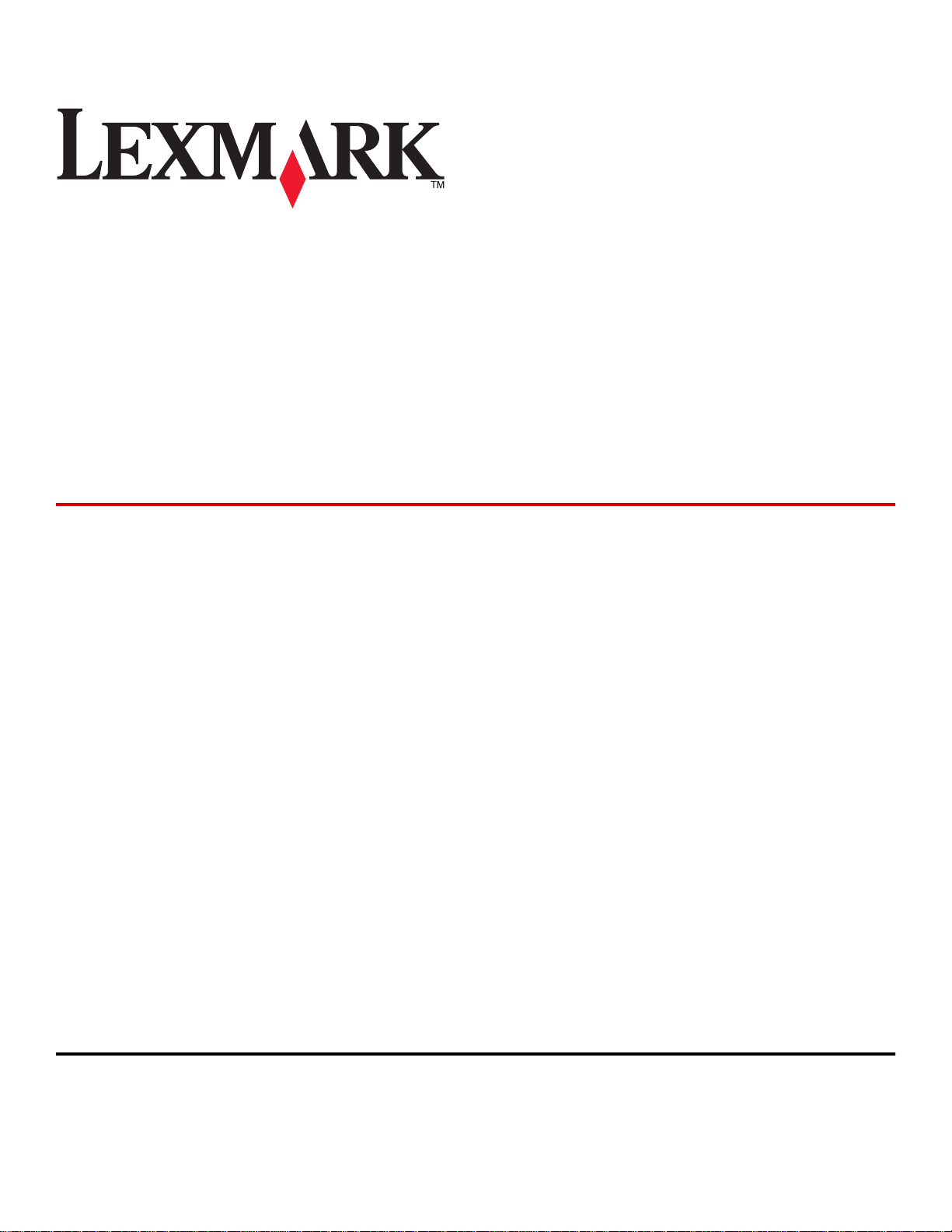
X651de, X652de, X654de, X656de,
X656dte, X658d, X658de,
X658dme, X658dfe, X658dte,
X658dtme, X658dtfe
用户指南
2008 年 7 月 www.lexmark.com
Lexmark 和带有钻石图案的 Lexmark 标记都是 Lexmark International, Inc.在美国和/或其他国家注册的商标。
其他商标分别属于各自所属者所有。
© 2008 Lexmark International, Inc.
All rights reserved. 保留所有权利。
740 West New Circle Road
Lexington, Kentucky 40550
Page 2
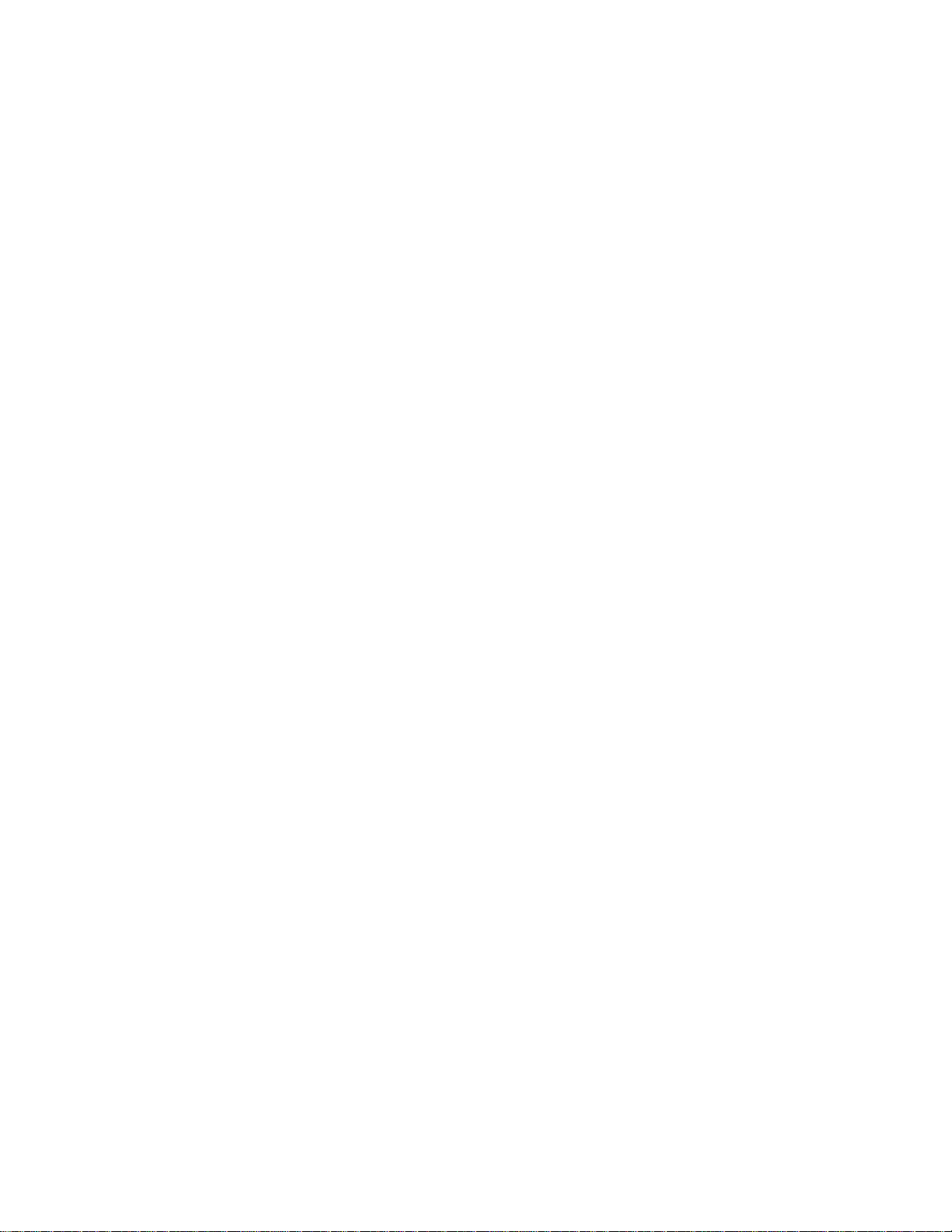
Page 3
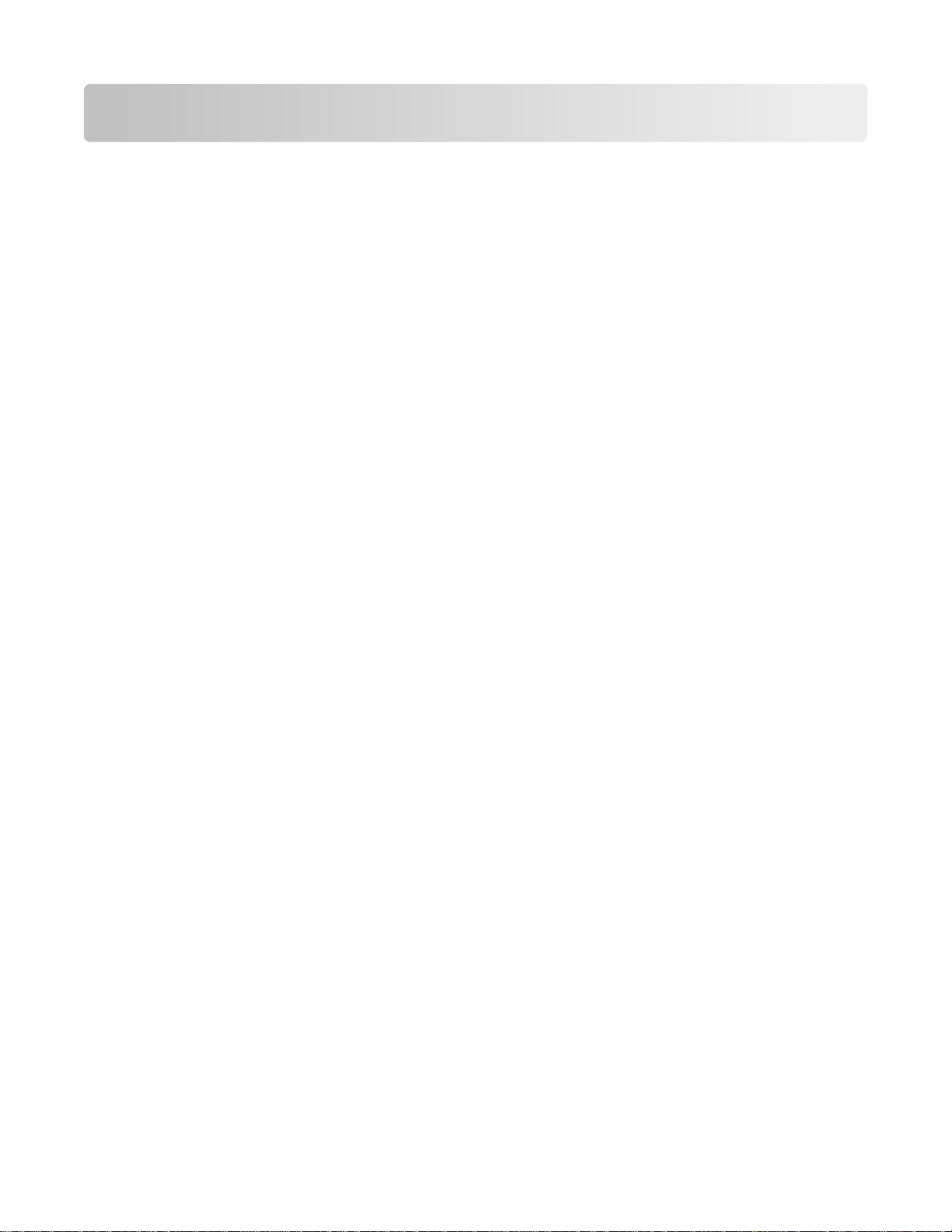
目录
安全信息...............................................................................................13
了解打印机............................................................................................15
查找有关打印机的信息..............................................................................................................15
打印机配置................................................................................................................................16
为打印机选择位置.....................................................................................................................17
扫描仪的基本功能.....................................................................................................................17
理解 ADF 和扫描仪玻璃............................................................................................................18
理解打印机控制面板.................................................................................................................19
理解主屏幕................................................................................................................................20
使用触摸屏按钮........................................................................................................................22
其他打印机设置....................................................................................25
安装内置式选件........................................................................................................................25
可用的内置式选件 .............................................................................................................................25
进入系统板来安装内置式选件 ...........................................................................................................26
安装内存卡 ........................................................................................................................................28
安装闪存或固件卡 .............................................................................................................................29
安装内置方案端口 .............................................................................................................................31
安装打印机硬盘 .................................................................................................................................37
安装传真卡 ........................................................................................................................................41
连接电缆...................................................................................................................................43
检验打印机设置........................................................................................................................44
打印菜单设置页 .................................................................................................................................44
打印网络设置页 .................................................................................................................................45
设置打印机软件........................................................................................................................45
安装打印机软件 .................................................................................................................................45
更新打印机驱动程序中的可用选件 ....................................................................................................46
设置无线打印............................................................................................................................47
在无线网络上设置打印机所需要的信息 .............................................................................................47
在无线网络上安装打印机(Windows).............................................................................................47
在无线网络上安装打印机(Macintosh) ...........................................................................................49
在有线网络上安装打印机..........................................................................................................52
在安装新的网络内置方案端口后更改端口设置..........................................................................54
设置串行打印............................................................................................................................56
设置打印机发送传真.................................................................................................................58
选择传真连接.....................................................................................................................................58
目录
3
Page 4
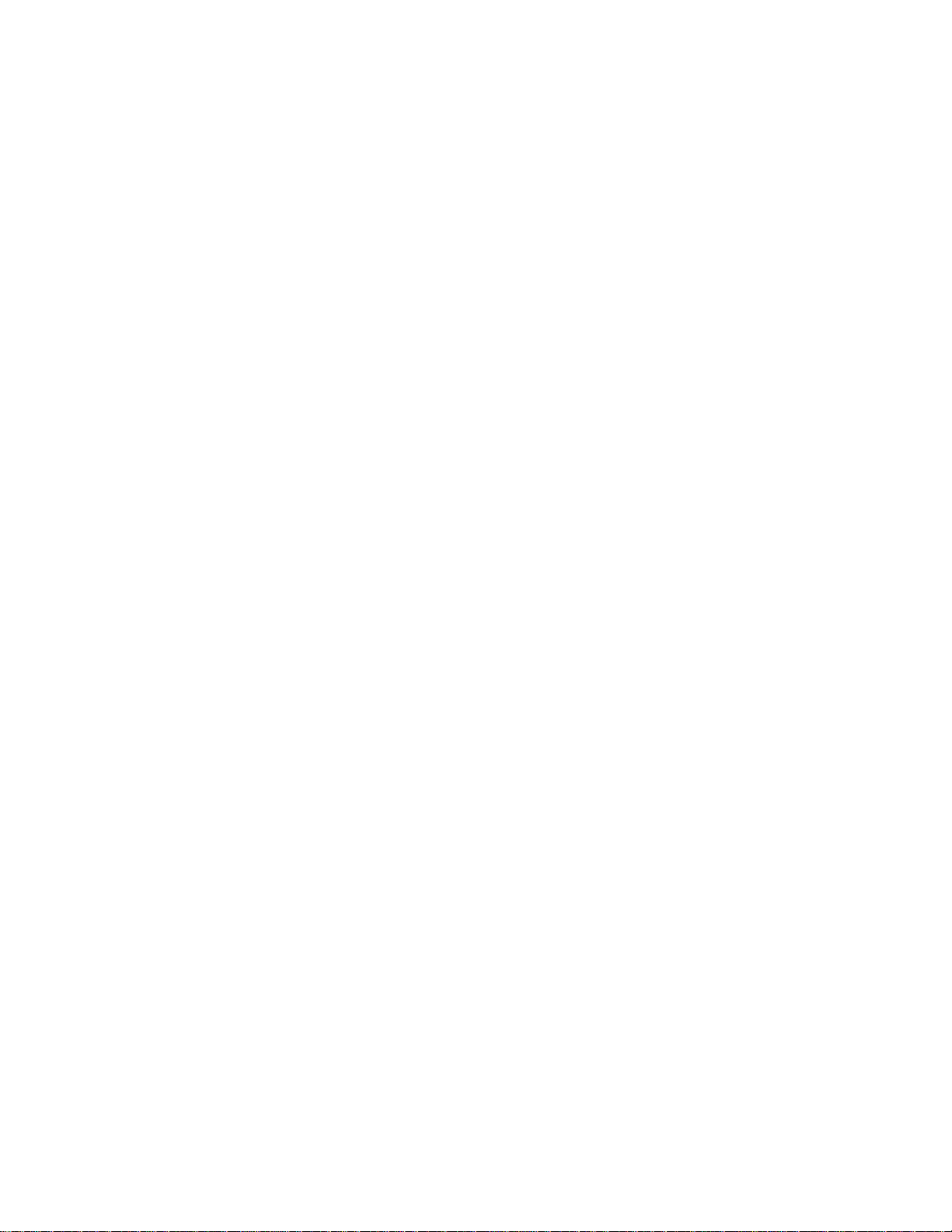
使用 RJ11 适配器..............................................................................................................................59
在德国直接连接到电话墙壁插孔........................................................................................................62
连接到电话 ........................................................................................................................................64
连接到应答机.....................................................................................................................................65
用调制解调器连接到计算机 ...............................................................................................................66
设置外发传真的名称和号码 ...............................................................................................................67
设置日期和时间 .................................................................................................................................68
打开夏令时 ........................................................................................................................................68
加载纸张和特殊介质.............................................................................69
设置“纸张尺寸”和“纸张类型”............................................................................................69
配置 Universal 纸张设置...........................................................................................................69
加载标准或可选的 250 页或 550 页进纸匣...............................................................................70
加载 2000 页进纸匣..................................................................................................................73
加载多功能进纸器.....................................................................................................................77
加载信封进纸器........................................................................................................................79
进纸匣连接和解除连接..............................................................................................................81
连接进纸匣 ........................................................................................................................................81
解除进纸匣连接 .................................................................................................................................81
分配自定义纸张类型名称...................................................................................................................82
更改“自定义类型 <x>”的名称 ........................................................................................................82
纸张和特殊介质使用指南......................................................................83
纸张使用指南............................................................................................................................83
纸张特性............................................................................................................................................83
不可接受的纸张 .................................................................................................................................84
选择纸张............................................................................................................................................84
选择预印表单和信签..........................................................................................................................84
使用再生纸和其他办公用纸 ...............................................................................................................84
保存纸张............................................................................................................................................85
支持的纸张尺寸、类型和重量...................................................................................................86
打印机支持的纸张尺寸 ......................................................................................................................86
打印机支持的纸张类型和重量 ...........................................................................................................88
装订完成器支持的纸张类型和重量 ....................................................................................................88
复印......................................................................................................90
制作副本...................................................................................................................................90
进行快速复印.....................................................................................................................................90
使用 ADF 复印...................................................................................................................................90
使用扫描仪玻璃复印..........................................................................................................................91
复印照片...................................................................................................................................91
目录
4
Page 5
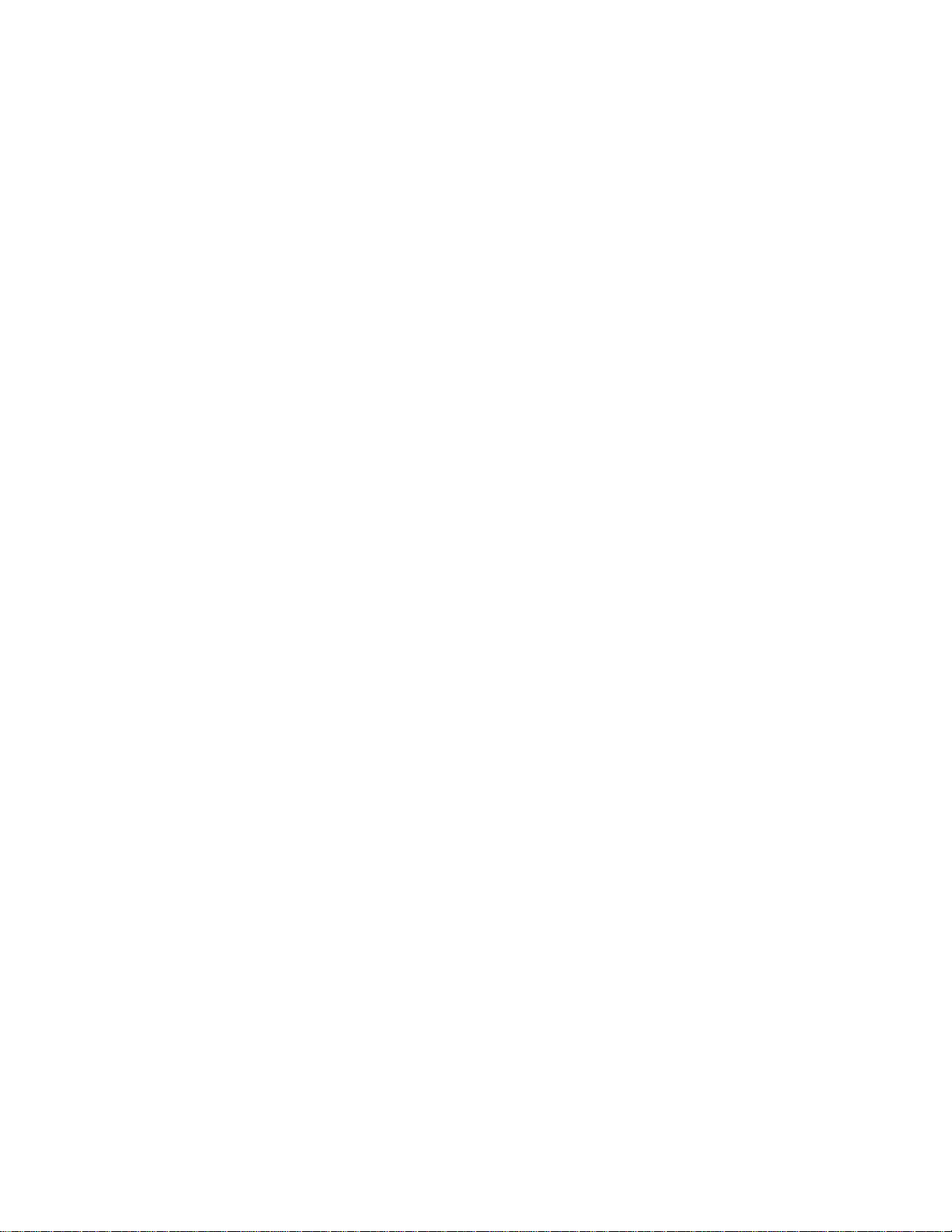
使用特殊介质复印.....................................................................................................................91
制作透明胶片.....................................................................................................................................91
复印到信签 ........................................................................................................................................92
定制复印设置............................................................................................................................92
从一种尺寸复印为另一种尺寸 ...........................................................................................................92
使用选定进纸匣中的纸张进行复印 ....................................................................................................92
复印包含混合纸张尺寸的文档 ...........................................................................................................93
在纸张的两个面上复印(双面打印).................................................................................................94
缩小或放大副本 .................................................................................................................................94
调整复印质量.....................................................................................................................................94
逐份打印副本.....................................................................................................................................95
在副本之间放置分隔页 ......................................................................................................................95
将多个页面复印到一张纸上 ...............................................................................................................96
创建自定义作业(作业创建) ...........................................................................................................96
作业中断...................................................................................................................................97
在副本上放置信息.....................................................................................................................97
在每一页的顶部放置日期和时间........................................................................................................97
在每一页上放置背景画面消息 ...........................................................................................................98
取消复印作业............................................................................................................................98
当文档在 ADF 中时取消复印作业......................................................................................................98
当使用扫描仪玻璃复印页面时取消复印作业......................................................................................98
当正在打印页面时取消复印作业........................................................................................................98
理解复印屏幕和选项.................................................................................................................99
复印来源............................................................................................................................................99
复印到 ...............................................................................................................................................99
缩放 ...................................................................................................................................................99
浓度 ...................................................................................................................................................99
内容 ...................................................................................................................................................99
面数(双面).....................................................................................................................................99
逐份打印..........................................................................................................................................100
选项 .................................................................................................................................................100
提高复印质量..........................................................................................................................101
电子邮件.............................................................................................102
准备发送电子邮件...................................................................................................................102
设置电子邮件功能 ...........................................................................................................................102
配置电子邮件设置 ...........................................................................................................................103
创建电子邮件快捷方式............................................................................................................103
使用“内嵌的 Web 服务器”创建电子邮件快捷方式.......................................................................103
使用触摸屏创建电子邮件快捷方式 ..................................................................................................103
用电子邮件发送文档...............................................................................................................104
使用触摸屏发送电子邮件.................................................................................................................104
目录
5
Page 6
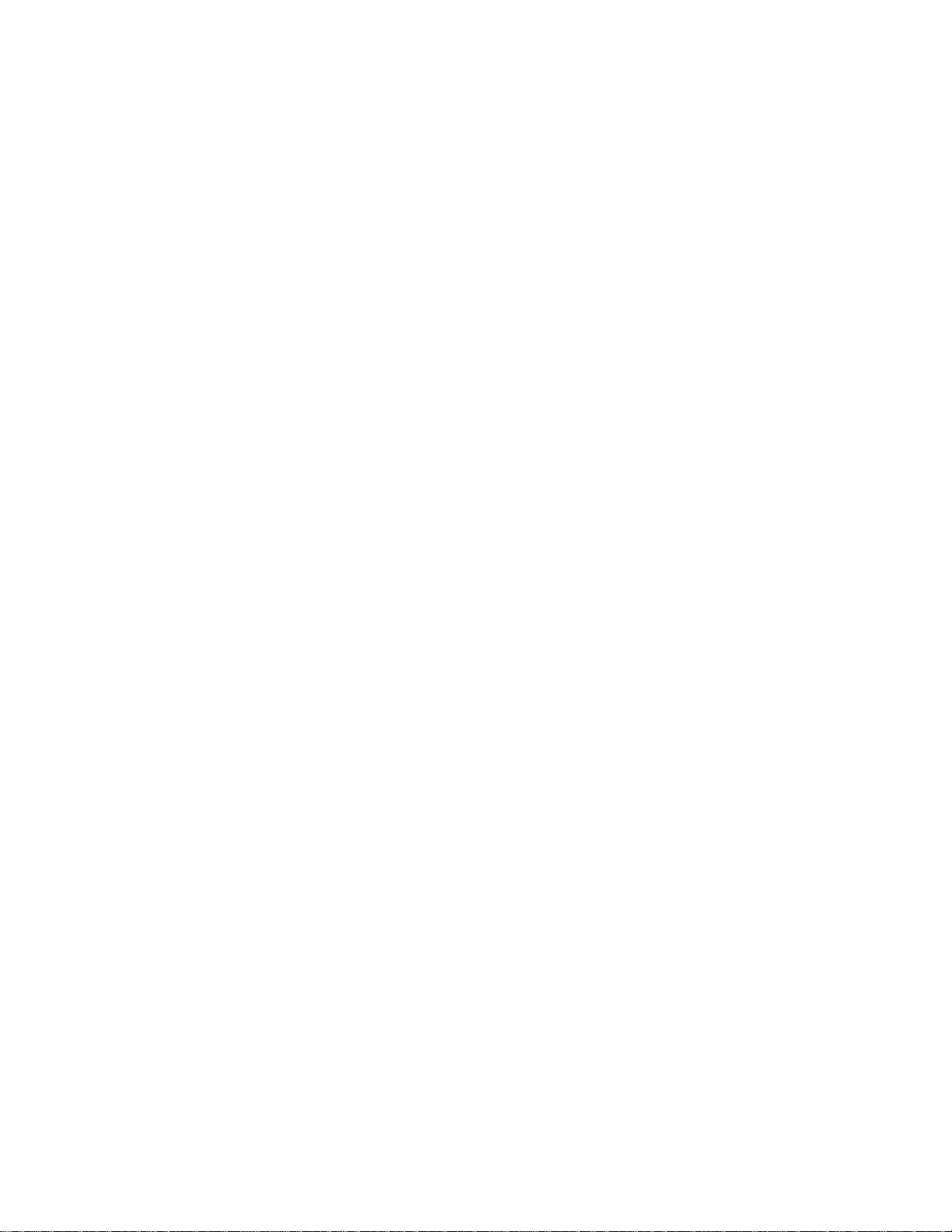
使用快捷方式号码发送电子邮件......................................................................................................104
使用地址簿发送电子邮件.................................................................................................................104
定制电子邮件设置...................................................................................................................105
添加电子邮件主题和消息信息 .........................................................................................................105
更改输出文件类型 ...........................................................................................................................105
取消电子邮件..........................................................................................................................106
理解电子邮件选项...................................................................................................................106
原件大小..........................................................................................................................................106
面数(双面)...................................................................................................................................106
方向 .................................................................................................................................................106
装订 .................................................................................................................................................106
电子邮件主题...................................................................................................................................106
电子邮件文件名 ...............................................................................................................................106
电子邮件消息...................................................................................................................................106
分辨率 .............................................................................................................................................107
发送为 .............................................................................................................................................107
内容 .................................................................................................................................................107
高级选项..........................................................................................................................................107
传真....................................................................................................108
发送传真.................................................................................................................................108
使用打印机控制面板发送传真 .........................................................................................................108
使用计算机发送传真........................................................................................................................109
创建快捷方式..........................................................................................................................109
使用“内嵌的 Web 服务器”创建传真目标快捷方式.......................................................................109
使用触摸屏创建传真目标快捷方式 ..................................................................................................109
使用快捷方式和地址簿............................................................................................................110
使用传真快捷方式 ...........................................................................................................................110
使用地址簿 ......................................................................................................................................110
定制传真设置..........................................................................................................................111
更改传真分辨率 ...............................................................................................................................111
减淡或加深传真 ...............................................................................................................................111
在预定时间发送传真........................................................................................................................111
查看传真日志...................................................................................................................................112
阻止垃圾传真...................................................................................................................................112
取消外发的传真......................................................................................................................112
当原始文档仍在扫描时取消传真......................................................................................................112
当原始文档已被扫描到内存后取消传真 ...........................................................................................113
理解传真选项..........................................................................................................................113
原件大小..........................................................................................................................................113
内容 .................................................................................................................................................113
面数(双面)...................................................................................................................................113
目录
6
Page 7
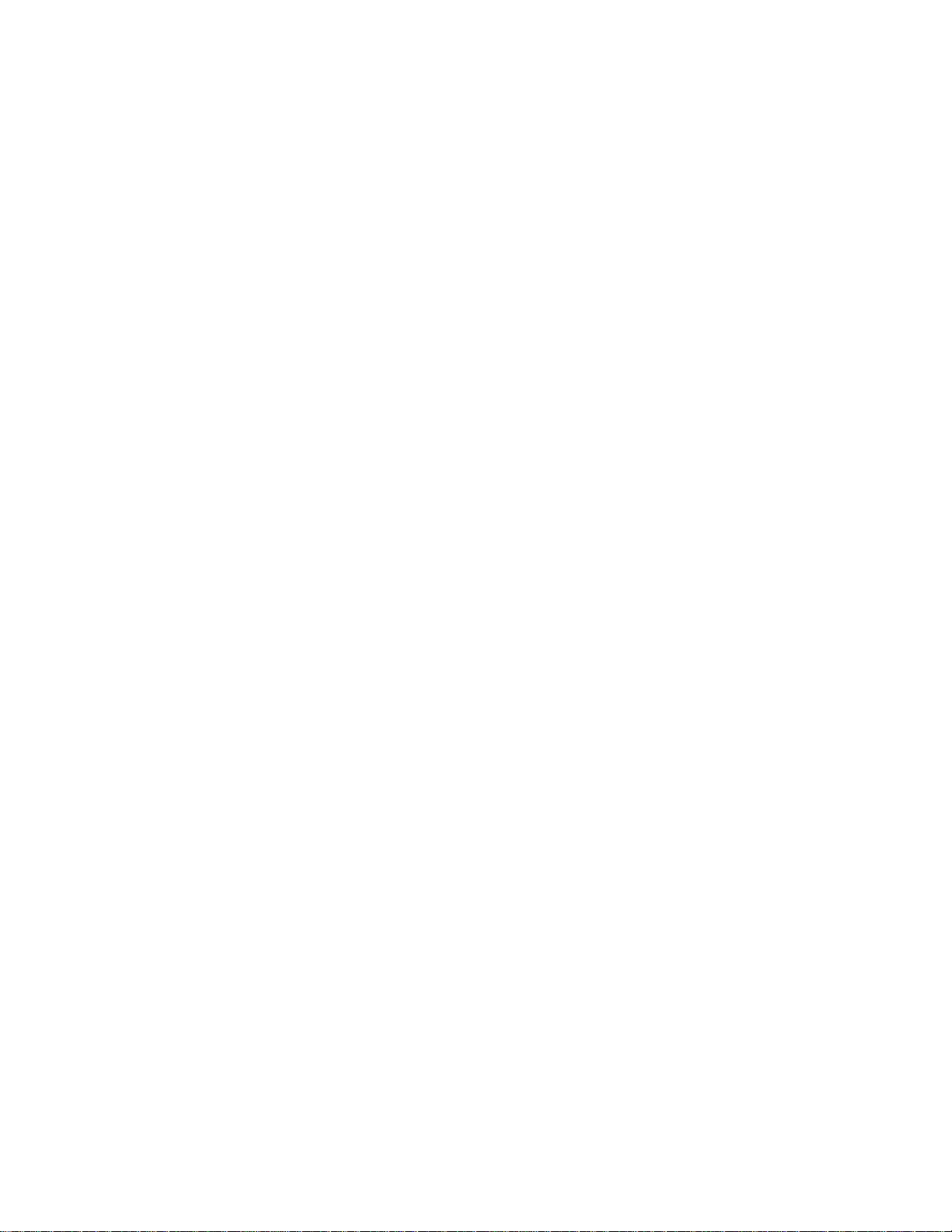
分辨率 .............................................................................................................................................113
浓度 .................................................................................................................................................113
高级选项..........................................................................................................................................114
提高传真质量..........................................................................................................................114
挂起和转发传真......................................................................................................................114
挂起传真..........................................................................................................................................114
转发传真..........................................................................................................................................115
扫描到 FTP 地址.................................................................................116
扫描到 FTP 地址.....................................................................................................................116
使用键盘扫描到 FTP 地址 ...............................................................................................................116
使用快捷方式号码扫描到 FTP 地址.................................................................................................117
使用地址簿扫描到 FTP 地址 ...........................................................................................................117
创建快捷方式..........................................................................................................................117
使用“内嵌的 Web 服务器”创建 FTP 快捷方式 ............................................................................117
使用触摸屏创建 FTP 快捷方式........................................................................................................118
理解 FTP 选项........................................................................................................................118
原件大小..........................................................................................................................................118
面数(双面)...................................................................................................................................118
方向 .................................................................................................................................................118
装订 .................................................................................................................................................118
分辨率 .............................................................................................................................................118
发送为 .............................................................................................................................................118
内容 .................................................................................................................................................119
高级选项..........................................................................................................................................119
提高 FTP 质量........................................................................................................................120
扫描到计算机或闪存驱动器................................................................121
扫描到计算机..........................................................................................................................121
扫描到闪存驱动器...................................................................................................................122
理解扫描配置文件选项............................................................................................................122
快速设置..........................................................................................................................................122
格式类型..........................................................................................................................................122
压缩 .................................................................................................................................................123
默认内容..........................................................................................................................................123
颜色 .................................................................................................................................................123
原件大小..........................................................................................................................................123
方向 .................................................................................................................................................123
面数(双面)...................................................................................................................................123
浓度 .................................................................................................................................................123
分辨率 .............................................................................................................................................123
高级图像..........................................................................................................................................123
目录
7
Page 8
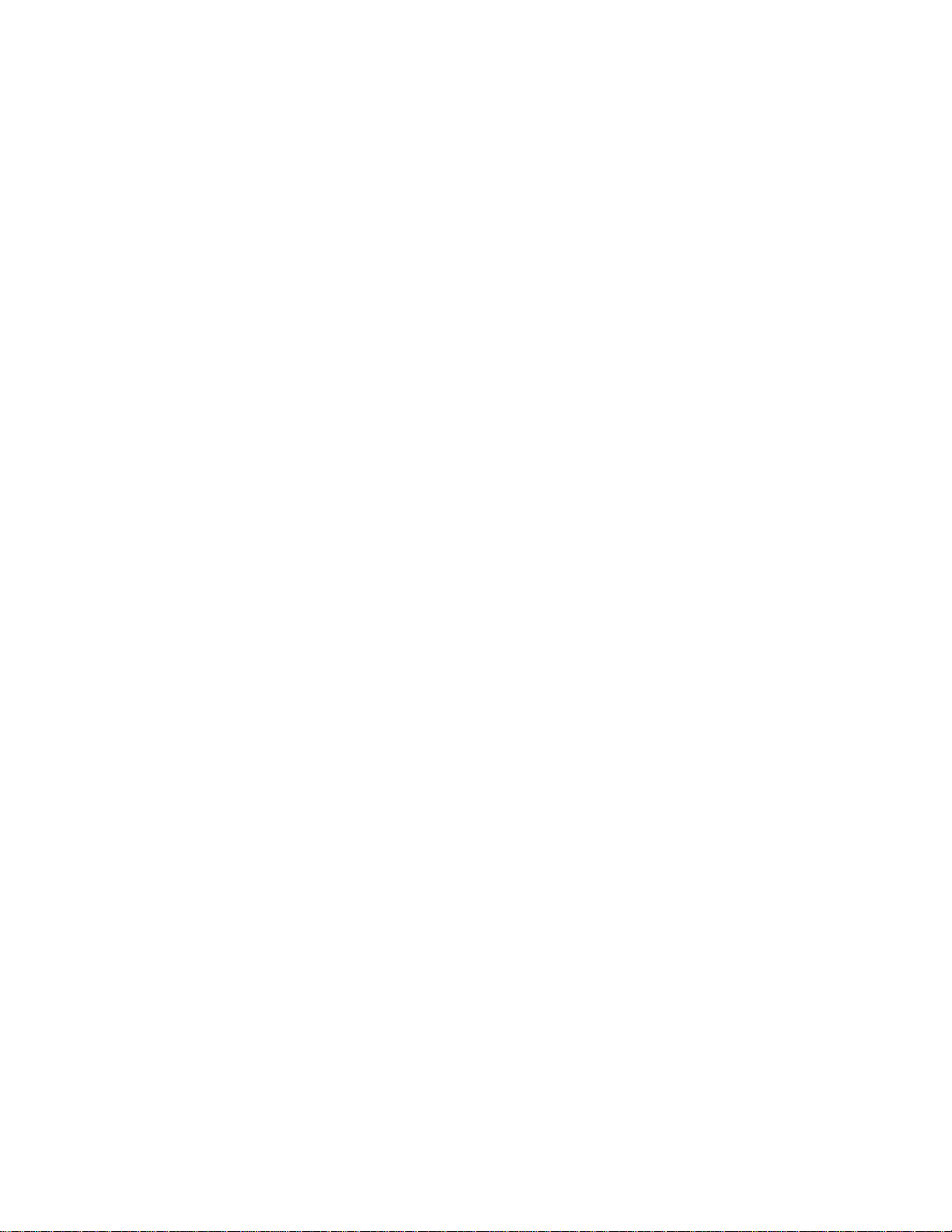
提高扫描质量..........................................................................................................................124
打印....................................................................................................125
打印文档.................................................................................................................................125
使用特殊介质打印...................................................................................................................125
使用信签的提示 ...............................................................................................................................125
使用透明胶片的提示........................................................................................................................126
使用信封的提示 ...............................................................................................................................126
使用标签的提示 ...............................................................................................................................127
使用卡片纸的提示 ...........................................................................................................................127
打印保密和其他挂起作业........................................................................................................128
在打印机中挂起作业........................................................................................................................128
从 Windows 打印保密和其他挂起作业 ............................................................................................128
从 Macintosh 计算机打印保密和其他挂起作业................................................................................129
从闪存驱动器打印...................................................................................................................130
打印信息页..............................................................................................................................131
打印目录列表...................................................................................................................................131
打印“打印质量测试页”.................................................................................................................131
取消打印作业..........................................................................................................................131
从打印机控制面板上取消打印作业 ..................................................................................................131
从计算机取消打印作业 ....................................................................................................................132
清除卡纸.............................................................................................134
避免卡纸.................................................................................................................................134
理解卡纸号码和位置...............................................................................................................135
200 和 201 卡纸......................................................................................................................135
202 卡纸.................................................................................................................................137
230–239 卡纸........................................................................................................................137
240–249 卡纸........................................................................................................................139
250 卡纸.................................................................................................................................140
260 卡纸.................................................................................................................................141
270–279 卡纸........................................................................................................................141
280–282 卡纸........................................................................................................................141
283 订书钉卡住.......................................................................................................................142
290–294 卡纸........................................................................................................................144
理解打印机菜单..................................................................................146
菜单列表.................................................................................................................................146
纸张菜单.................................................................................................................................147
目录
8
Page 9
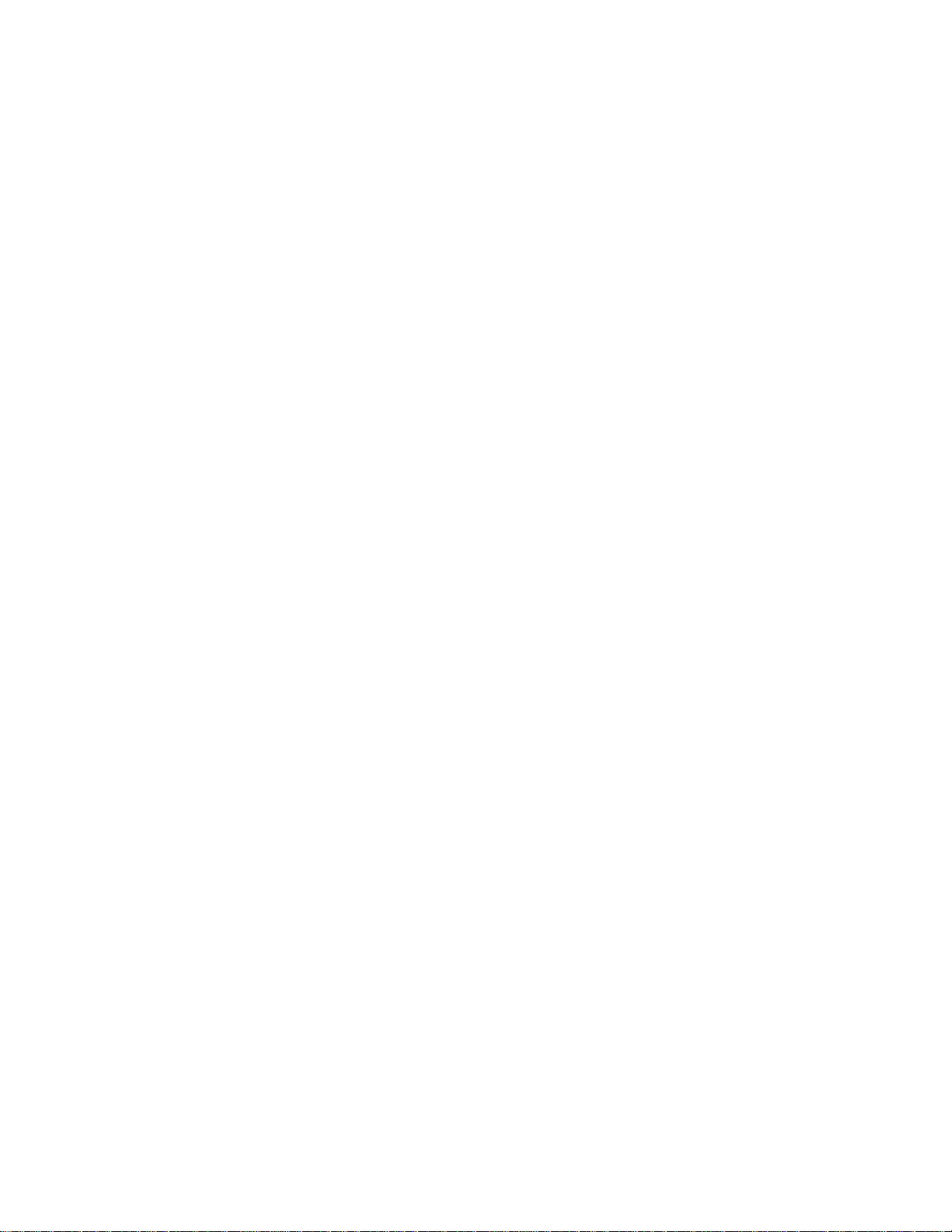
“默认纸张来源”菜单 ......................................................................................................................147
“纸张尺寸/类型”菜单 .....................................................................................................................147
“配置多功能进纸器”菜单...............................................................................................................150
信封增强..........................................................................................................................................151
“替换尺寸”菜单 .............................................................................................................................151
“纸张纹理”菜单 .............................................................................................................................151
“纸张重量”菜单 .............................................................................................................................153
“加载纸张”菜单 .............................................................................................................................155
“自定义类型”菜单..........................................................................................................................156
“自定义名称”菜单..........................................................................................................................156
“自定义扫描尺寸”菜单 ..................................................................................................................157
“自定义接纸架名称”菜单...............................................................................................................157
“Universal 设置”菜单 ....................................................................................................................157
“接纸架设置”菜单..........................................................................................................................158
“报告”菜单............................................................................................................................159
网络/端口菜单.........................................................................................................................160
活动 NIC 菜单..................................................................................................................................160
“标准网络”或“网络 <x>”菜单 ....................................................................................................160
“SMTP 设置”菜单 .........................................................................................................................163
“网络报告”菜单 .............................................................................................................................163
“网卡”菜单 ....................................................................................................................................164
TCP/IP 菜单 ....................................................................................................................................164
IPv6 菜单.........................................................................................................................................165
“无线”菜单 ....................................................................................................................................166
AppleTalk 菜单 ................................................................................................................................166
NetWare 菜单..................................................................................................................................167
LexLink 菜单....................................................................................................................................168
标准 USB 菜单 ................................................................................................................................168
“并口 <x>”菜单 .............................................................................................................................170
“串口 <x>”菜单 .............................................................................................................................172
安全菜单.................................................................................................................................175
“杂项”菜单 ....................................................................................................................................175
“保密打印”菜单 .............................................................................................................................175
“磁盘擦除”菜单 .............................................................................................................................176
“安全审核日志”菜单 ......................................................................................................................177
“设置日期/时间”菜单 .....................................................................................................................177
设置菜单.................................................................................................................................178
“常规设置”菜单 .............................................................................................................................178
“复印设置”菜单 .............................................................................................................................186
传真设置菜单...................................................................................................................................191
“电子邮件设置”菜单 ......................................................................................................................201
“FTP 设置”菜单.............................................................................................................................206
“闪存驱动器”菜单..........................................................................................................................209
打印设置..........................................................................................................................................215
目录
9
Page 10
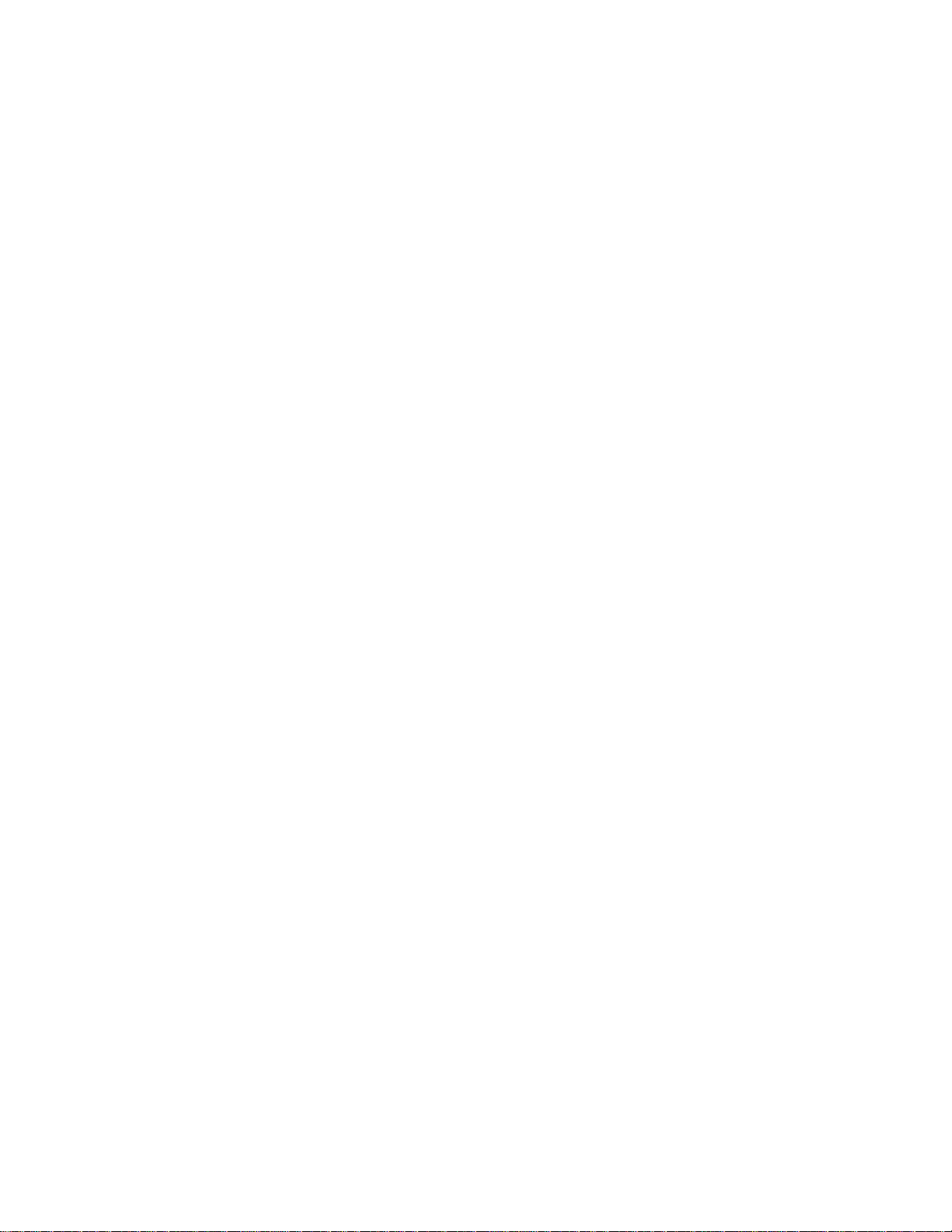
“帮助”菜单............................................................................................................................225
理解打印机消息..................................................................................227
状态和错误消息列表...............................................................................................................227
维护打印机..........................................................................................244
清洁打印机的外部...................................................................................................................244
清洁扫描仪玻璃......................................................................................................................244
调整扫描仪对齐......................................................................................................................245
保存消耗品..............................................................................................................................246
节省耗材.................................................................................................................................247
检查耗材状态..........................................................................................................................247
从打印机控制面板检查耗材状态......................................................................................................247
从网络计算机检查消耗品的状态......................................................................................................247
订购耗材.................................................................................................................................248
订购打印碳粉盒 ...............................................................................................................................248
订购维护工具包 ...............................................................................................................................249
订购熔印部件...................................................................................................................................249
订购 ADF 维护工具包......................................................................................................................250
订购转印辊 ......................................................................................................................................250
订购充电辊 ......................................................................................................................................250
订购拾纸辊 ......................................................................................................................................250
订购 ADF 替换部件 .........................................................................................................................250
订购订书钉盒...................................................................................................................................250
回收 Lexmark 产品.................................................................................................................251
移动打印机..............................................................................................................................251
在移动打印机之前 ...........................................................................................................................251
将打印机移动到其他位置.................................................................................................................251
在新位置上设置打印机 ....................................................................................................................252
运输打印机 ......................................................................................................................................252
管理支持.............................................................................................253
查找高级网络连接和管理员信息.............................................................................................253
使用“内嵌的 Web 服务器”..................................................................................................253
检查设备状态..........................................................................................................................253
设置电子邮件警报...................................................................................................................253
查看报告.................................................................................................................................254
调整显示屏的明亮度...............................................................................................................254
调整“省电模式”...................................................................................................................254
还原出厂默认设置...................................................................................................................255
目录
10
Page 11
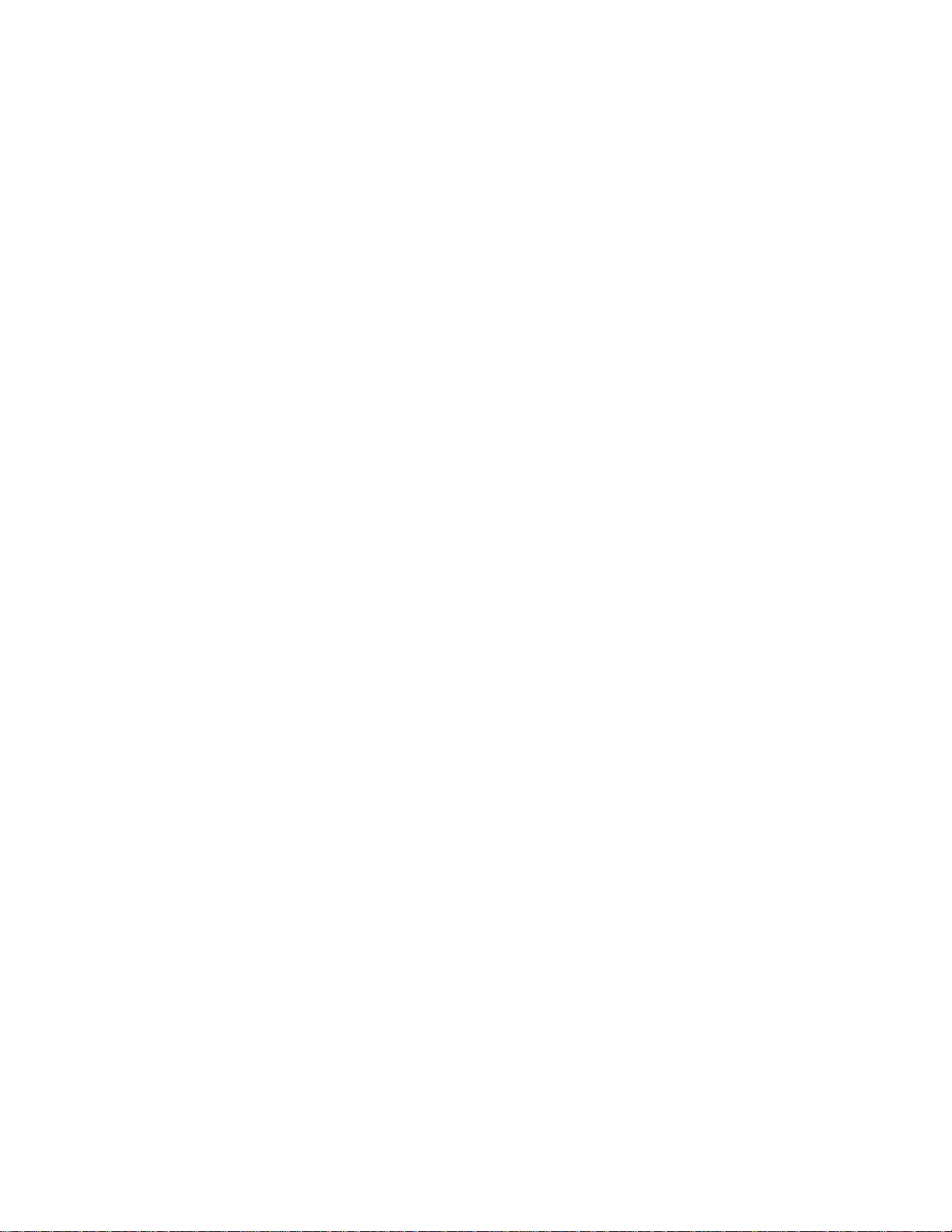
疑难解答.............................................................................................256
解决基本的打印机问题............................................................................................................256
打印机控制面板显示屏为空白或只显示菱形图案....................................................................256
解决打印问题..........................................................................................................................256
不打印多语言 PDF ..........................................................................................................................256
出现有关读取 USB 驱动器的错误消息 ............................................................................................256
不打印作业 ......................................................................................................................................257
不打印保密和其他挂起作业 .............................................................................................................257
打印作业的时间超过预期.................................................................................................................258
作业从错误的进纸匣打印或打印在错误的纸张上.............................................................................258
打印不正确的字符 ...........................................................................................................................258
进纸匣连接不工作 ...........................................................................................................................259
不逐份打印大的作业........................................................................................................................259
出现意想不到的页中断 ....................................................................................................................259
解决复印问题..........................................................................................................................260
复印机不响应...................................................................................................................................260
扫描仪部件未关闭 ...........................................................................................................................260
复印质量很差...................................................................................................................................260
复印部分文档或照片........................................................................................................................261
解决扫描仪问题......................................................................................................................262
检查无响应的扫描仪........................................................................................................................262
扫描失败..........................................................................................................................................262
扫描时间太长或令计算机冻结 .........................................................................................................262
扫描图像质量很差 ...........................................................................................................................263
扫描部分文档或照片........................................................................................................................263
不能从计算机扫描 ...........................................................................................................................263
解决传真问题..........................................................................................................................264
不显示呼叫者 ID ..............................................................................................................................264
不能发送或接收传真........................................................................................................................264
能发送但不能接收传真 ....................................................................................................................265
能接收但不能发送传真 ....................................................................................................................266
接收的传真打印质量很差.................................................................................................................266
解决选件问题..........................................................................................................................267
选件在安装后工作不正确或停止工作...............................................................................................267
进纸匣 .............................................................................................................................................268
2000 页进纸匣.................................................................................................................................268
信封进纸器 ......................................................................................................................................268
输出选件..........................................................................................................................................269
闪烁存储器卡...................................................................................................................................269
带有适配器的硬盘 ...........................................................................................................................269
内置方案端口...................................................................................................................................269
内存卡 .............................................................................................................................................270
目录
11
Page 12
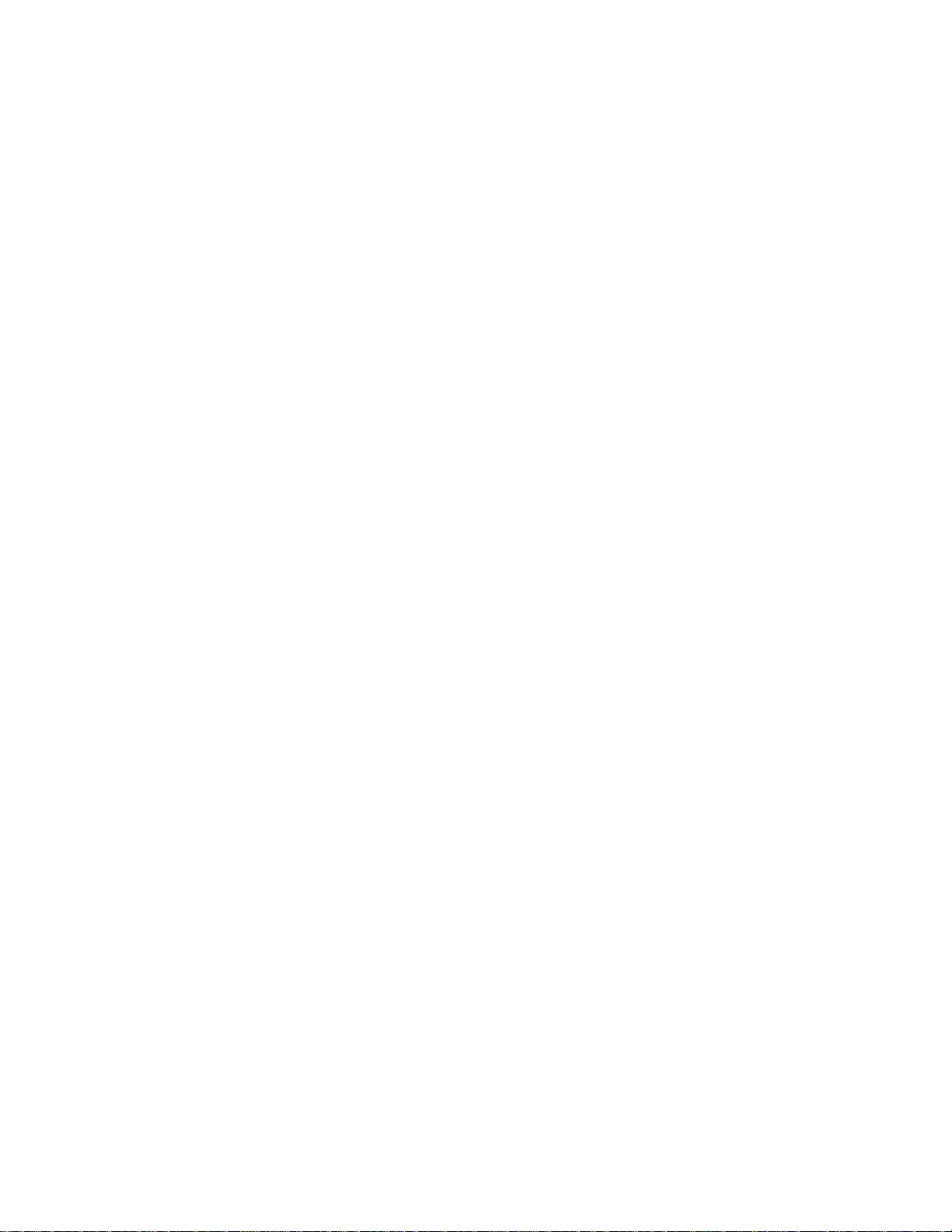
解决进纸问题..........................................................................................................................270
频繁出现卡纸...................................................................................................................................270
清除卡纸后,卡纸消息仍然显示......................................................................................................270
清除卡纸后,被卡的页面不重新打印...............................................................................................270
解决打印质量问题...................................................................................................................271
隔离打印质量问题 ...........................................................................................................................271
页面为空白 ......................................................................................................................................271
字符有锯齿或不平滑的边缘 .............................................................................................................272
图像被剪切 ......................................................................................................................................272
出现重影..........................................................................................................................................272
出现灰色背景...................................................................................................................................273
页边距不正确...................................................................................................................................273
纸张卷曲..........................................................................................................................................274
打印不规则 ......................................................................................................................................274
重复的缺陷 ......................................................................................................................................275
打印歪斜..........................................................................................................................................276
出现黑色或白色实线条纹.................................................................................................................276
打印浓度太浅...................................................................................................................................277
打印浓度太深...................................................................................................................................278
页面打印为单色 ...............................................................................................................................279
页面上出现垂直条纹........................................................................................................................279
页面上出现碳粉模糊或背景阴影......................................................................................................280
碳粉脱落..........................................................................................................................................280
碳粉斑点..........................................................................................................................................281
透明胶片的打印质量很差.................................................................................................................281
“内嵌的 Web 服务器”不打开................................................................................................281
检查网络连接...................................................................................................................................281
检查网络设置...................................................................................................................................282
联系客户支持..........................................................................................................................282
注意事项.............................................................................................283
版本注意事项..........................................................................................................................283
Industry Canada notices.........................................................................................................285
能量消耗.................................................................................................................................288
索引....................................................................................................293
目录
12
Page 13
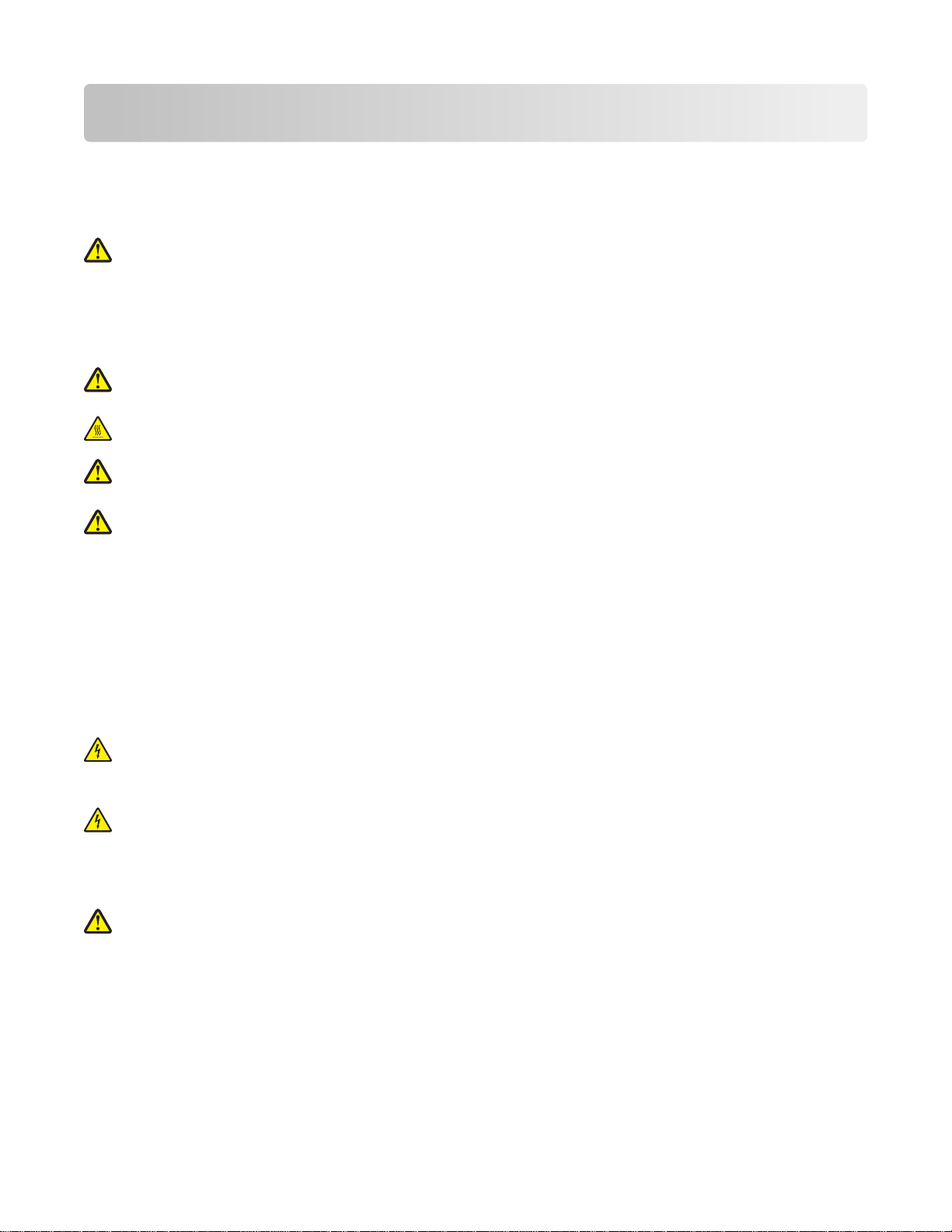
安全信息
将电源线连接到正确接地的电源插座上,所连接的电源插座与产品的距离不可太远,并且要符合使用方便的原
则。
请不要在水边或潮湿的地方放置或使用此产品。
当心—可能的伤害:本产品使用了激光装置。使用本文档中未曾提到的控制、调整或操作步骤,可能会产
生危险性的辐射。
本产品在打印过程中会使打印介质的温度上升,而温度上升可能会导致打印介质产生释出物。请阅读并理解操
作说明书中有关正确选择打印介质的章节,以避免产生有害释出物。
请小心更换锂电池。
当心—可能的伤害:如果不正确更换锂电池,可能会有爆炸危险。只能使用相同或同等类型的锂电池进行
更换。不要再充电、拆解或焚烧锂电池。丢弃旧电池时应按照制造商的指导及当地法规进行处理。
当心—表面很热:打印机的内部可能很烫。为降低被发热组件烫伤的危险,请在触摸前等待表面冷却。
当心—可能的伤害:打印机的重量大于 18 千克(40 磅),因此,需要两个或更多个受过训练的人才能安
全地移动它。
当心—可能的伤害:在移动打印机之前,请按照下列指南来避免人身伤害或打印机损坏:
• 使用电源开关关闭打印机,然后从墙壁插座中拔掉电源线。
• 在移动打印机之前,断开打印机上的所有电源线和电缆。
• 将打印机抬离可选的进纸器并将它放在一边,而不是尝试同时搬抬进纸器和打印机。
注意:使用打印机两边的把手来将它抬离可选的进纸器。
请只使用随此产品提供的电源线或厂商的认可替代品。
将此产品连接到公共交换电话网络时,请只使用随此产品提供的通信线缆(RJ-11)或者 26 AWG 或更高的替
代品。
当心—电击危险:如果您在设置完打印机后访问系统板或者安装可选硬件或内存设备,请在继续操作之前
先关闭打印机电源并从墙壁插座中拔掉电源线。如果您还有其他设备连接在打印机上,也应关闭它们的电
源并拔掉所有连接到打印机上的电缆。
当心—电击危险:请确认所有的外部连接(例如以太网和电话系统连接)都正确地安装在各自标示的插口
中。
本产品使用特定制造商的元件,并按照严格的世界安全标准来设计、测试及验证。有些零件的安全功能特征可
能不一定很明显。对于更换其他厂家零件所造成的不良后果,制造商概不负责。
当心—可能的伤害:请不要扭曲、捆绑、挤压电源线,或者在电源线上放置重物。请不要使电源线磨损或
受压。请不要将电源线塞在物体之间,例如家具和墙壁之间。如果错误地使用电源线,可能会产生火灾或
电击危险。请定期检查电源线,及时发现误用的情况。在检查电源线之前,请先从电源插座上断开。
安全信息
13
Page 14
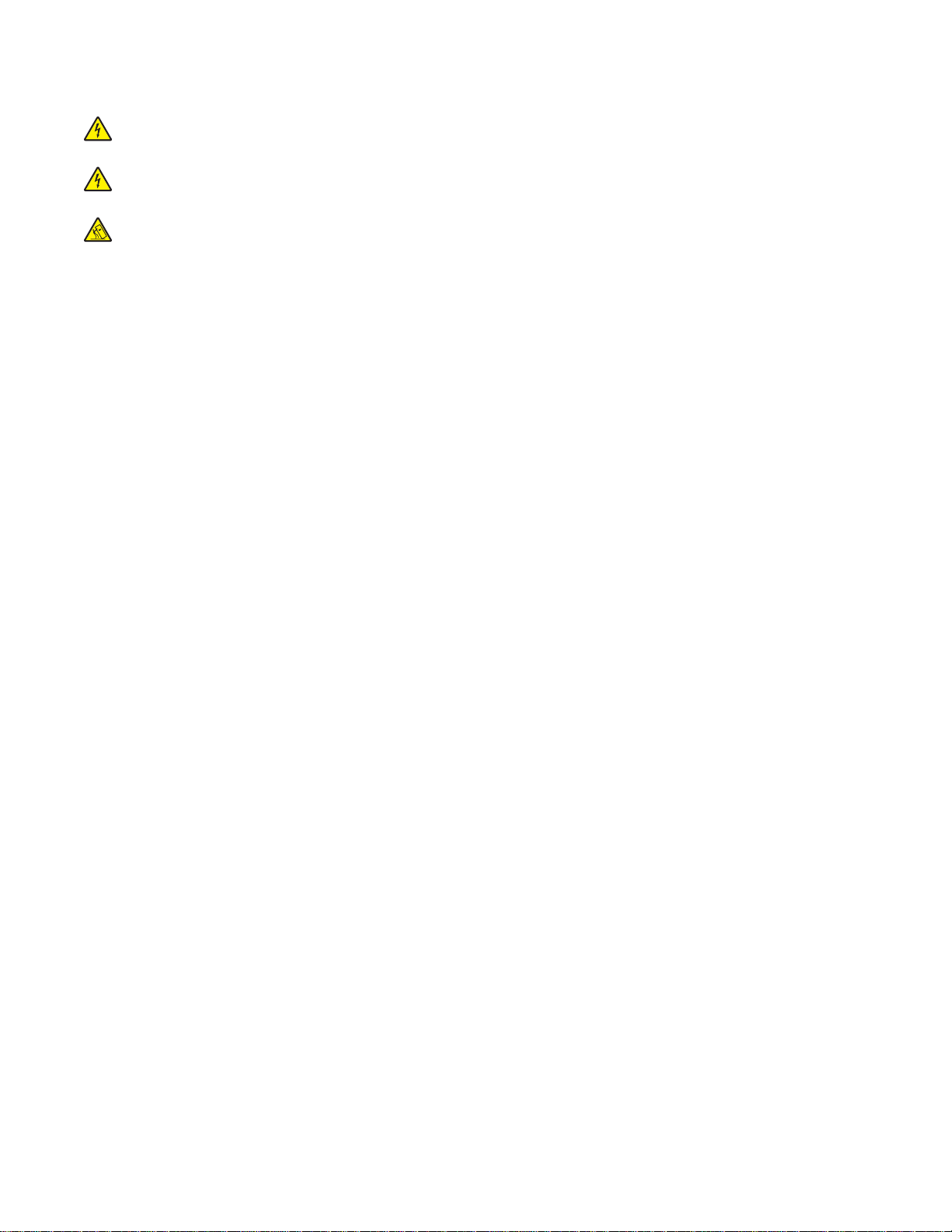
有关操作说明书中未提及的其他服务或维修,请向专业的服务人员咨询。
当心—电击危险:当清洁打印机的外部时,为避免受电击的危险,请在操作之前先从墙壁插座中拔掉电源
线并从打印机上断开所有电缆。
当心—电击危险:在雷雨天气时,请不要使用传真功能。也不要在雷雨天气时设置本产品,或者使用传真
功能、电源线或电话线进行带电操作或线缆连接。
当心—倾斜危险:落地配置要求有附加设备以确保稳定性。如果使用高容量进纸器、双面打印部件和一个
输入选件,或多个输入选件,您必须使用打印机工作台或打印机基座。如果您购买了具有扫描、复印和传
真功能的多功能打印机(MFP),您可能需要附加设备。如需更多信息,请参阅
www.lexmark.com/multifunctionprinters。
请保留这些安全指导。
安全信息
14
Page 15
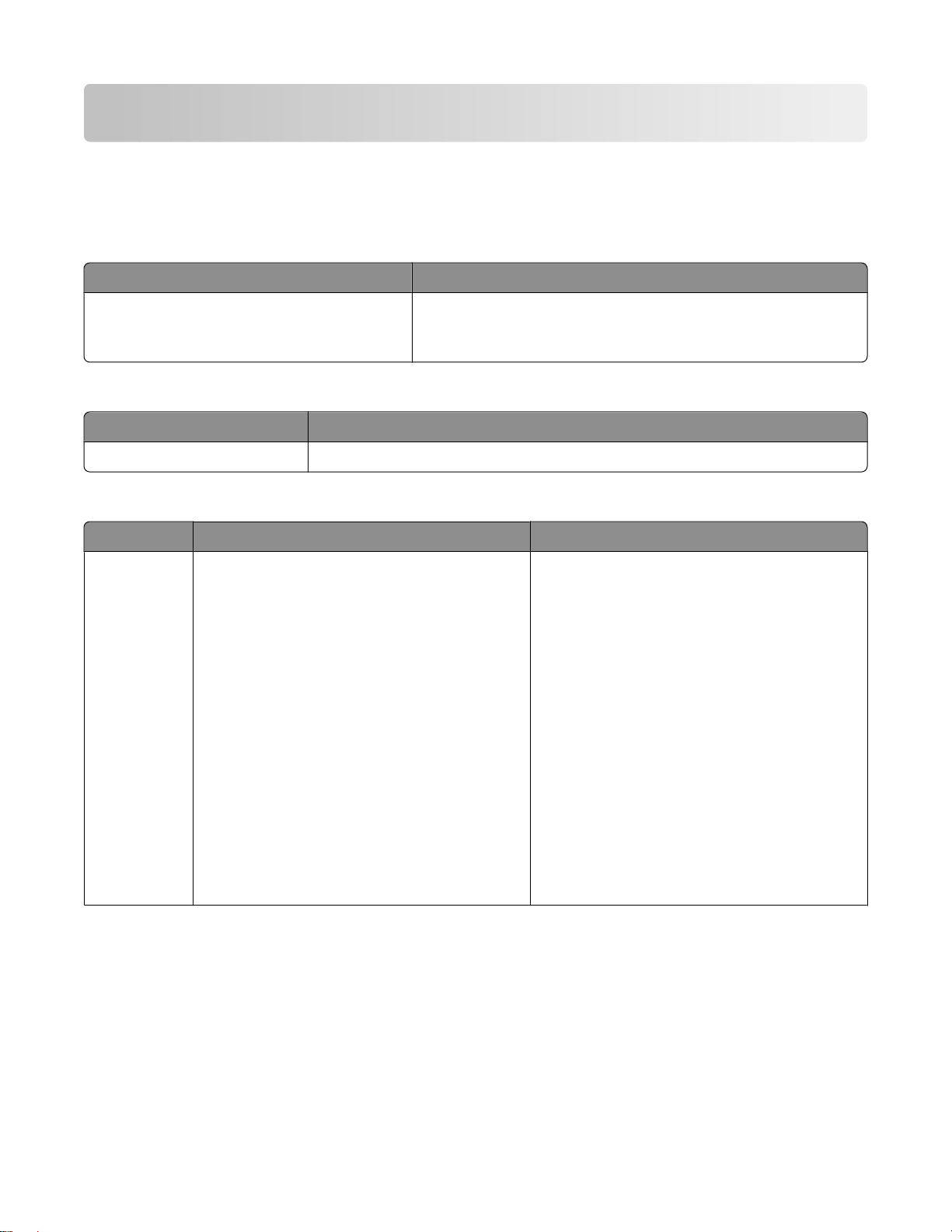
了解打印机
查找有关打印机的信息
设置
信息
描述 查找位置
设置
信息提供设置打印机的指导。根据您的
需要按照用于本地、网络或无线的指导进行
操作。
帮助
描述 查找位置
您可以在打印机包装箱的侧面或 Lexmark 的 Web 站点:
www.lexmark.com 上找到
设置
信息。
“帮助”提供使用软件的指导。
在任意 Lexmark 软件程序中,单击帮助,提示 帮助,或帮助 帮助主题。
客户支持
描述 查找位置(北美) 查找位置(世界其他地方)
电话支持 呼叫:
• 美国:1-800-332-4120
星期一–星期五(8:00 上午–11:00 下午
东部时间)
星期六(中午–6:00 下午 东部时间)
• 加拿大:1-800-539-6275
星期一–星期五(8:00 上午–11:00 下午
东部时间)
星期六(中午–6:00 下午 东部时间)
电话号码和支持时间可能因国家或地区而异。
请访问我们的 Web 站点:
www.lexmark.com。选择一个国家或地区,
然后选择 Customer Support(客户支持)链
接。
注意:如需有关联系 Lexmark 的其他信息,
请参阅随打印机附带的印刷保证。
• 墨西哥:001-888-377-0063
星期一–星期五(8:00 上午–8:00 下午 东
部时间)
注意:电话号码和支持时间可能随时更改,恕
不通知。如需最近可用的电话号码,请参阅随
打印机附带的印刷保证声明。
了解打印机
15
Page 16
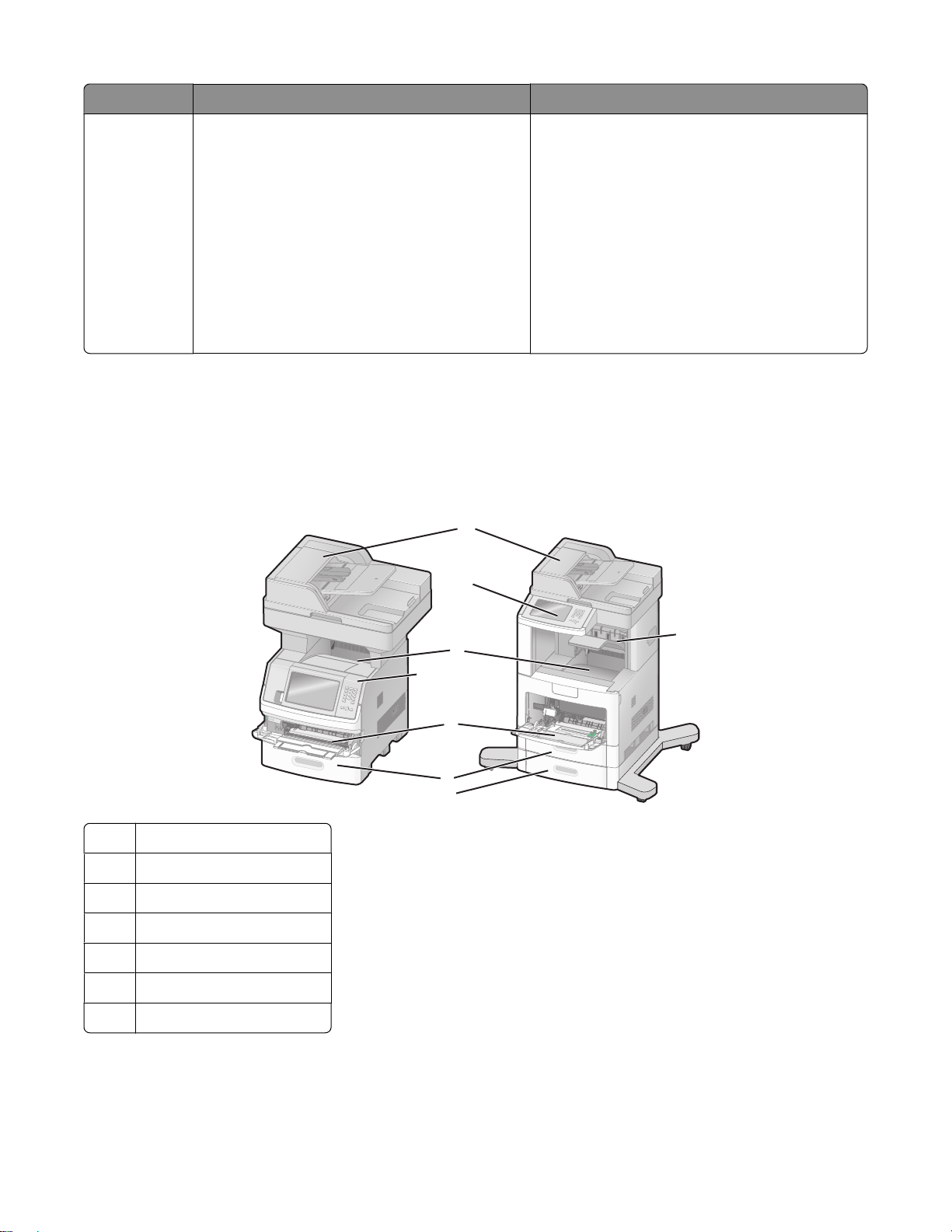
描述 查找位置(北美) 查找位置(世界其他地方)
电子邮件支持 如需电子邮件支持,请访问我们的 Web 站
点:www.lexmark.com。
1 单击 SUPPORT(支持)。
2 单击 Technical Support(技术支持)。
3 选择您的打印机类型。
4 选择您的打印机型号。
5 从 Support Tools(支持工具)部分,单
击 e-Mail Support(电子邮件支持)。
6 完成表单,然后单击 Submit Request
(提交请求)。
打印机配置
注意:打印机配置可能因打印机型号而异。
基本型号
1
2
电子邮件支持因国家或地区而异,并且可能在
一些情况下不可用。
请访问我们的 Web 站点:
www.lexmark.com。选择一个国家或地区,
然后选择 Customer Support(客户支持)链
接。
注意:如需有关联系 Lexmark 的其他信息,
请参阅随打印机附带的印刷保证。
自动文档传送器(ADF)
1
打印机控制面板
2
标准输出接纸架
3
多功能进纸器
4
550 页进纸匣(进纸匣 1)
5
550 页进纸匣(进纸匣 2)
6
接纸架选件
7
7
3
2
4
5
6
了解打印机
16
Page 17
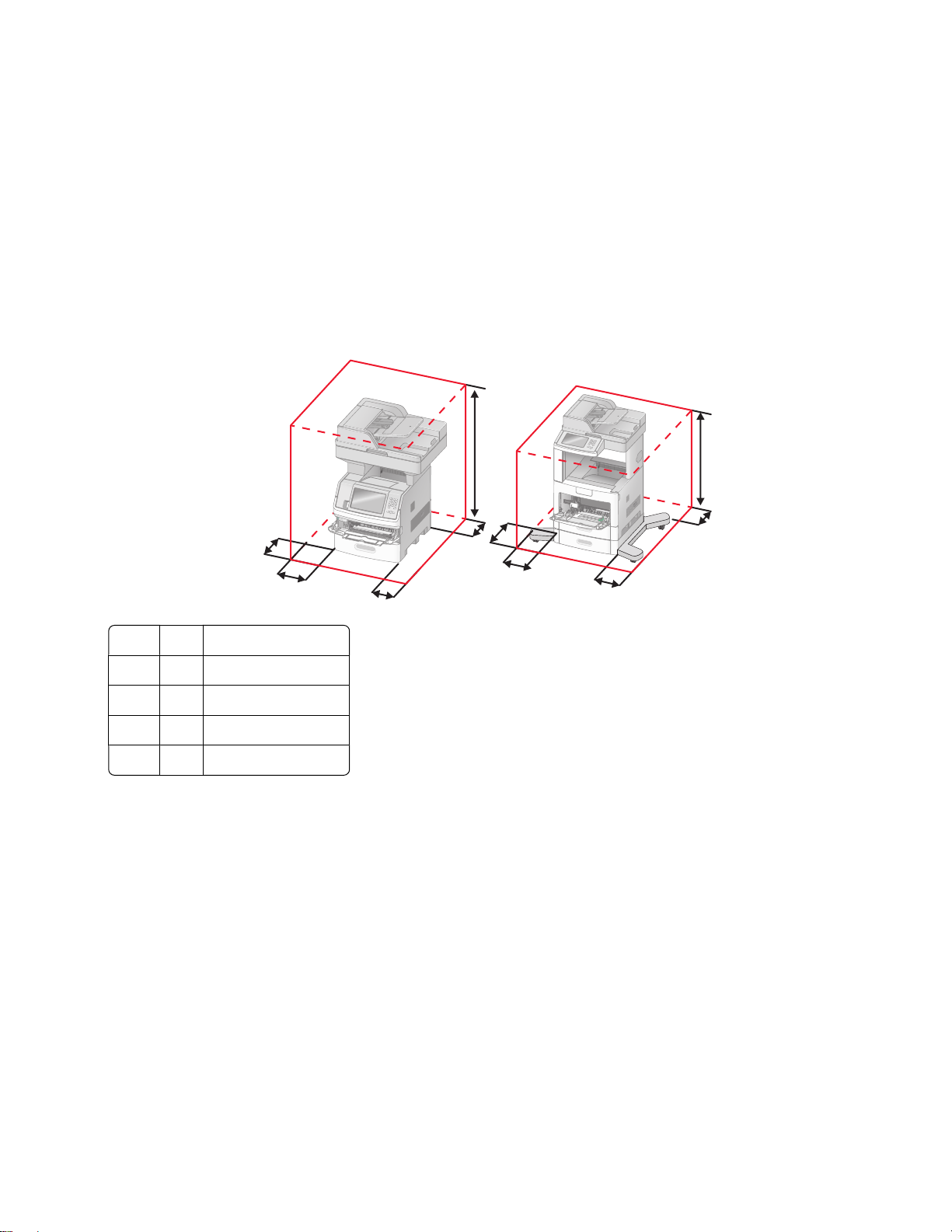
为打印机选择位置
在为打印机选择位置时,请留出足够的空间以便打开进纸匣、盖板和盖门。如果您准备安装任何选件,也请为
它们留出足够的空间。下面是重要事项:
• 确认室内气流符合 ASHRAE 62 标准的最新版本。
• 提供一个平坦、牢固和稳定的表面。
• 让打印机保持:
– 远离空调、加热器或通风设备的直接气流
– 避免直接日晒,极度潮湿或温度波动
– 清洁、干燥、无灰尘
• 在打印机周围留出下列建议的空间以保证良好的通风:
5
4
3
右边 20 厘米(8 英寸)
1
左边 31 厘米(12 英寸)
2
前面 51 厘米(20 英寸)
3
后面 20 厘米(8 英寸)
4
顶部 31 厘米(12 英寸)
5
2
1
3
2
1
扫描仪的基本功能
扫描仪为大型工作组提供复印、传真和扫描到网络功能。您可以:
• 进行快速复印,或在打印机控制面板上更改设置以执行特定的复印作业。
• 使用打印机控制面板发送传真。
• 将传真同时发送到多个传真目标。
• 扫描文档并将它们发送到计算机、电子邮件地址、闪存驱动器或 FTP 目标。
• 扫描文档并将它们发送到另一台打印机(通过 FTP 传送 PDF 文件)。
5
4
了解打印机
17
Page 18
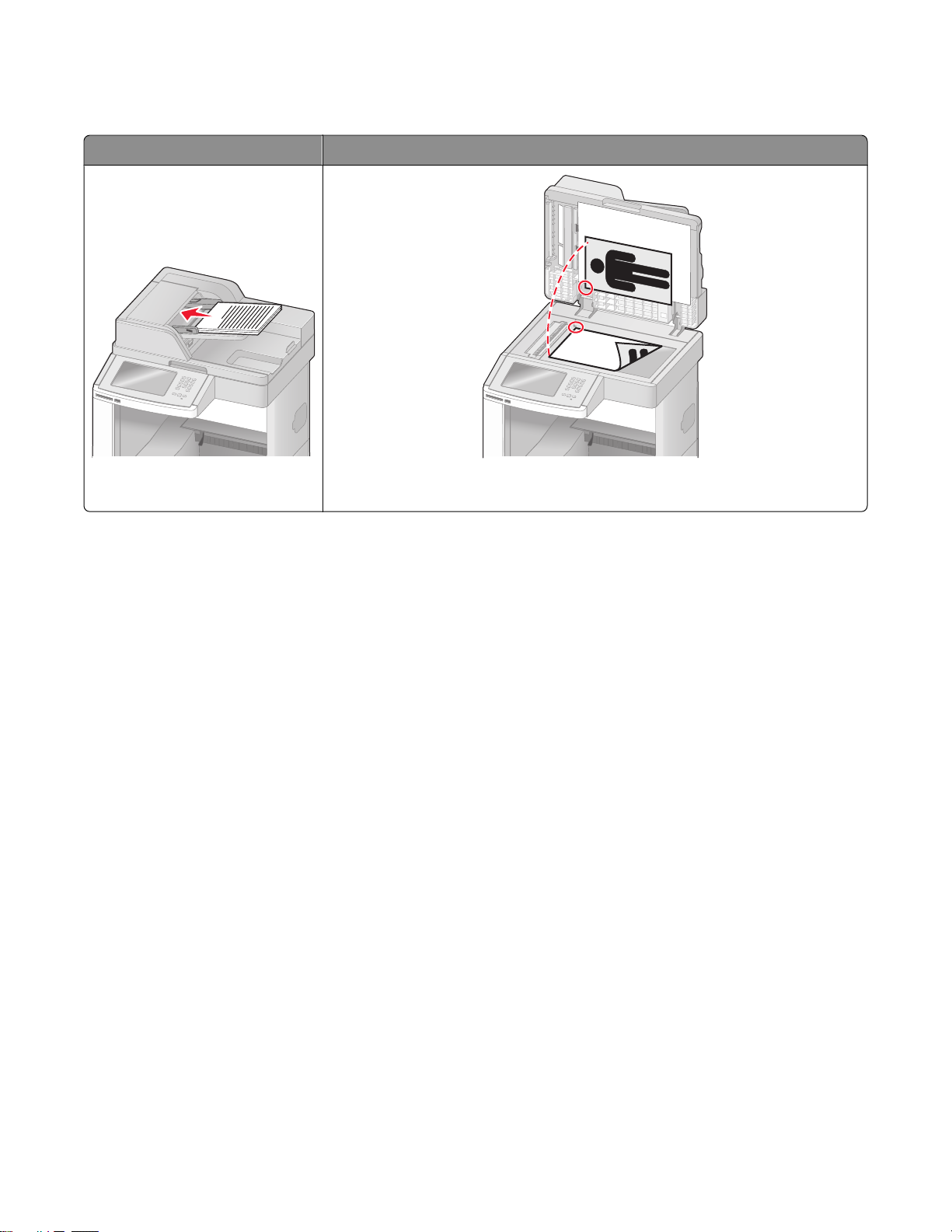
理解 ADF 和扫描仪玻璃
自动文档传送器(ADF)
扫描仪玻璃
A
将 ADF 用于多页的文档。 将扫描仪玻璃用于单页、小物品(如明信片或照片)、透明胶片、照片纸
或薄介质(如杂志剪报或轻磅无碳复写表单)。
您可以使用 ADF 或扫描仪玻璃来扫描文档。
使用 ADF
自动文档传送器(ADF)能够扫描多页,包括双面打印页。当使用 ADF 时:
• 将文档面朝上放入 ADF 中,让短边先进入。
• 在 ADF 的输入托盘中最多能加载 75 张普通纸张。
• 扫描尺寸范围从 76.2 x 139.4 毫米(3.0 x 5.5 英寸)至 215.9 x 355.6 毫米(8.5 x 14 英寸)。
• 扫描混合页面尺寸的文档(letter 和 legal)。
• 扫描的介质重量从 52 至 120 克/平方米(14 至 32 磅)。
• 请勿将明信片、照片、小物品、透明胶片、照片纸或薄介质(例如杂志剪报)放入 ADF 中。请将这些物
品放在扫描仪玻璃上。
使用扫描仪玻璃
扫描仪玻璃能被用于扫描或复印单页或书页。当使用扫描仪玻璃时:
• 将文档面朝下放在扫描仪玻璃的左上角上。
• 扫描或复印文档的尺寸最大为 215.9 x 355.6 毫米(8.5 x 14 英寸)。
• 复印书本的厚度最多为 25.3 毫米(1 英寸)。
了解打印机
18
Page 19
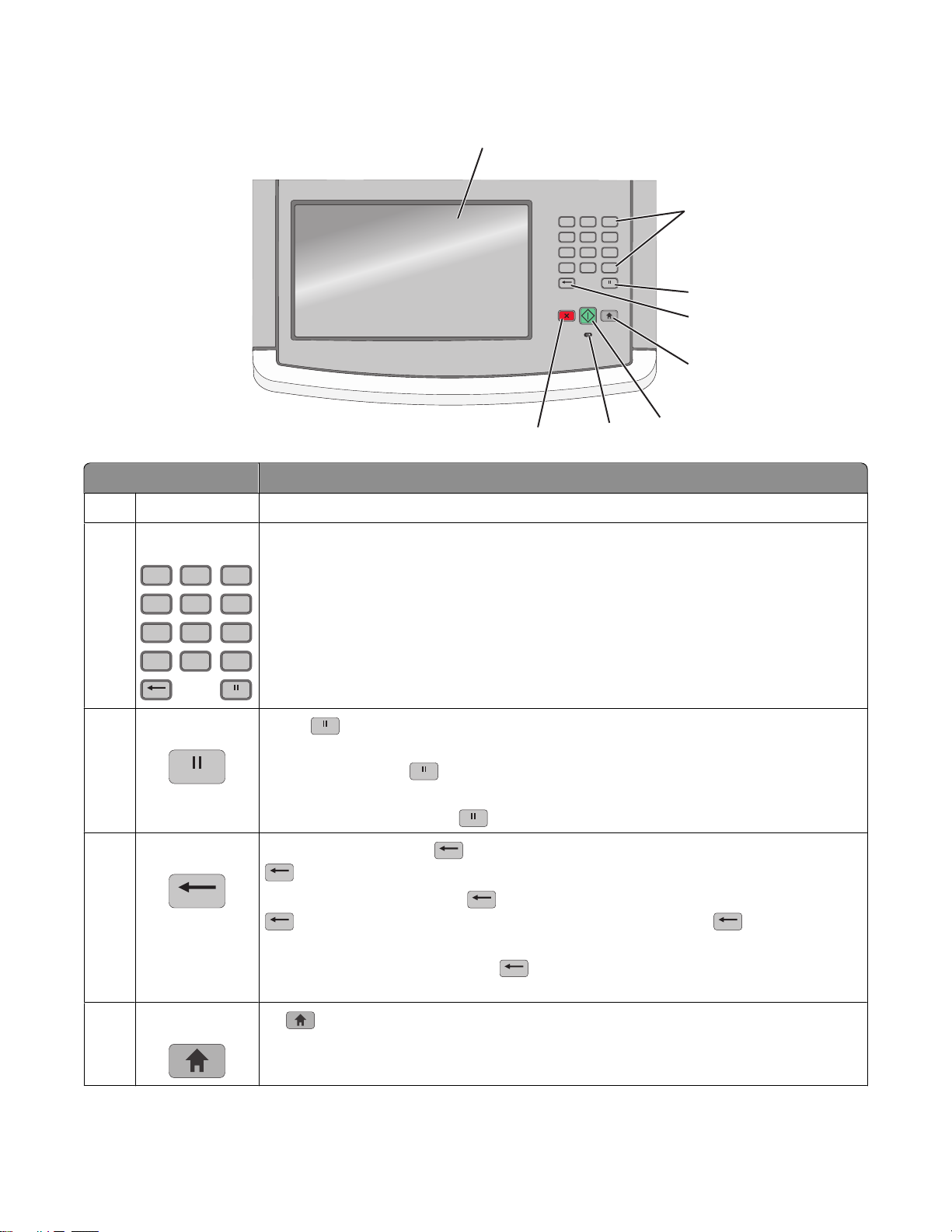
理解打印机控制面板
1
项目 描述
显示屏 查看扫描、复印、传真和打印选项,以及状态和错误消息。
1
键盘
2
12
ABC3DEF
5
4
JKL
GHI
8
7
TUV
PQRS
*
在显示屏上输入数字或符号。
6
MNO
9
WXYZ
#0
12
ABC3DEF
*
6
MNO5JKL4GHI
9
WXYZ8TUV7PQRS
#0
2
3
4
5
8
7
6
3
4
5
拨号暂停
返回
主屏幕
• 按 来在传真号码中产生两秒或三秒的拨号暂停。在“传真收件人”字段
中,“拨号暂停”用逗号(,)表示。
• 在主屏幕上,按 来重拨传真号码。
• 按钮仅在“传真”菜单中或使用传真功能时起作用。当在“传真”菜单、传真功
能或主屏幕之外时,按 会产生错误蜂鸣音。
在“复印”菜单中,按 来删除“复印计数”中值的最右边数字。如果通过按
数次来删除了整个数值,则出现默认值 1。
在“传真目标列表”中,按
来删除整个快捷方式输入项。一旦整行被删除,再按一次 会使光标移动到
上一行。
在“电子邮件目标列表”中,按
中,则删除快捷方式。
按 来返回到主屏幕。
了解打印机
来删除手动输入数值的最右边数字。您也可以按
来删除光标左边的字符。如果字符在快捷方式
19
Page 20
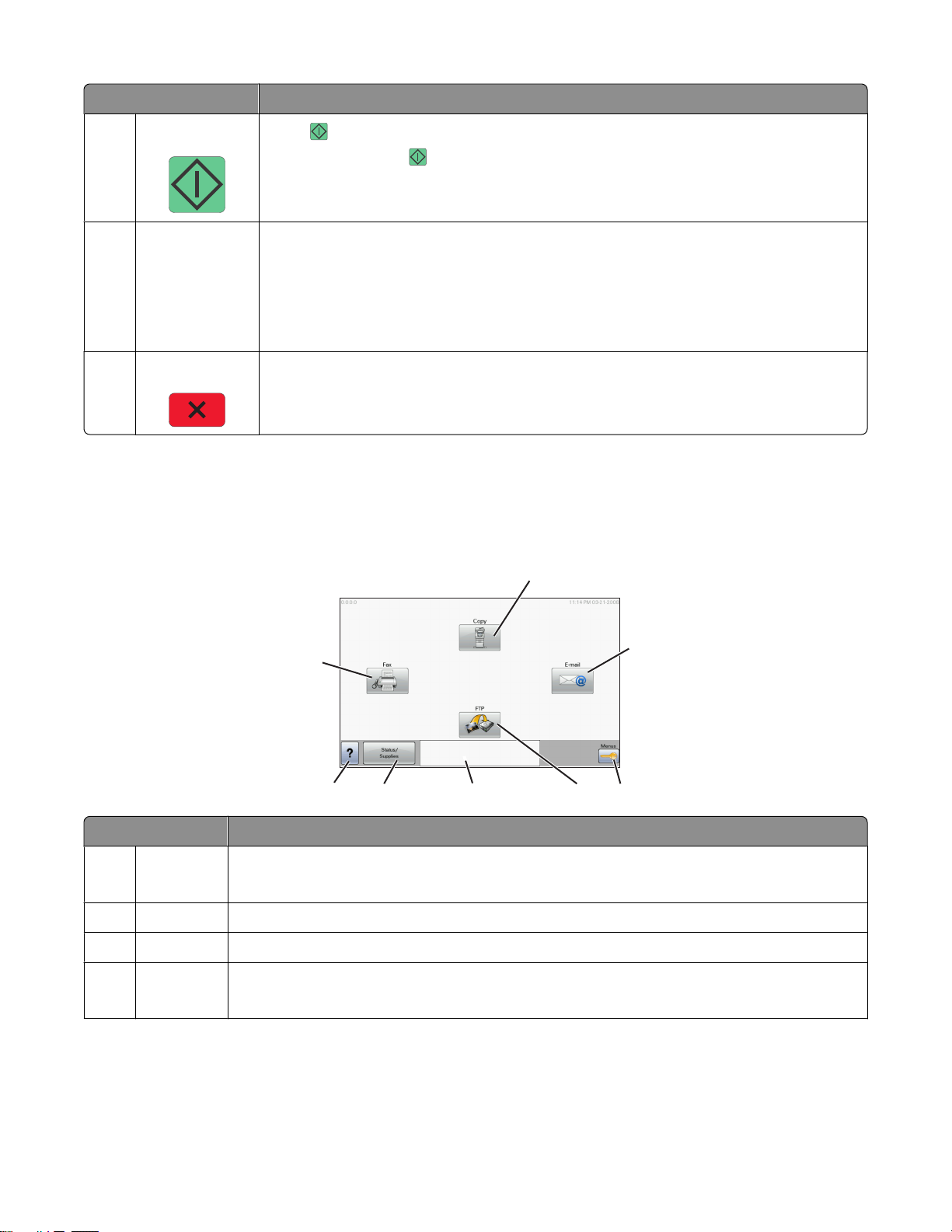
项目 描述
开始
6
• 按 来初始化显示屏上指示的当前作业。
• 在主屏幕上,按 来使用默认设置启动复印作业。
• 如果当作业正在扫描时按下按钮,按钮将不起作用。
指示灯 指示打印机状态:
7
• 熄灭—电源已关闭。
• 绿灯闪烁—打印机正在预热,处理数据或打印作业。
• 绿灯长亮—打印机电源已打开,但是空闲。
• 红灯闪烁—需要操作者干预。
停止 停止所有打印机活动
8
一旦显示屏上出现已停止后,会提供一个选项列表。
理解主屏幕
打开打印机电源并经过短时间预热之后,显示屏显示下面的基本屏幕,这被称为主屏幕。使用主屏幕按钮来初
始化复印、传真或扫描等操作;打开菜单屏幕;或响应消息。
显示屏项目 描述
复印 打开“复印”菜单
1
注意:从主屏幕,您也可以通过按键盘上的数字来访问“复印”菜单。
电子邮件 打开“电子邮件”菜单
2
菜单 打开菜单。这些菜单仅在打印机处于就绪状态时可用。
3
FTP
4
打开文件传输协议(FTP)菜单
注意:此功能必须由您的系统支持人员设置。一旦设置,它就会作为显示屏项目出现。
1
2
8
Ready
Touch any button to begin.
34567
了解打印机
20
Page 21
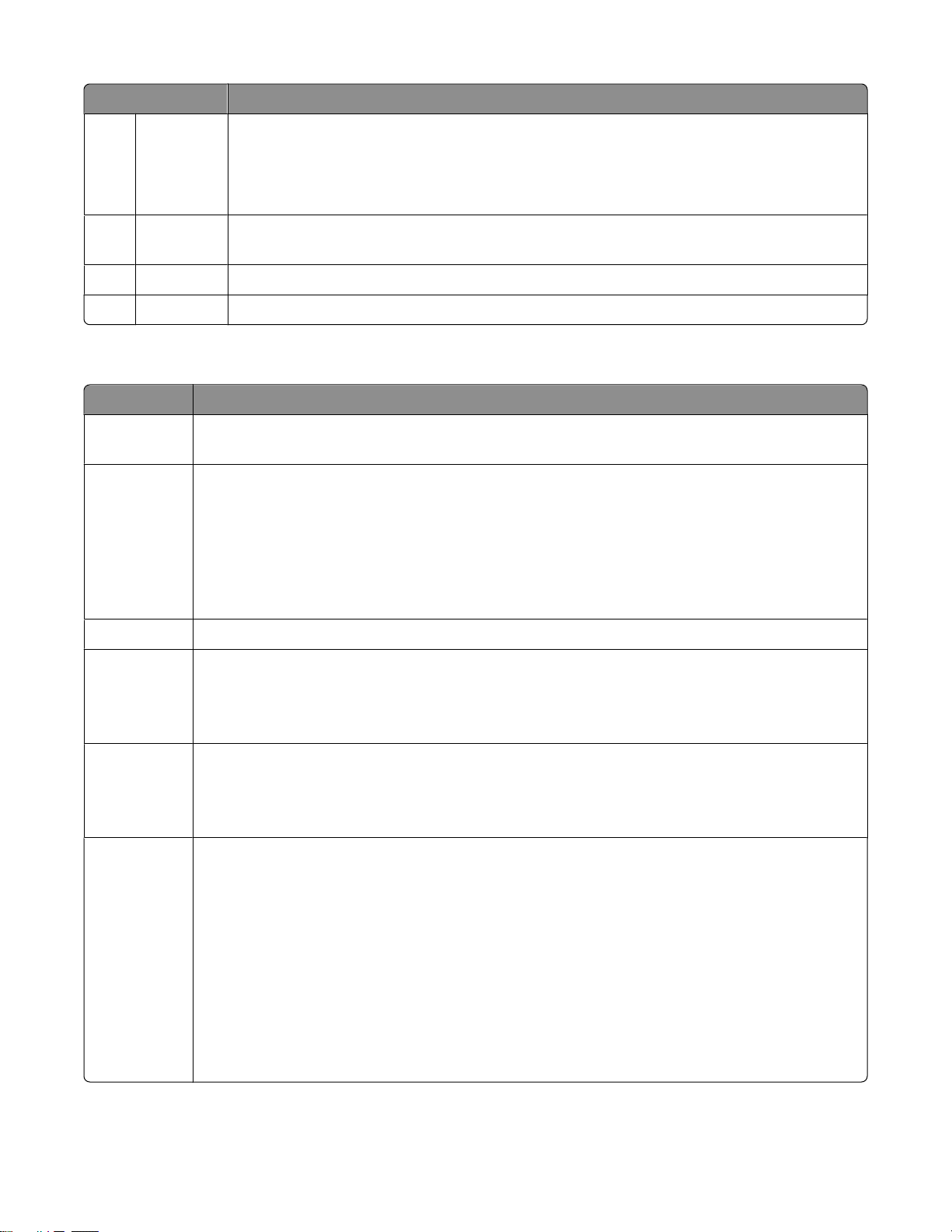
显示屏项目 描述
状态消息栏
5
• 显示当前的打印机状态,例如就绪或忙。
• 显示打印机状况,例如碳粉不足。
• 显示干预消息来提供有关要使打印机能够继续进行处理,用户应该执行哪些操作的说
明,例如关闭盖门或插入打印碳粉盒。
状态/耗材 无论何时打印机状态包括要求干预的消息,此按钮就会出现在显示屏上。触摸它来访问
6
消息屏幕以获取有关消息,包括如何清除消息的更多信息。
提示 所有菜单都有一个“提示”按钮。提示是显示器触摸屏内上下文相关的帮助特性。
7
传真 打开“传真”菜单
8
可能出现在主屏幕上的其他按钮是:
显示屏项目 功能
释放挂起传真 如果显示此按钮,说明存在以前预设挂起时间的挂起传真。要访问挂起传真的列表,请触摸
此按钮。
搜索挂起作业 搜索下列任何项目并返回搜索结果:
• 挂起或保密打印作业的用户名
• 挂起作业,不包括保密打印作业的作业名
• 配置文件名称
• 书签容器或作业名
• 仅用于支持扩展名的 USB 容器或作业名
挂起作业 打开包含所有挂起作业的屏幕
锁定设备 当打印机未被锁定并且“设备锁定个人身份识别码(PIN)”已被设置时,此按钮出现在屏幕
上。
触摸此按钮来打开 PIN 码输入屏幕。输入正确的 PIN 码来锁定打印机控制面板(触摸屏和硬
按钮)。
解锁设备 当打印机被锁定时,此按钮出现在屏幕上。当它出现时打印机控制面板按钮和快捷方式不能
被使用。
触摸此按钮来打开 PIN 码输入屏幕。输入正确的 PIN 码来解锁打印机控制面板(触摸屏和硬
按钮)。
取消作业 打开“取消作业”屏幕。“取消作业”屏幕显示三个标题:“打印”、“传真”和“网络”。
“打印”、“传真”和“网络”标题下面有下列项目:
• 打印作业
• 复印作业
• 传真配置文件
• FTP
• 发送电子邮件
每个标题有作业列表,显示在标题下面的列中,在每一个屏幕上只能显示三个作业。每个作
业显示为按钮,您可以触摸它来访问有关该作业的信息。如果列中存在的作业超过三个,则
会出现箭头让您能够滚动作业。
了解打印机
21
Page 22
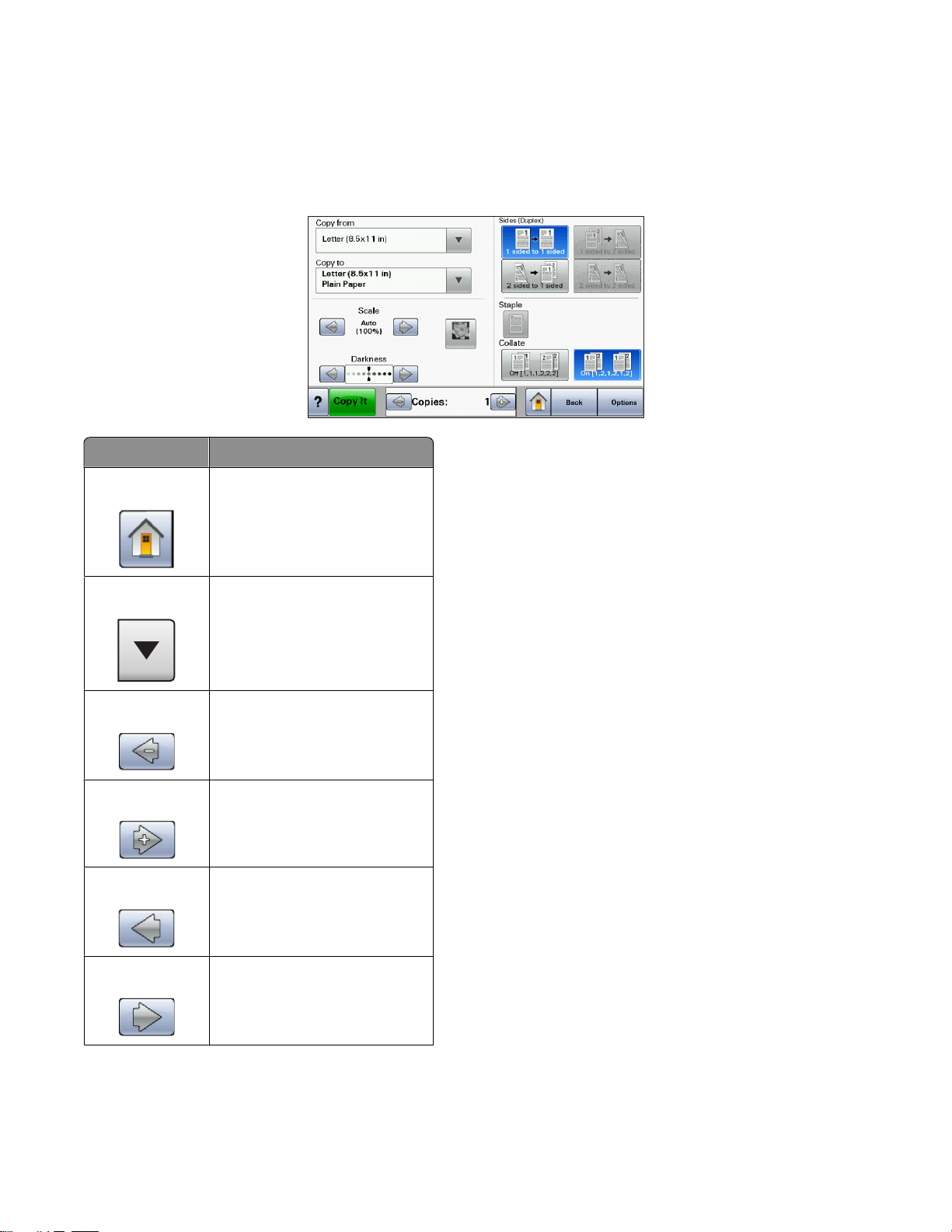
使用触摸屏按钮
注意:根据您的选项和管理设置,您的屏幕和按钮可能与下面显示的不同。
触摸屏示例
按钮 功能
主页 返回到主屏幕
向下滚动 打开下拉列表
左滚减小 按减小的顺序滚动到其他值
右滚增大 按增大的顺序滚动到其他值
向左箭头 向左滚动
向右箭头 向右滚动
了解打印机
22
Page 23
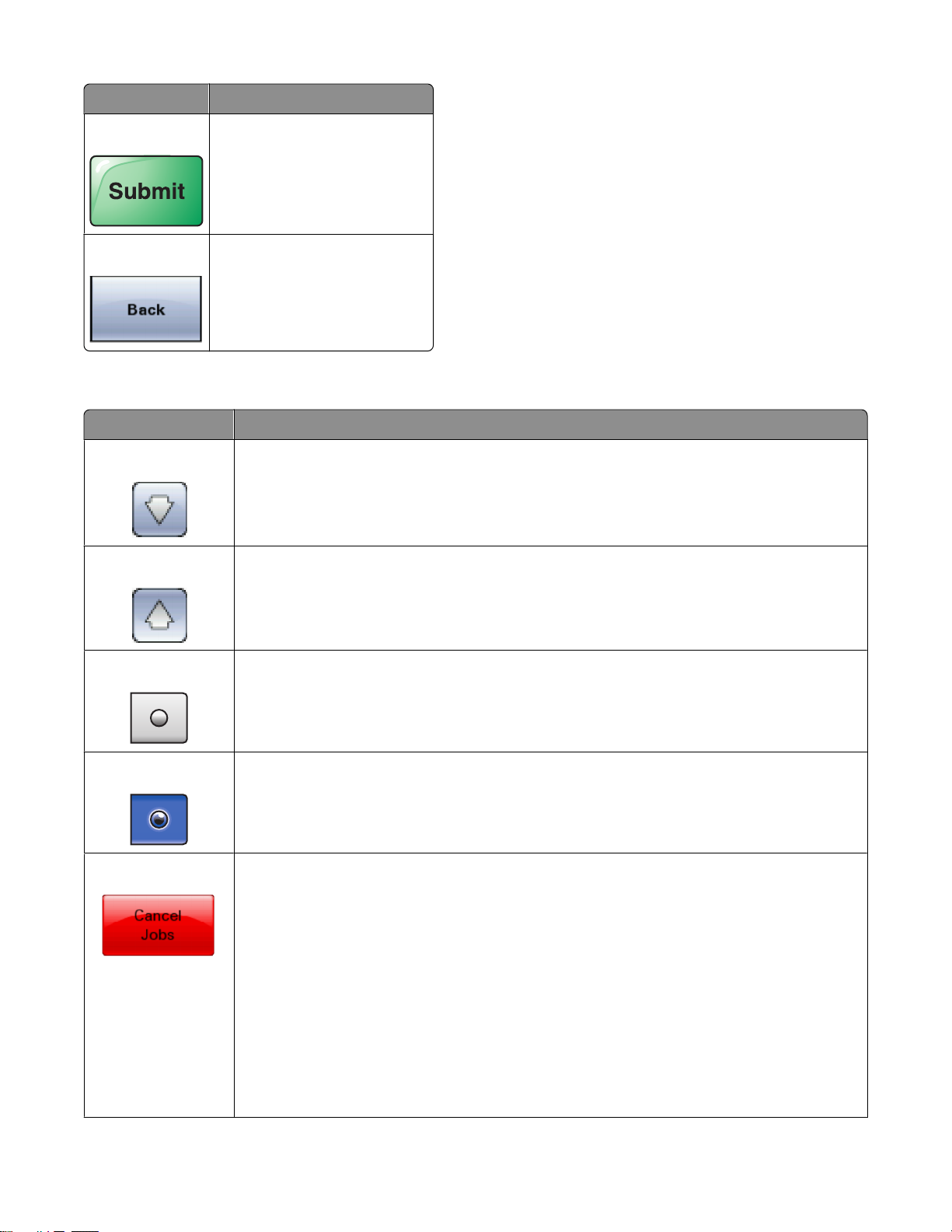
按钮 功能
提交 将值保存为新的用户默认设置
返回 导览回到前一个屏幕
其他触摸屏按钮
按钮 功能
向下箭头 向下移动到下一个屏幕
向上箭头 向上移动到下一个屏幕
“取消选定”单选钮 这是取消选定单选钮。单选钮为灰色表示它被取消选定。
“选定”单选钮 这是选定单选钮。单选钮为蓝色表示它被选定。
取消作业 打开“取消作业”屏幕。“取消作业”屏幕显示三个标题:“打印”、“传真”和“网
络”。
“打印”、“传真”和“网络”标题下面有下列项目:
• 打印作业
• 复印作业
• 传真配置文件
• FTP
• 发送电子邮件
每个标题有作业列表,显示在标题下面的列中,在每一个屏幕上只能显示三个作业。每
个作业显示为按钮,您可以触摸它来访问有关该作业的信息。如果列中存在的作业超过
三个,则会出现箭头让您能够滚动作业。
了解打印机
23
Page 24
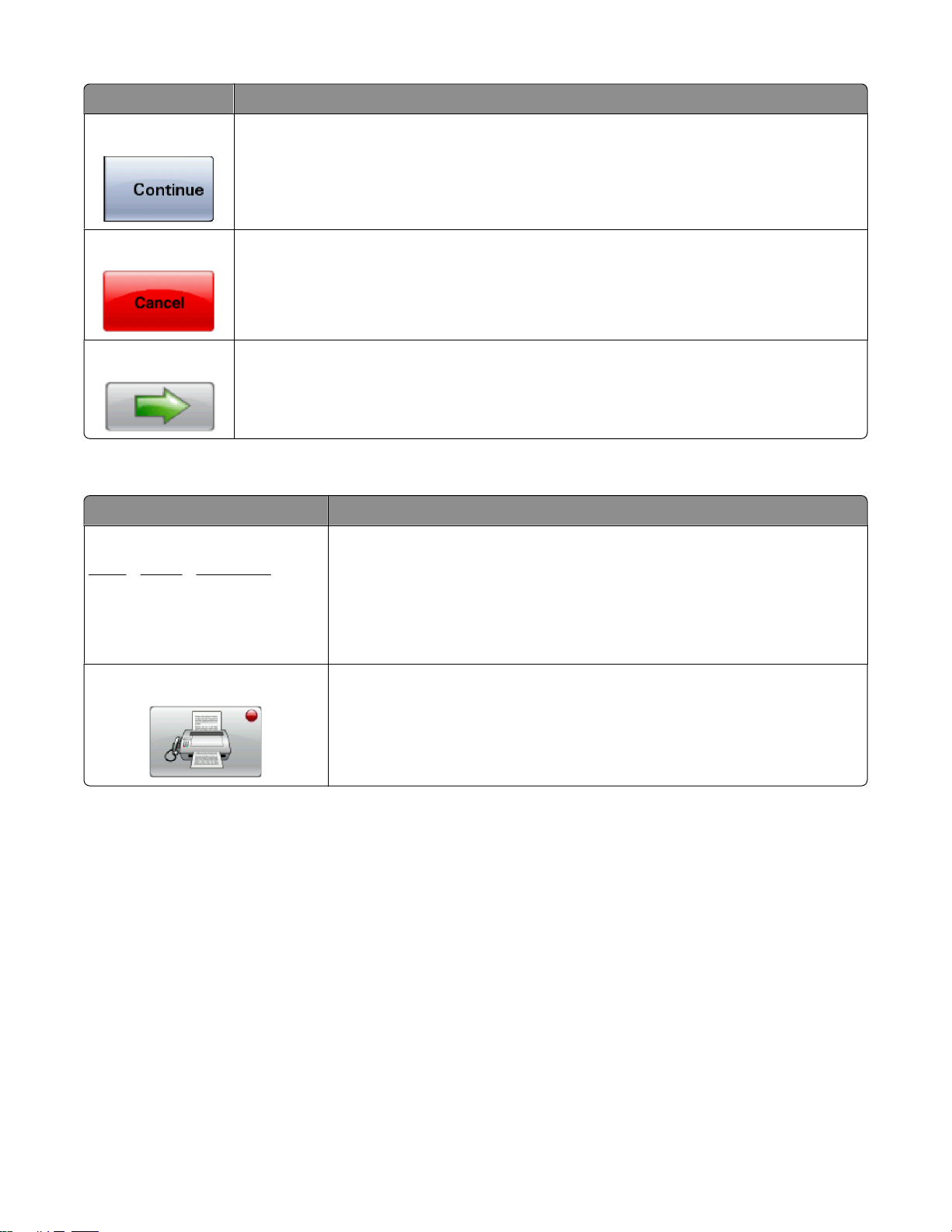
按钮 功能
继续 当需要为作业进行更多更改时或清除卡纸之后,触摸此按钮。
取消
• 取消操作或选择
• 退出当前屏幕并返回到前一个屏幕
选择 选择菜单或菜单项
特性
特性 描述
菜单路线:
菜单 设置 复印设置 份数
维护消息警报 如果出现关闭功能(例如复印或传真)的维护消息,则在主屏幕的功能按
菜单路线位于每个菜单屏幕的顶部。此特性表现为一条路线,显示到达当
前菜单所经过的路径。它给出菜单中的准确位置。
触摸任意带下划线的文字将返回到该菜单或菜单项。
“份数”没有加下划线,因为这是当前屏幕。如果您在设置和保存“份
数”之前触摸“份数”屏幕上带下划线的文字,那么选择不会被保存,它
不会成为用户默认设置。
钮上会出现一个实心的红色圆点。这指出存在维护消息。
了解打印机
24
Page 25
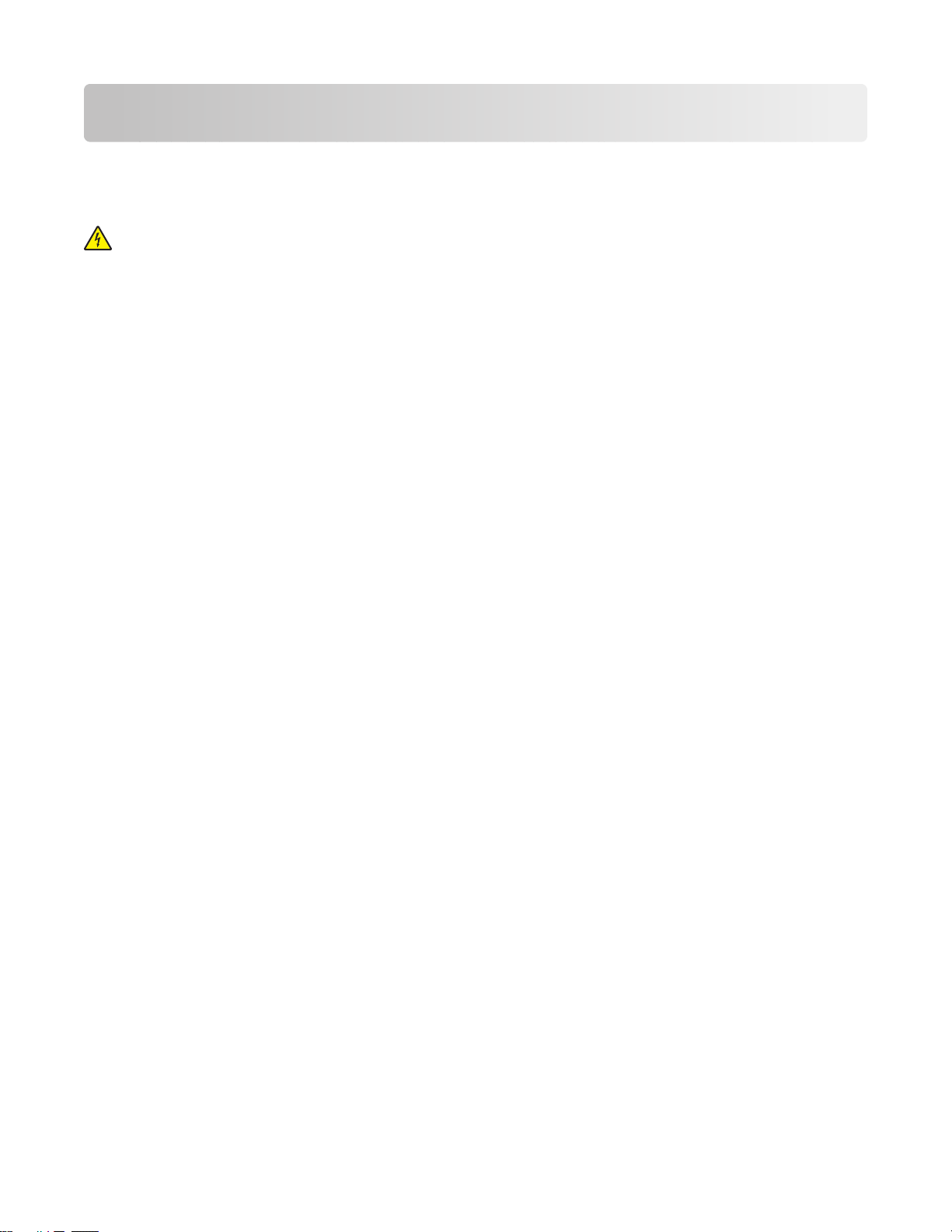
其他打印机设置
安装内置式选件
当心—电击危险:如果您在设置完打印机后访问系统板或者安装可选的硬件或内存设备,请在继续操作之
前先关闭打印机电源并从墙壁插座中拔掉电源线。如果您还有其他设备连接在打印机上,也应关闭它们的
电源并拔掉所有连接到打印机上的电缆。
您可以通过添加选件卡来定制打印机的连通性和内存容量。本章节中的说明解释如何安装可用的卡;您也可以
使用它们来找到要移除的卡。
可用的内置式选件
• 内存卡
– 打印机内存
– 闪存
– 字体
• 固件卡
– 条形码和表单
– IPDS 和 SCS/TNe
– PrintCryption
– PRESCRIBE
• 打印机硬盘
• Lexmark
– RS-232-C 串行 ISP
– 并行 1284-B ISP
– MarkNet
– MarkNet N8130 10/100 光纤 ISP
– MarkNet N8120 10/100/1000 以太网 ISP
• MarkNet N8110 V-34 传真卡
TM
TM
内置方案端口(ISP)
TM
N8150802.11 b/g/n 无线 ISP
其他打印机设置
25
Page 26
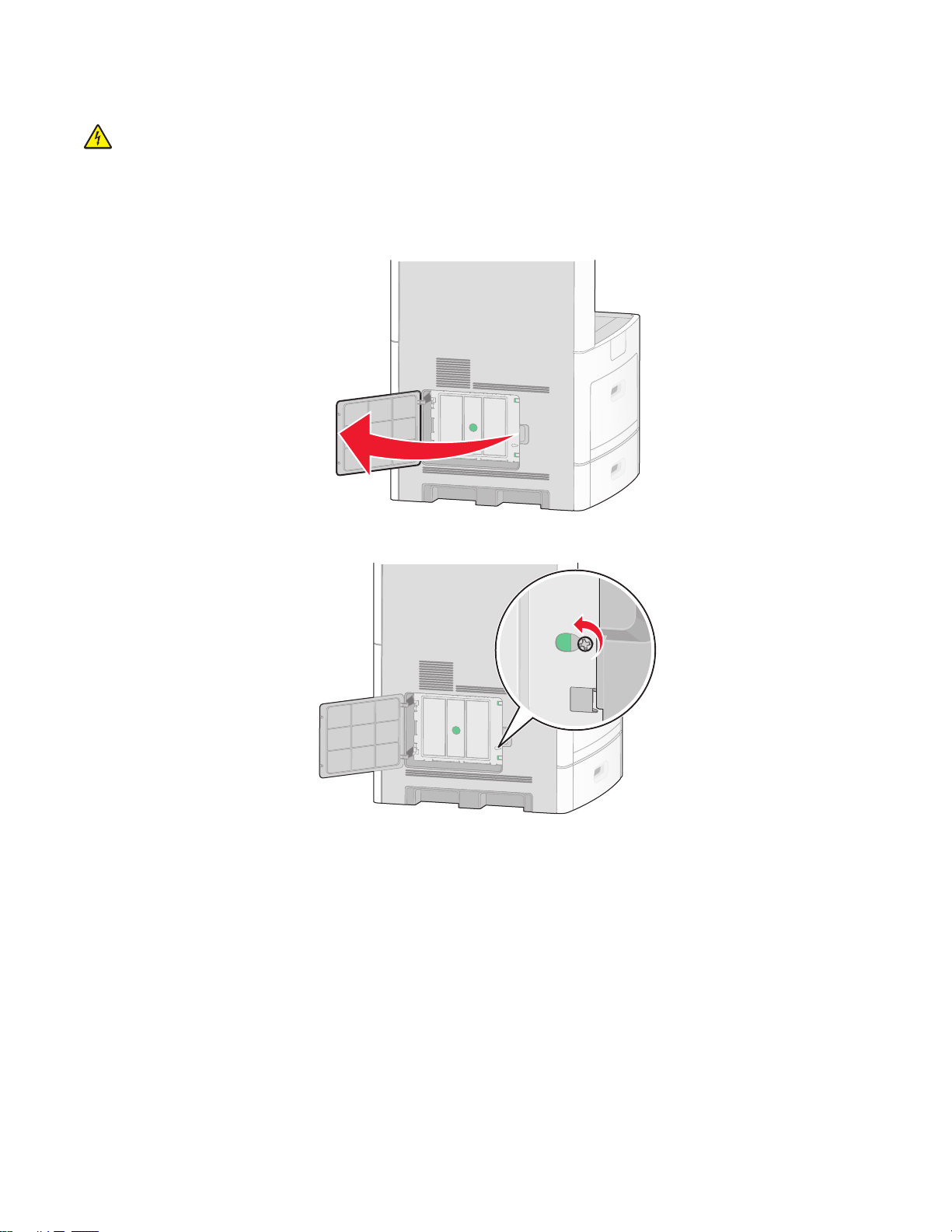
进入系统板来安装内置式选件
当心—电击危险:如果您是在设置完打印机后访问系统板或者安装可选的硬件或内存设备,请在继续操作
之前关闭打印机的电源并从墙壁插座中拔掉电源线。如果您还有其他设备连接在打印机上,也应关闭它们
的电源并拔掉所有连接到打印机上的电缆。
注意:此操作需要一个 #2 Phillips 螺丝起子。
1 打开系统板盖门。
2 松开系统板盖板上的螺钉。
其他打印机设置
26
Page 27
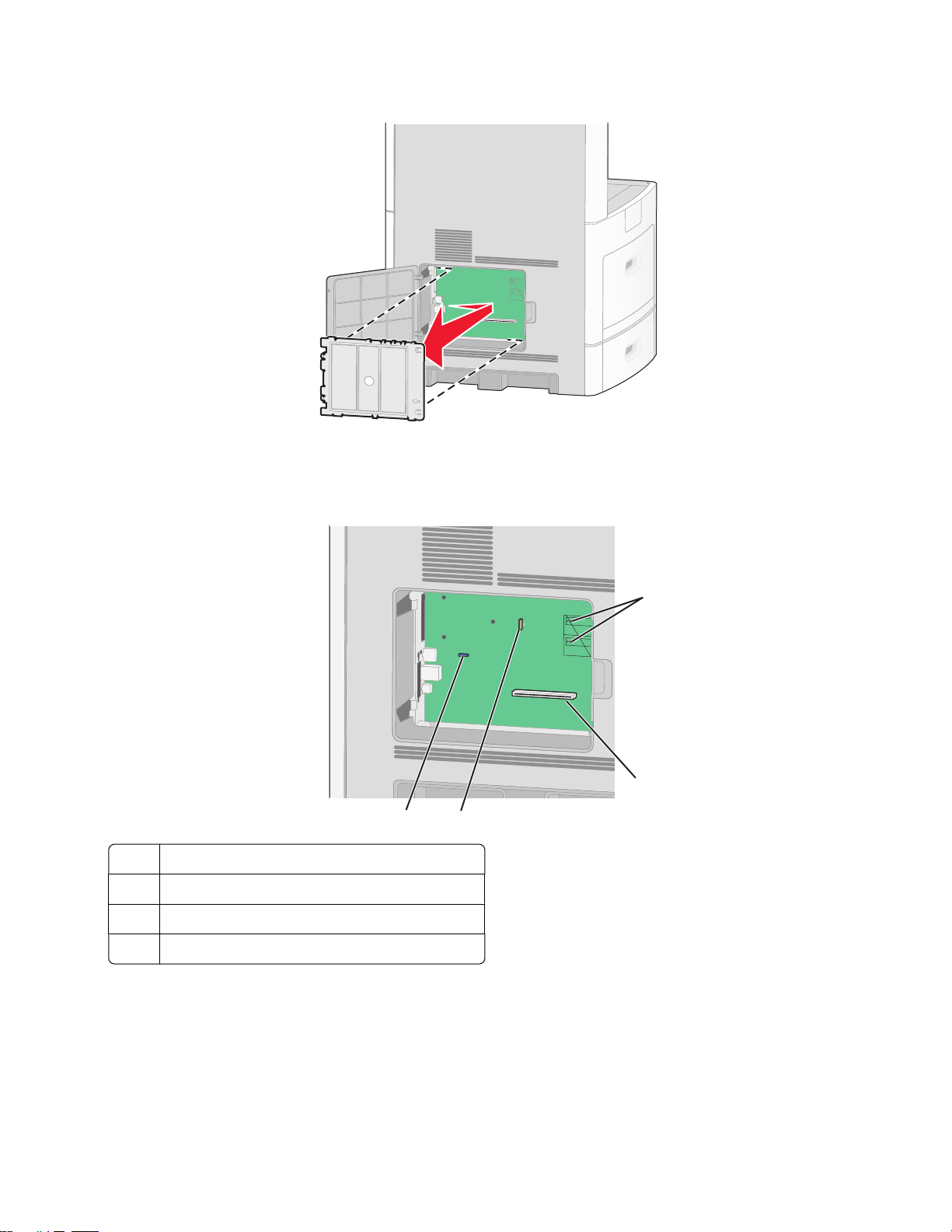
3 移除系统板盖板。
4 使用下面的图示来找到适当的连接器。
警告—可能的损坏:系统板电子组件容易被静电损坏。在接触任何系统板电子组件或连接器之前请先触摸
一下打印机上的金属物。
固件和闪存卡连接器
1
内存卡连接器
2
Lexmark 内置方案端口或打印机硬盘连接器
3
传真卡连接器
4
1
2
34
其他打印机设置
27
Page 28
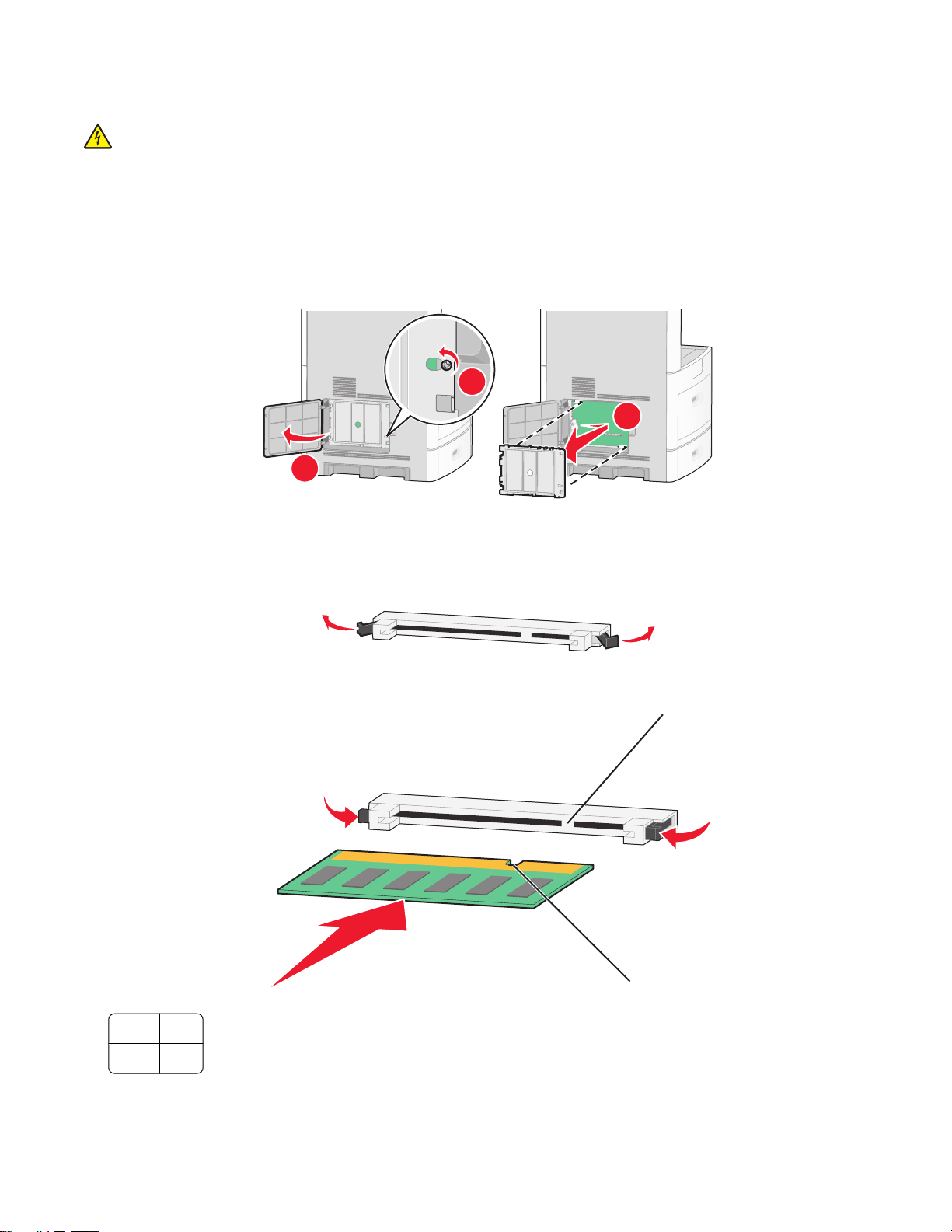
安装内存卡
当心—电击危险:如果您是在设置完打印机后访问系统板或者安装可选的硬件或内存设备,请在继续操作
之前关闭打印机的电源并从墙壁插座中拔掉电源线。如果您还有其他设备连接在打印机上,也应关闭它们
的电源并拔掉所有连接到打印机上的电缆。
警告—可能的损坏:系统板电子组件容易被静电损坏。在接触任何系统板电子组件或连接器之前请先触摸一下
打印机上的金属物。
内存卡选件可以单独购买并安装到系统板上。要安装内存卡:
1 进入系统板。
2
3
1
2 拆开内存卡的包装。
注意:避免接触卡边缘的接插脚。
3 打开内存卡连接器上的线夹。
4 将内存卡上的槽口与连接器上的凸脊对齐。
1
2
槽口
1
凸脊
2
5 将内存卡笔直推入连接器中,直到线夹
咬合
到位。
其他打印机设置
28
Page 29
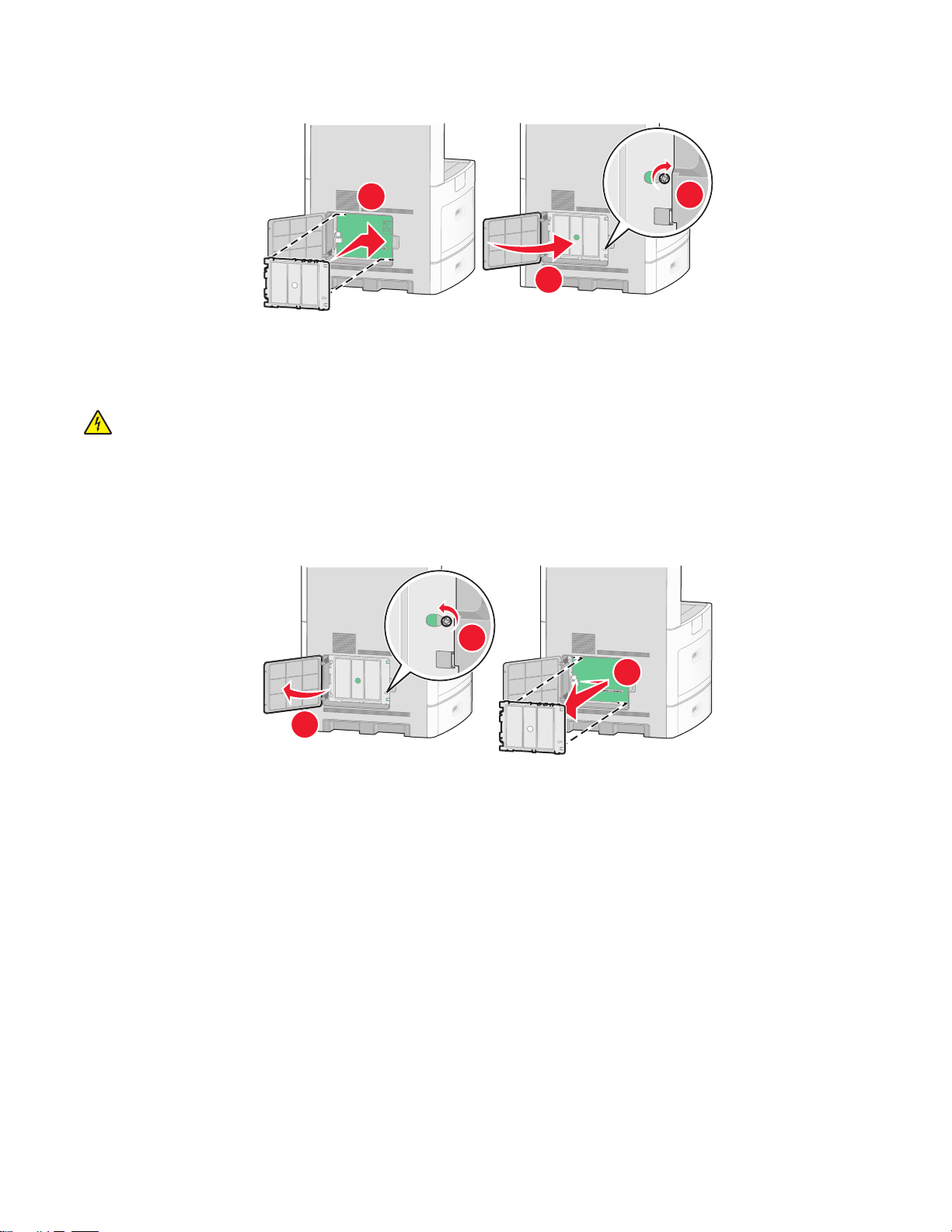
6 重新安装系统板盖板并关闭系统板盖门。
1
2
3
安装闪存或固件卡
系统板上有两个用于闪存或固件卡选件的连接器。每次每种卡只能安装一个,但是连接器可以互换。
当心—电击危险:如果您是在设置完打印机后访问系统板或者安装可选的硬件或内存设备,请在继续操作
之前关闭打印机的电源并从墙壁插座中拔掉电源线。如果您还有其他设备连接在打印机上,也应关闭它们
的电源并拔掉所有连接到打印机上的电缆。
警告—可能的损坏:系统板电子组件容易被静电损坏。在接触任何系统板电子组件或连接器之前请先触摸一下
打印机上的金属物。
1 进入系统板。
2
1
2 拆开卡的包装。
注意:避免接触卡上的任何电子组件。
3
其他打印机设置
29
Page 30
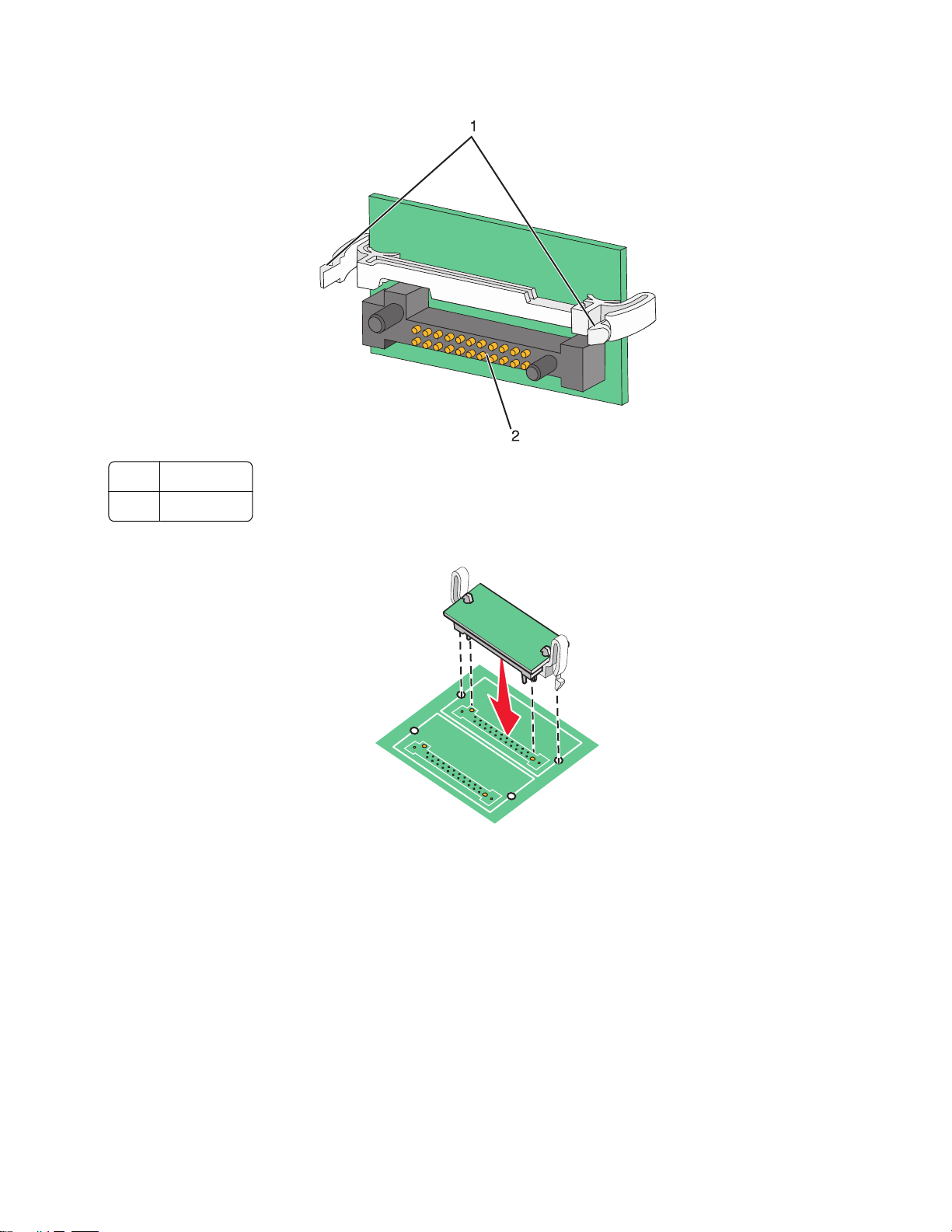
3 拿住卡的两边,将卡上的塑料接插脚与系统板上的孔对齐。
塑料接插脚
1
金属接插脚
2
4 用力将卡推入到位。
注意:
• 卡上的整个连接器必须完全接触系统板,并平整地挨着系统板。
• 小心不要损坏连接器。
其他打印机设置
30
Page 31

5 重新安装系统板盖板并关闭系统板盖门。
1
2
3
安装内置方案端口
系统板支持一个可选的 Lexmark 内置方案端口(ISP)。请安装 ISP 以获得额外的连通性选项。
注意:此任务需要一个 #2 Phillips 螺丝起子。
当心—电击危险:如果您在设置完打印机后访问系统板,或者安装可选硬件或内存设备,请在继续操作之
前先关闭打印机电源并从墙壁插座中拔掉电源线。如果您还有其他设备连接在打印机上,也应关闭它们的
电源并拔掉所有连接到打印机上的电缆。
警告—可能的损坏:系统板电子组件和硬盘容易被静电损坏。在接触任何系统板电子组件或连接器之前请先触
摸一下打印机上的金属物。
1 进入系统板。
1
2 拆开 ISP 和塑料底座的包装。
注意:避免接触卡上的组件。
2
3
其他打印机设置
31
Page 32

3 在系统板上找到适当的连接器。
注意:如果当前已安装了可选的打印机硬盘,那么必须先移除打印机硬盘。要移除硬盘:
a 从系统板上拔掉打印机硬盘接口电缆,让电缆仍然连接在打印机硬盘上。为拔掉电缆,请在拉出电缆之
前捏住接口电缆插头上的销子来释放插销。
b 取下将打印机硬盘固定到位的螺钉。
其他打印机设置
32
Page 33

c 通过向上拉打印机硬盘使其脱离螺孔来移除它。
d 取下将打印机硬盘固定板安装到打印机硬盘上的翼形螺钉,然后取下固定板。将打印机硬盘放在一边。
其他打印机设置
33
Page 34

4 从 ISP 开口处取下金属盖板。
2
1
5 将塑料底座上的凸柱与系统板上的孔对齐,然后向下压直到底座固定到位。确认底座上的每一个凸柱都已
经完全锁定,并且底座被固定在系统板上。
其他打印机设置
34
Page 35

6 将 ISP 安装在塑料底座上,使 ISP 在塑料底座上面呈一定角度,然后靠近塑料底座,以便让任何伸出的连
接器能通过系统板框架中的 ISP 开口。
7 朝着塑料底座放低 ISP 直到 ISP 被固定在塑料底座的导轨之间。
8 插入长的翼形螺钉并顺时针旋转使 ISP 固定到位,但是此时不要拧紧翼形螺钉。
其他打印机设置
35
Page 36

9 安装提供的两个螺钉来将 ISP 固定板固定在系统板框架上。
10 拧紧长的翼形螺钉。
注意:不要将翼形螺钉拧得太紧。
11 将 ISP 接口电缆的插头插入系统板的插座中。
注意:插头和插座用彩色编码。
12 如果之前安装了打印机硬盘,则将打印机硬盘安装到 ISP 上。如需更多信息,请参阅 第37 页“安装打
印机硬盘”。
其他打印机设置
36
Page 37

13 重新安装系统板盖板并关闭系统板盖门。
1
2
3
安装打印机硬盘
打印机硬盘选件可以与也可以不与 Lexmark 内置方案端口(ISP)一起安装。
注意:此任务需要一个 #2 Phillips 螺丝起子和一个平头螺丝起子。
当心—电击危险:如果您在设置完打印机后访问系统板,或者安装可选硬件或内存设备,请在继续操作之
前先关闭打印机电源并从墙壁插座中拔掉电源线。如果您还有其他设备连接在打印机上,也应关闭它们的
电源并拔掉所有连接到打印机上的电缆。
警告—可能的损坏:系统板电子组件和硬盘容易被静电损坏。在接触任何系统板电子组件或连接器之前请先触
摸一下打印机上的金属物。
1 进入系统板。
2 拆开打印机硬盘的包装。
注意:避免接触卡上的组件。
2
3
1
其他打印机设置
37
Page 38

3 在系统板上找到适当的连接器。
注意:如果当前已安装了可选的 ISP,那么打印机硬盘必须安装在 ISP 上。
要将打印机硬盘安装在 ISP 上:
a 使用平头螺丝起子来松开螺钉,取下将打印机硬盘固定板安装到打印机硬盘上的翼形螺钉,然后取下固
定板。
b 将打印机硬盘的螺孔与 ISP 上的孔对齐,然后向下压打印机硬盘直到螺孔固定到位。
其他打印机设置
38
Page 39

c 将打印机硬盘接口电缆的插头插入 ISP 的插座中。
注意:插头和插座用彩色编码。
要将打印机硬盘直接安装到系统板上:
a 将打印机硬盘的螺孔与系统板上的孔对齐,然后向下压打印机硬盘直到螺孔固定到位。
其他打印机设置
39
Page 40

b 安装提供的两个螺钉以固定打印机硬盘固定板。
c 将打印机硬盘接口电缆的插头插入系统板的插座中。
注意:插头和插座用彩色编码。
4 重新安装系统板盖板并关闭系统板盖门。
1
2
3
其他打印机设置
40
Page 41

安装传真卡
注意:此任务需要一个 #2 Phillips 螺丝起子。
当心—电击危险:如果您是在设置完打印机后访问系统板或者安装可选的硬件或内存设备,请在继续操作
之前关闭打印机的电源并从墙壁插座中拔掉电源线。如果您还有其他设备连接在打印机上,也应关闭它们
的电源并拔掉所有连接到打印机上的电缆。
警告—可能的损坏:系统板电子组件容易被静电损坏。在接触任何系统板电子组件或连接器之前请先触摸一下
打印机上的金属物。
1 进入系统板。
2
3
1
2 拆开传真卡的包装。
3 从传真卡开口上取下金属盖板。
2
1
其他打印机设置
41
Page 42

4 插入传真卡并安装提供的两个螺钉来固定传真卡固定支架。
其他打印机设置
42
Page 43

5 将传真卡接口电缆的插头插入系统板的插座中。
6 重新安装系统板盖板并关闭系统板盖门。
1
连接电缆
使用 USB 电缆或以太网电缆将打印机连接到计算机上。
请确认下列匹配项:
• 电缆上的 USB 符号与打印机上的 USB 符号
• 适当的以太网电缆与以太网端口
2
3
其他打印机设置
43
Page 44

2
USB 端口
1
以太网端口
2
1
检验打印机设置
当安装完所有硬件和软件选项并打开打印机电源之后,请通过打印下列项目来检验打印机的设置是否正确:
• 菜单设置页—使用此页面来检验所有打印机选件是否安装正确。已安装选件的列表会出现在页面底部。如
果您已安装的选件没有被列出,那么它安装不正确。请移除该选件并重新安装。
• 网络设置页—如果您的打印机是网络型号并且连接在网络上,请打印网络设置页来检验网络连接。此页也
提供帮助网络打印配置的重要信息。
打印菜单设置页
打印菜单设置页来查看当前的菜单设置并检验打印机选件是否安装正确。
注意:如果您没有更改任何菜单项设置,那么菜单设置页将列出所有出厂默认设置。一旦您从菜单选择并保存
其他设置,它们将作为
之前将一直保持有效。要还原出厂默认设置,请参阅第255 页“还原出厂默认设置”。
用户默认设置
1 确认打印机的电源已经打开,并且出现就绪消息。
替换出厂默认设置。用户默认设置在您再次访问菜单,选择其他值并保存
2 在主屏幕上,触摸 。
3 触摸报告。
4 触摸菜单设置页。
打印出菜单设置页,然后打印机返回到主屏幕。
其他打印机设置
44
Page 45

打印网络设置页
如果打印机连接在网络上,请打印一份网络设置页来检验网络连接。该页也提供帮助网络打印配置的重要信
息。
1 确认打印机的电源已经打开,并且出现就绪消息。
2 在主屏幕上,触摸 。
3 触摸报告。
4 触摸网络设置页。
打印出网络设置页,然后打印机返回到主屏幕。
5 检查网络设置页上的第一部分,并确认 Status(状态)为“Connected(已连接)”。
如果 Status(状态)为“Not Connected(未连接)”,表示 LAN 分接器可能不活动或网络电缆可能出现
功能故障。请咨询系统支持人员以找到解决办法,然后再打印一份网络设置页。
设置打印机软件
安装打印机软件
打印机驱动程序是让计算机与打印机通信的软件。在初始打印机设置期间,打印机软件被典型安装。如果您需
要在设置后安装软件,请按照下列指导进行操作:
对于 Windows 用户
1 关闭所有打开的软件程序。
2 插入
3 从主安装对话,单击安装。
4 按照屏幕上的指导进行操作。
软件和文档
CD。
对于 Macintosh 用户
1 关闭所有打开的软件应用程序。
2 插入
3 从 Finder 桌面,双击自动出现的打印机 CD 图标。
4 双击安装图标。
5 按照屏幕上的指导进行操作。
软件和文档
CD。
使用万维网
1 转到 Lexmark 的 Web 站点:www.lexmark.com。
2 从 Drivers & Downloads(驱动程序和下载)菜单,单击 Driver Finder(驱动程序查找器)。
3 选择您的打印机,然后选择您的操作系统。
4 下载驱动程序并安装打印机软件。
其他打印机设置
45
Page 46

更新打印机驱动程序中的可用选件
一旦安装了打印机软件和任何选件,可能需要在打印机驱动程序中手动添加选件以使它们对打印作业可用。
对于 Windows 用户
1 请执行下列操作之一:
在 Windows Vista 中
单击 。
a
b 单击控制面板。
c 单击硬件和声音。
d 单击打印机。
在 Windows XP 中
a
单击开始。
b 单击打印机和传真。
在 Windows 2000 中
a
单击开始。
b 单击设置 打印机。
2 选择打印机。
3 用鼠标右键单击打印机,然后选择属性。
4 单击“安装选项”选项卡。
5 在“可用选件”下面,添加任意已安装的硬件选件。
6 单击应用。
对于 Macintosh 用户
在 Mac OS X 10.5 版本中
1
从 Apple 菜单,选择系统预置。
2 单击打印和传真。
3 选择打印机,然后单击选件和耗材。
4 单击驱动程序,然后添加任意已安装的硬件选件。
5 单击确定。
在 Mac OS X 10.4 版本和更早的操作系统中
1
从“转到”菜单,选择应用程序。
2 双击实用程序,然后双击打印中心或打印机设置实用程序。
3 选择打印机,然后从“打印机”菜单选择显示信息。
其他打印机设置
46
Page 47

4 从弹出菜单,选择可安装的选件。
5 添加任意已安装的硬件选件,然后单击应用更改。
设置无线打印
在无线网络上设置打印机所需要的信息
注意:在设置软件发出提示之前,请不要连接安装或网络电缆。
• SSID—SSID 也被称为网络名称。
• 无线模式(或网络模式)—模式将是 Infrastructure 或 Ad hoc。
• 通道(对于 Ad hoc 网络)—对于 Infrastructure 网络,通道默认为自动。
一些 Ad hoc 网络也将要求自动设置。如果您不确定选择哪个通道,请咨询您的系统支持人员。
• 安全方法—安全方法有三个基本选项:
– WEP 密钥
如果您的网络使用多个 WEP 密钥,请在提供的空间内输入最多四个密钥。通过选择默认的 WEP 传输
密钥来选择当前在网络上使用的密钥。
或者
– WPA 或 WPA2 密钥
WPA 包括作为额外安全层的加密。选项为 AES 或 TKIP。加密必须在路由器和打印机上被设置为相同
类型,否则打印机将不能在网络上通信。
– 没有安全性
如果您的无线网络不使用任何类型的安全性,您将没有安全信息。
注意:不建议使用不安全的无线网络。
如果您使用“高级”方法在 802.1X 网络上安装打印机,那么您可能需要下列信息:
• 验证类型
• 内部验证类型
• 802.1X 用户名和口令
• 证书
注意:如需有关配置 802.1X 安全性的更多信息,请参阅
软件和文档
CD 上的
网络连接指南
在无线网络上安装打印机(Windows)
当您在无线网络上安装打印机之前,请确认:
• 您的无线网络已设置并且工作正常。
• 您正在使用的计算机所连接的无线网络与您要设置打印机的无线网络相同。
。
其他打印机设置
47
Page 48

1 连接电源线,然后打开打印机电源。
1
2
确认打印机和计算机都已打开电源并就绪。
在屏幕上出现指令之前请不要连接 USB 电缆
2 插入
软件和文档
CD。
3 单击安装。
4 单击同意。
5 单击推荐。
6 单击无线网络连接。
其他打印机设置
48
Page 49

7 按下面的顺序连接电缆:
a 在无线网络上的计算机和打印机之间临时连接 USB 电缆。
注意:打印机被配置后,软件将指导您断开临时的 USB 电缆连接,这样您可以实现无线打印。
b 如果您的打印机具有传真功能,请连接电话线。
8 按照屏幕上的指导完成软件安装。
9 要允许无线网络上的其他计算机使用无线打印机,请按照步骤 2 至 6 和步骤 8 来操作每一台计算机。
在无线网络上安装打印机(Macintosh)
准备配置打印机
1 在随打印机附带的单页上找到打印机的 MAC 地址。在下面提供的空间内写下 MAC 地址的最后六位数
字:
MAC 地址:___ ___ ___ ___ ___ ___
2 如果您的打印机有传真功能,请连接电话线。
3 连接电源线,然后打开电源。
1
2
其他打印机设置
49
Page 50

输入打印机信息
1 访问 AirPort 选项。
在 Mac OS X 10.5 版本中
a
从 Apple 菜单,选择系统预置。
b 单击网络。
c 单击 AirPort。
在 Mac OS X 10.4 版本和更早的操作系统中
a
从“转到”菜单,选择应用程序。
b 双击 Internet 连接。
c 从工具栏,单击 AirPort。
2 从“网络”弹出菜单中,选择 print server xxxxxx,其中 x 是位于 MAC 地址页上的 MAC 地址的最后六
位数字。
3 打开 Safari 浏览器。
4 从“书签”下拉菜单中,选择显示。
5 在“集合”下面,选择 Bonjour 或 Rendevous,然后双击打印机名称。
6 从“内嵌的 Web 服务器”的主页上,导览至保存无线设置信息的页面。
为无线访问配置打印机
1 在适当的字段中键入网络的名称(SSID)。
2 如果您使用无线路由器,请选择 Infrastructure 作为网络模式。
3 选择您用于保护无线网络的安全类型。
4 输入打印机加入无线网络所需要的安全信息。
5 单击提交。
6 在计算机上打开 AirPort 应用程序:
在 Mac OS X 10.5 版本中
从 Apple 菜单,选择系统预置。
a
b 单击网络。
c 单击 AirPort。
在 Mac OS X 10.4 版本和更早的操作系统中
从“转到”菜单,选择应用程序。
a
b 双击 Internet 连接。
c 从工具栏,单击 AirPort。
7 从“网络”弹出菜单中,选择您的无线网络。
其他打印机设置
50
Page 51

配置计算机来无线使用打印机
要使用网络打印机打印,每个 Macintosh 用户必须安装自定义的 PostScript
在“打印中心”或“打印机设置实用程序”中创建打印机。
1 在计算机上安装 PPD 文件:
a 将
软件和文档
CD 插入 CD 或 DVD 驱动器中。
b 双击打印机的安装程序软件包。
c 在“欢迎”屏幕上,单击继续。
d 在查看完自述文件后再次单击继续。
e 在查看完许可协议后单击继续,然后单击同意来接受协议中的条款。
f 选择目标地址,然后单击继续。
g 在“简易安装”屏幕上,单击安装。
h 键入用户口令,然后单击好。
所有的必需软件都被安装到计算机上。
i 当安装完成后,单击关闭。
2 添加打印机:
a 对于 IP 打印:
在 Mac OS X 10.5 版本中
1
从 Apple 菜单,选择系统预置。
2 单击打印和传真。
3 单击 +。
4 从列表中选择打印机。
5 单击添加。
打印机描述
(PPD)文件,并
在 Mac OS X 10.4 版本中
从“转到”菜单,选择应用程序。
1
2 双击实用程序。
3 找到并双击打印机设置实用程序或打印中心。
4 从“打印机列表”中选择添加。
5 从列表中选择打印机。
6 单击添加。
b 对于 AppleTalk 打印:
在 Mac OS X 10.5 版本中
从 Apple 菜单,选择系统预置。
1
2 单击打印和传真。
3 单击 +。
4 单击 AppleTalk。
5 从列表中选择打印机。
6 单击添加。
其他打印机设置
51
Page 52

在 Mac OS X 10.4 版本中
1
从“转到”菜单,选择应用程序。
2 双击实用程序。
3 找到并双击打印中心或打印机设置实用程序。
4 从“打印机列表”中选择添加。
5 选择默认浏览器选项卡。
6 单击更多的打印机。
7 从第一个弹出菜单中选择 AppleTalk。
8 从第二个弹出菜单中选择本地 AppleTalk 域。
9 从列表中选择打印机。
10 单击添加。
在有线网络上安装打印机
请使用下列指导在有线网络上安装打印机。这些指导适用于以太网和光纤网络连接。
当您在有线网络上安装打印机之前,请确认:
• 您已经完成了打印机的初始设置。
• 已经使用适当类型的电缆将打印机连接到网络上。
对于 Windows 用户
1 插入
2 单击安装打印机和软件。
3 单击同意来接受许可协议。
4 选择推荐,然后单击下一步。
软件和文档
等待“欢迎”屏幕出现。
如果 CD 在一分钟后还没有启动,请执行下列操作之一:
CD。
在 Windows Vista 中
a 单击 。
b 在“开始搜索”框中,键入 D:\setup.exe,其中 D 是 CD 或 DVD 驱动器的盘符。
在 Windows XP 和更早的操作系统中
a 单击开始。
b 单击运行。
c 键入 D:\setup.exe,其中 D 是 CD 或 DVD 驱动器的盘符。
注意:要使用静态 IP 地址或 IPv6 来配置打印机,或者使用脚本来配置多台打印机,请选择自定义,然后
按照屏幕上的指导进行操作。
5 选择有线网络连接,然后单击下一步。
6 从列表中选择打印机厂商。
7 从列表中选择打印机型号,然后单击下一步。
其他打印机设置
52
Page 53

8 从网络上找到的打印机列表中选择打印机,然后单击完成。
注意:如果您的已配置打印机没有出现在找到的打印机列表中,请单击添加端口,然后按照屏幕上的指导
进行操作。
9 按照屏幕上的指导完成安装。
对于 Macintosh 用户
1 允许网络 DHCP 服务器分配一个 IP 地址给打印机。
2 从打印机打印网络设置页。如需有关打印网络设置页的信息,请参阅第 45 页“打印网络设置页”。
3 在网络设置页的 TCP/IP 部分中找到打印机 IP 地址。如果您为不与打印机在相同子网上的计算机配置访
问,您将需要 IP 地址。
4 安装驱动程序并添加打印机。
a 在计算机上安装 PPD 文件:
1 将
软件和文档
2 双击打印机的安装程序软件包。
3 在欢迎屏幕上,单击继续。
4 在查看完自述文件后再次单击继续。
5 在查看完许可协议后单击继续,然后单击同意来接受协议中的条款。
6 选择目标地址,然后单击继续。
7 在“简易安装”屏幕上,单击安装。
8 输入用户口令,然后单击好。
所有的必需软件都被安装到计算机上。
9 当安装完成后,单击关闭。
CD 插入 CD 或 DVD 驱动器中。
b 添加打印机:
• 对于 IP 打印:
在 Mac OS X 10.5 版本中
1 从 Apple 菜单,选择系统预置。
2 单击打印和传真。
3 单击 +。
4 从列表中选择打印机。
5 单击添加。
在 Mac OS X 10.4 版本或更早的操作系统中
1 从“转到”菜单,选择应用程序。
2 双击实用程序。
3 双击打印机设置实用程序或打印中心。
4 从“打印机列表”,单击添加。
5 从列表中选择打印机。
6 单击添加。
• 对于 AppleTalk 打印:
其他打印机设置
53
Page 54

在 Mac OS X 10.5 版本中
1 从 Apple 菜单,选择系统预置。
2 单击打印和传真。
3 单击 +。
4 单击 AppleTalk。
5 从列表中选择打印机。
6 单击添加。
在 Mac OS X 10.4 版本和更早的操作系统中
1 从“转到”菜单,选择应用程序。
2 双击实用程序。
3 双击打印中心或打印机设置实用程序。
4 从“打印机列表”,单击添加。
5 选择默认浏览器选项卡。
6 单击更多的打印机。
7 从第一个弹出菜单中选择 AppleTalk。
8 从第二个弹出菜单中选择本地 AppleTalk 域。
9 从列表中选择打印机。
10 单击添加。
注意:如果打印机没有出现在列表中,您可能需要使用 IP 地址来添加它。请联系您的系统支持人员
以获取帮助。
在安装新的网络内置方案端口后更改端口设置
当打印机中安装了新的网络 Lexmark 内置方案端口(ISP)后,因为将分配新的 IP 地址给打印机,所以必须
更新访问打印机的计算机上的打印机配置。必须使用这个新的 IP 地址来更新所有访问打印机的计算机,以便
能通过网络进行打印。
注意:
• 如果打印机有静态 IP 地址,并且将保持原样,那么您不需要更改任何计算机配置。
• 如果计算机被配置为通过网络名称而不是 IP 地址来使用打印机进行打印,而该名称将保持原样,那么您
不需要更改任何计算机配置。
• 如果您将无线 ISP 添加到之前被配置为有线连接的打印机,请确认当您配置打印机进行无线操作时有线网
络连接被断开。如果有线连接仍然保持连接,那么将完成无线配置,但无线 ISP 将不活动。这可以通过断
开有线连接,关闭打印机电源,然后再打开打印机电源来解决问题。
对于 Windows 用户
1 打印网络设置页并注意新的 IP 地址。
2 执行下列操作之一:
在 Windows Vista 中
a 单击 。
b 单击控制面板。
其他打印机设置
54
Page 55

c 在“硬件和声音”下面,单击打印机。
在 Windows XP 中
a 单击开始。
b 单击打印机和传真。
在 Windows 2000 中
a 单击开始。
b 单击设置 打印机。
3 找到已更改的打印机。
注意:如果打印机有多个副本,则使用新的 IP 地址更新所有副本。
4 用鼠标右键单击打印机。
5 单击属性。
6 单击端口选项卡。
7 在列表中找到端口,然后选择它。
8 单击配置端口。
9 在“打印机名称或 IP 地址”字段中键入新的 IP 地址。您可以在第 1 步时打印的网络设置页上找到新的 IP
地址。
10 单击确定,然后单击关闭。
对于 Mac 用户
1 打印网络设置页并注意新的 IP 地址。
2 在网络设置页的 TCP/IP 部分中找到打印机 IP 地址。如果您为与打印机在不同子网上的计算机配置访问,
您将需要 IP 地址。
3 添加打印机:
• 对于 IP 打印:
在 Mac OS X 10.5 版本中
a 从 Apple 菜单,选择系统预置。
b 单击打印和传真。
c 单击 +。
d 从列表中选择打印机。
e 单击添加。
在 Mac OS X 10.4 版本或更早的操作系统中
a 从“转到”菜单,选择应用程序。
b 双击实用程序。
c 双击打印机设置实用程序或打印中心。
d 从“打印机列表”,单击添加。
其他打印机设置
55
Page 56

e 从列表中选择打印机。
f 单击添加。
• 对于 AppleTalk 打印:
在 Mac OS X 10.5 版本中
a 从 Apple 菜单,选择系统预置。
b 单击打印和传真。
c 单击 +。
d 单击 AppleTalk。
e 从列表中选择打印机。
f 单击添加。
在 Mac OS X 10.4 版本和更早的操作系统中
a 从“转到”菜单,选择应用程序。
b 双击实用程序。
c 双击打印中心或打印机设置实用程序。
d 从“打印机列表”,单击添加。
e 选择默认浏览器选项卡。
f 单击更多的打印机。
g 从第一个弹出菜单中选择 AppleTalk。
h 从第二个弹出菜单中选择本地 AppleTalk 域。
i 从列表中选择打印机。
j 单击添加。
设置串行打印
使用串行打印时,数据按每次一位进行传输。虽然串行打印通常比并行打印慢,但是当打印机和计算机之间的
距离很远,或传输率更高的接口不可用时,它是首选项。
安装串口后,您将需要配置打印机和计算机,这样它们才能通信。请确认您已经将串口电缆连接到您的打印机
上的串口中。
1 在打印机中设置参数:
a 从打印机控制面板,导览至带有端口设置的菜单。
b 找到带有串口设置的子菜单。
c 对串口设置进行必要的更改。
d 保存新设置。
e 打印菜单设置页。
2 安装打印机驱动程序:
a 插入
软件和文档
如果 CD 不自动启动,请执行下列操作之一:
CD。它会自动启动。
其他打印机设置
56
Page 57

在 Windows Vista 中
1 单击 。
2 在“开始搜索”框中,键入 D:\setup.exe,其中 D 是 CD 或 DVD 驱动器的盘符。
在 Windows XP 和更早的操作系统中
1 单击开始。
2 单击运行。
3 键入 D:\setup.exe,其中 D 是 CD 或 DVD 驱动器的盘符。
b 单击安装打印机和软件。
c 单击同意来接受“打印机软件许可协议”。
d 单击自定义。
e 确认“选择组件”被选定,然后单击下一步。
f 确认“本地”被选定,然后单击下一步。
g 从菜单中选择打印机厂商。
h 从菜单中选择打印机型号,然后单击添加打印机。
i 在“选择组件”下面,单击打印机型号旁边的 +。
j 确认在“选择组件”下面,正确的端口可用。这是将串口电缆连接到计算机上时使用的端口。如果正确
的端口不可用,请在“选择端口”菜单下面选择端口,然后单击添加端口。
k 在“添加新端口”窗口中进行任何配置更改。单击添加端口来完成添加端口。
l 确认选定打印机型号旁边的框被选中。
m 选择您要安装的任何其他可选软件,然后单击下一步。
n 单击完成来结束打印机软件的安装。
3 设置 COM 端口参数:
在安装完打印机驱动程序之后,您必须在分配给打印机驱动程序的通信端口(COM)中设置串口参数。
COM 端口中的串口参数必须与您在打印机中设置的串口参数完全匹配。
a 打开“设备管理器”。执行下列操作之一:
在 Windows Vista 中
1 单击 。
2 单击控制面板。
3 单击系统和维护。
4 单击系统。
5 单击设备管理器。
在 Windows XP 中
1 单击开始。
2 单击控制面板。
3 单击性能和维护。
4 单击系统。
5 在“硬件”选项卡上,单击设备管理器。
其他打印机设置
57
Page 58

在 Windows 2000 中
1 单击开始。
2 单击设置 控制面板。
3 单击系统。
4 在“硬件”选项卡上,单击设备管理器。
b 单击 + 来展开可用端口的列表。
c 选择您将串口电缆连接到计算机上时使用的通信端口(例如:COM1)。
d 单击属性。
e 在“端口设置”选项卡上,设置与打印机中的串口参数相同的串口参数。
在以前打印的菜单设置页上,查看串口标题下面的打印机设置。
f 单击确定,然后关闭所有窗口。
g 打印测试页以检验打印机的安装。当成功打印出测试页后,打印机设置就完成了。
设置打印机发送传真
注意:传真功能可能不是在所有打印机型号上都可用。
下列连接方法可能不是在所有的国家或地区都适用。
当心—电击危险:在雷雨天气时,请不要使用传真功能。也不要在雷雨天气时设置本产品,或者使用传真
功能、电源线或电话线进行带电操作或线缆连接。
选择传真连接
您可以用电话、应答机或计算机调制解调器等装置来连接打印机。
注意:打印机是模拟设备,当直接连接到墙壁插孔时工作最佳。其他设备(例如电话或应答机)可以被成功连
接以通过打印机,如设置步骤中所描述。如果您想要数字连接,例如 ISDN、DSL 或 ADSL,则需要第三方设
备(例如 DSL 过滤器)。
您
不
需要将打印机连接到计算机上,但是您
您可以将打印机连接到其他装置。请查看下面的表格以确定设置打印机的最佳方式。
装置 优点
• 打印机
不使用计算机发送和接收传真。
• 一部电话
• 打印机
• 一条电话线
• 将传真线路作为常规电话线路使用。
• 不使用计算机发送和接收传真。
• 两条电话线
• 打印机
接收发来的语音消息和传真。
• 一部电话
• 一台应答机
• 三条电话线
必须
要将它连接到电话线上以发送和接收传真。
其他打印机设置
58
Page 59

装置 优点
• 打印机
使用计算机或打印机发送传真。
• 一部电话
• 一台计算机调制解调器
• 三条电话线
使用 RJ11 适配器
国家/地区
• 英国
• 爱尔兰
• 芬兰
• 挪威
• 丹麦
在一些国家或地区,要将打印机连接到应答机、电话或其它电信设备,应使用包装箱内随打印机附带的电话线
适配器。
注意:如果您有 DSL,不要使用分线器连接打印机,因为传真特性可能工作不正确。
1 将适配器连接到随打印机附带的电话线上。
• 意大利
• 瑞典
• 荷兰
• 法国
• 葡萄牙
注意:图中所示为英国适配器。您的适配器可能有不同外观,但它将适合您所在地区使用的电话插座。
2 将您选定电信设备的电话线连接到适配器的左边插座中。
其他打印机设置
59
Page 60

如果您的电信设备使用美式(RJ11)电话线,请按照下列步骤连接设备:
1 从打印机后部的 EXT 端口 上取下插头。
注意:一旦取下插头,如图所示,任何您通过适配器连接到打印机的国家或地区专用设备将不能正常工
作。
2 将电信设备直接连接到打印机后部的 EXT 端口 。
警告—可能的损坏:当正在发送或接收传真时,不要触摸电缆或打印机上的所示区域。
其他打印机设置
60
Page 61

国家/地区
• 沙特阿拉伯
• 阿拉伯联合酋长国
• 埃及
• 保加利亚
• 捷克
• 比利时
• 澳大利亚
• 南非
• 以色列
• 匈牙利
• 波兰
• 罗马尼亚
• 俄罗斯
• 斯洛文尼亚
• 西班牙
• 土耳其
• 希腊
要将电话、应答机或其它电信设备连接到打印机:
1 从打印机后部取下插头。
2 将电信设备直接连接到打印机后部的 EXT 端口 。
注意:一旦取下该插头,如图所示,任何您通过适配器连接到打印机的国家或地区专用设备将不能正常工作。
其他打印机设置
61
Page 62

国家/地区
• 德国
• 奥地利
• 瑞士
在打印机的 EXT 端口
注意:不要取下插头。如果取下它,您房间内的其它电信设备(例如电话或应答机)可能不工作。
中已安装插头。打印机必须使用该插头才能正常工作。
在德国直接连接到电话墙壁插孔
将打印机直接连接到电话墙壁插孔中来发送和接收传真而不使用计算机。
注意:在德国(以及一些其它国家),随打印机在 EXT 端口中附带了一个特殊的 RJ-11 插头。不要取出 RJ-11
插头。传真和电话都需要它才能正常工作。
1 确认您有电话线(随产品提供)和电话墙壁插孔。
2 将电话线的一端连接到打印机的 LINE 端口。
其他打印机设置
62
Page 63

3 将电话线的另一端连接到活动的电话墙壁插孔的 N 槽中。
4 如果您想将相同线路用于传真和电话通信,请将第二条电话线(未提供)连接到电话和活动的电话墙壁插
孔的 F 槽中。
5 如果您想将相同线路用于记录应答机上的消息,请将第二条电话线(未提供)连接到应答机和电话墙壁插
孔的另一个 N 槽中。
其他打印机设置
63
Page 64

连接到电话
将电话连接到打印机上以将传真线路作为常规电话线路使用。然后设置打印机,使得无论您的电话在哪里都无
需使用计算机来复印或者发送和接收传真。
注意:设置步骤可能会因您所在的国家或地区而异。
1 确认您有下列项目:
• 一部电话
• 两条电话线
• 一个电话墙壁插孔
2 将一条电话线连接到打印机的 LINE 端口 ,然后将它插入活动的电话墙壁插孔中。
3 从打印机的 EXT 端口 上取下保护塞。
4 将另一条电话线连接到电话上,然后将它插入打印机的 EXT 端口 中。
其他打印机设置
64
Page 65

连接到应答机
将应答机连接到打印机上以接收发来的语音消息和传真。
注意:设置步骤可能会因您所在的国家或地区而异。
1 确认您有下列项目:
• 一部电话
• 一台应答机
• 三条电话线
• 一个电话墙壁插孔
2 将一条电话线连接到打印机的 LINE 端口 ,然后将它插入活动的电话墙壁插孔中。
3 从打印机的 EXT 端口 上取下保护塞。
4 将第二条电话线从电话连接到应答机上。
其他打印机设置
65
Page 66

5 将第三条电话线从应答机连接到打印机的 EXT 端口 。
用调制解调器连接到计算机
用调制解调器将打印机连接到计算机上以从软件程序发送传真。
注意:设置步骤可能会因您所在的国家或地区而异。
1 确认您有下列项目:
• 一部电话
• 一台带有调制解调器的计算机
• 三条电话线
• 一个电话墙壁插孔
2 将一条电话线连接到打印机的 LINE 端口 ,然后将它插入活动的电话墙壁插孔中。
3 从打印机的 EXT 端口 上取下保护塞。
其他打印机设置
66
Page 67

4 将第二条电话线从电话连接到计算机调制解调器上。
5 将第三条电话线从计算机调制解调器连接到打印机的 EXT 端口 。
设置外发传真的名称和号码
要将指定的传真名称和传真号码打印在外发的传真上:
1 在 Web 浏览器的地址字段中键入打印机 IP 地址。
注意:如果您不知道打印机的 IP 地址,请打印网络设置页并在 TCP/IP 部分中找到 IP 地址。
2 单击设置。
3 单击传真设置。
4 单击模拟传真设置。
5 在“工作站名称”框内单击,然后输入要打印在所有外发传真上的名称。
6 在“工作站号码”框内单击,然后输入打印机传真号码。
7 单击提交。
其他打印机设置
67
Page 68

设置日期和时间
您可以设置日期和时间以便将它们打印在您发送的每一份传真上。如果发生断电,您可能需要重新设置日期和
时间。要设置日期和时间:
1 在 Web 浏览器的地址字段中键入打印机 IP 地址。
注意:如果您不知道打印机的 IP 地址,请打印网络设置页并在 TCP/IP 部分中查找 IP 地址。
2 单击链接和索引。
3 单击设置日期和时间。
4 在“手动设置日期和时间”框内单击,然后输入当前的日期和时间。
5 单击提交。
打开夏令时
打印机能被设置为自动调整夏令时时间(DST):
1 在 Web 浏览器的地址字段中键入打印机 IP 地址。
注意:如果您不知道打印机的 IP 地址,请打印网络设置页并在 TCP/IP 部分中找到 IP 地址。
2 单击链接和索引。
3 单击设置日期和时间。
4 选择自动遵守 DST。
5 单击提交。
其他打印机设置
68
Page 69

加载纸张和特殊介质
本章节说明如何加载 250 页、500 页和 2000 页进纸匣,以及多功能进纸器。它也包括有关纸张方向、设
置“纸张尺寸”和“纸张类型”,以及进纸匣连接和解除连接的信息。
设置“纸张尺寸”和“纸张类型”
除了多功能进纸器外,所有进纸匣的“纸张尺寸”设置由进纸匣中的纸张导片的位置决定。多功能进纸器
的“纸张尺寸”设置必须被手动设置。出厂默认的“纸张类型”设置是“普通纸张”。对于不包含普通纸张的
所有进纸匣,必须手动设置“纸张类型”。
1 确认打印机的电源已经打开,并且出现就绪消息。
2 在主屏幕上,触摸 。
3 触摸纸张菜单。
4 触摸纸张尺寸/类型。
5 触摸所需进纸匣的箭头,直到出现正确的尺寸或类型设置。
6 触摸提交。
7 触摸 来返回到主屏幕。
配置 Universal 纸张设置
“Universal 纸张尺寸”是用户定义的设置,让您使用没有在打印机菜单中预先设置的纸张尺寸进行打印。当您
需要的尺寸不能从“纸张尺寸”菜单中获得时,请将指定进纸匣的“纸张尺寸”设置为 Universal。然后,为
您的纸张指定下面所有的 Universal 尺寸设置:
• 度量单位(毫米或英寸)
• 纵向宽度
• 纵向高度
注意:支持的最小 Universal 尺寸为 76 x 76 毫米(3 x 3 英寸);最大尺寸为 216 x 356 毫米(8.5 x 14 英
寸)。
指定度量单位
1 确认打印机的电源已经打开,并且出现就绪消息。
2 在主屏幕上,触摸 。
3 触摸纸张菜单。
4 触摸向下箭头,直到出现 Universal 设置,然后触摸 Universal 设置。
5 触摸向左或向右箭头来选择需要的度量单位。
6 触摸纵向宽度或纵向高度。
7 触摸箭头来选择需要的宽度或高度。
加载纸张和特殊介质
69
Page 70

8 触摸提交来保存选择。
出现正在提交选择,接着出现“纸张”菜单。
9 触摸 来返回到主屏幕。
加载标准或可选的 250 页或 550 页进纸匣
虽然 250 页进纸匣和 550 页进纸匣在外观上有所不同,但是它们要求使用相同的方法加载纸张。请使用下面
的指导来将纸张加载到任意一个进纸匣中:
1 拉出进纸匣。
注意:当正在打印作业或显示屏上出现忙时,请不要取出进纸匣,否则会造成卡纸。
2 如图所示,向内压住宽度导片凸柱,并将宽度导片移动到与加载的纸张尺寸相符的正确位置上。
加载纸张和特殊介质
70
Page 71

3 解锁长度导片,如图所示,向内压住长度导片凸柱,并将导片移动到与加载的纸张尺寸相符的正确位置上。
2
1
3
注意:
• 请使用进纸匣底部的尺寸指示器来帮助放置导片。
• 对于标准纸张尺寸,请锁定长度导片。
4 前后弯曲纸张,使它们松散,然后将它们扇形展开。不要折叠或弄皱纸张。对齐纸张的边缘。
5 加载纸张:
• 对于单面打印,让打印面朝下
• 对于双面打印,让打印面朝上
TM
注意:如果安装了 StapleSmart
II 装订完成器选件,纸张必须以不同的方法加载到进纸匣中。
加载纸张和特殊介质
71
Page 72

未安装 StapleSmart II 装订完成器选件 已安装 StapleSmart II 装订完成器选件
ABC
ABC
单面打印
单面打印
ABC
ABC
双面(两面)打印
注意:请注意进纸匣侧面上的最高加载线,它指示加载纸张的最大高度。请不要过量加载进纸匣。
双面(两面)打印
6 如果需要,请将纸张导片调整到轻轻地接触纸堆边缘的位置,然后为进纸匣上指示的纸张尺寸锁定长度导
片。
加载纸张和特殊介质
72
Page 73

7 插入进纸匣。
8 如果加载到进纸匣中的纸张类型与以前加载的不同,请从打印机控制面板为进纸匣更改“纸张类型”设置。
加载 2000 页进纸匣
1 拉出进纸匣。
2 向上拉宽度导片,并将它滑动到与加载的纸张尺寸相符的正确位置上。
加载纸张和特殊介质
73
Page 74

3 解锁长度导片。
4 推长度导片释放销来升高长度导片,将导片滑动到与加载的纸张尺寸相符的正确位置上,然后锁定导片。
加载纸张和特殊介质
74
Page 75

5 前后弯曲纸张,使它们松散,然后将它们扇形展开。不要折叠或弄皱纸张。对齐纸张的边缘。
6 加载纸张:
• 对于单面打印,让打印面朝下
• 对于双面打印,让打印面朝上
注意:如果安装了 StapleSmart II 装订完成器选件,纸张必须以不同的方法加载。
未安装 StapleSmart II 装订完成器选件 已安装 StapleSmart II 装订完成器选件
ABC
ABC
单面打印
单面打印
加载纸张和特殊介质
75
Page 76

未安装 StapleSmart II 装订完成器选件 已安装 StapleSmart II 装订完成器选件
ABC
ABC
双面(两面)打印
注意:请注意进纸匣侧面上的最高加载线,它指示加载纸张的最大高度。请不要过量加载进纸匣。
双面(两面)打印
7 插入进纸匣。
加载纸张和特殊介质
76
Page 77

加载多功能进纸器
1 按释放销,然后拉下多功能进纸器盖门。
2 拉出伸展板,直到完全展开。
3 将宽度导片滑动到最右边。
加载纸张和特殊介质
77
Page 78

4 前后弯曲纸张或特殊介质,使它们松散,然后将它们扇形展开。不要折叠或弄皱它们。对齐纸张或特殊介
质的边缘。
纸张
信封
透明胶片*
* 请避免接触透明胶片的打印面。小心不要刮伤它们。
5 加载纸张或特殊介质。将纸堆轻轻地滑入多功能进纸器中,直到到达挡纸板。
未安装 StapleSmart 装订完成器选件 已安装 StapleSmart 装订完成器选件
ABC
ABC
单面打印
单面打印
加载纸张和特殊介质
78
Page 79

未安装 StapleSmart 装订完成器选件 已安装 StapleSmart 装订完成器选件
ABC
ABC
双面(两面)打印
注意:
双面(两面)打印
• 不要通过用力将纸张压到纸堆高度限制器下面而超过最大纸堆高度。
• 当正在打印作业时,不要加载或关闭进纸匣。
• 每次只加载一种尺寸和类型的介质。
• 加载信封时,使封舌面朝上。
警告—可能的损坏:永远不要使用带有邮票、卡扣、摁扣、窗口、涂层或自动粘胶的信封。这些信封可能
会严重损坏打印机。
6 将宽度导片调整到轻轻地接触纸堆边缘的位置。确认纸张被松散地平放在多功能进纸器中,没有弯曲或折
皱。
7 从打印机控制面板上设置“纸张尺寸”和“纸张类型”。
加载信封进纸器
1 根据加载的信封长度调整信封支架:
• 短信封—完全关闭信封支架。
• 中等长度信封—将信封支架延伸到中间位置。
• 长信封—完全打开信封支架。
加载纸张和特殊介质
79
Page 80

2 朝着打印机向后抬起信封压盖。
3 将宽度导片滑到右边。
4 准备要加载的信封。
前后弯曲信封,使它们松散,然后扇形展开它们。不要折叠或弯曲信封。对齐信封的边缘。
5 加载信封,让封舌一面朝下。
警告—可能的损坏:永远不要使用带有邮票、卡扣、摁扣、窗口、涂层或自动粘胶的信封。这些信封可能
会严重损坏打印机。
加载纸张和特殊介质
80
Page 81

注意:不要通过用力将纸张压到纸堆高度限制器下面而超过最大纸堆高度。
6 调整宽度导片来让它轻轻地接触到信封边缘。
7 放下信封压盖,使它接触到信封堆。
8 从打印机控制面板,设置“纸张尺寸”和“纸张类型”。
进纸匣连接和解除连接
连接进纸匣
进纸匣连接对于大的打印作业或多份副本很有用。当一个连接的进纸匣变空时,纸张从下一个连接的进纸匣送
入。当所有进纸匣的“纸张尺寸”和“纸张类型”设置相同时,进纸匣被自动连接起来。
除了多功能进纸器外,打印机根据每个进纸匣中的纸张导片位置自动检测“纸张尺寸”设置。打印机能够检
测 A4、A5、JIS B5、Letter、Legal、Executive 和 Universal 纸张尺寸。多功能进纸器和使用其他纸张尺寸的
进纸匣可以使用“纸张尺寸/类型”菜单中的“纸张尺寸”菜单进行手动连接。
注意:要连接多功能进纸器,必须将“纸张”菜单中的“配置多功能进纸器”设置为“盒子”,才能使“多功
能进纸器尺寸”作为菜单项出现。
所有进纸匣的“纸张类型”设置都必须从“纸张尺寸/类型”菜单中的“纸张类型”菜单进行设置。
解除进纸匣连接
被解除连接的进纸匣具有与其它进纸匣不相同的设置。
要解除某个进纸匣的连接,请更改下列进纸匣设置,以使它们与其它进纸匣的设置不相同:
• 纸张类型(例如:普通纸张、信签、自定义类型 <x>)
“纸张类型”名称描述纸张特性。如果最适合描述纸张的名称被连接进纸匣使用,请分配一个其它“纸张类
型”名称给进纸匣,例如“自定义类型 <x>”或定义您自己的自定义名称。
• 纸张尺寸(例如:美国信纸、A4、报表)
加载不同的纸张尺寸以自动更改进纸匣的“纸张尺寸”设置。多功能进纸器的“纸张尺寸”设置不会自动
设置;必须从“纸张尺寸”菜单手动设置它们。
警告—可能的损坏:请勿分配不能正确描述进纸匣中加载的纸张类型的“纸张类型”名称。熔印部件的温度根
据指定的“纸张类型”而变化。如果选择错误的“纸张类型”,纸张可能不被正确处理。
加载纸张和特殊介质
81
Page 82

分配自定义纸张类型名称
当连接进纸匣或解除进纸匣连接时分配自定义纸张类型名称给进纸匣。
1 确认打印机的电源已经打开,并且出现就绪消息。
2 从主屏幕,触摸 。
3 触摸纸张菜单。
4 触摸纸张尺寸/类型。
5 触摸想要使用的进纸匣的纸张类型箭头,直到出现正确的自定义类型。
6 触摸进纸匣号码或多功能进纸器类型。
7 触摸提交。
更改“自定义类型 <x>”的名称
您可以使用“内嵌的 Web 服务器”或 MarkVisionTM 来为已加载的每一种自定义纸张类型定义不同于“自定
义类型 <x>”的名称。当“自定义类型 <x>”名称被更改后,菜单用新的名称代替“自定义类型 <x>”显示。
要从“内嵌的 Web 服务器”更改“自定义类型 <x>”的名称:
1 在 Web 浏览器的地址字段中键入打印机 IP 地址。
注意:如果您不知道打印机的 IP 地址,请打印网络设置页并在 TCP/IP 部分中找到 IP 地址。
2 单击设置。
3 在“默认设置”下面,单击纸张菜单。
4 单击自定义名称。
5 在“自定义名称 <x>”框中键入纸张类型的名称。
注意:该自定义名称将替换“自定义类型”和“纸张尺寸/类型”菜单下面的自定义类型 <x> 名称。
6 单击提交。
7 单击自定义类型。
出现自定义类型,然后是您的自定义名称。
8 从自定义名称旁边的列表中选择“纸张类型”设置。
9 单击提交。
加载纸张和特殊介质
82
Page 83

纸张和特殊介质使用指南
纸张使用指南
选择正确的纸张或特殊介质能减少打印问题。为获得最佳打印质量,请在大量购买之前试用一些纸张或特殊介
质的样张。
纸张特性
下列纸张特性影响打印质量和可靠性。当评估新的纸张时请考虑这些特性。
注意:如需有关卡片纸和标签的详细信息,请参阅可从 Lexmark 的 Web 站点:
www.lexmark.com/publications 上获得的 Card Stock & Label Guide
重量
打印机能够自动送入重量为 60–176 克/平方米(16–47 磅铜版纸)纵向纹理的纸张。轻于 60 克/平方米
(16 磅)的纸张可能硬度不够而不能正确进纸,从而造成卡纸。要充分发挥打印机性能,请使用 75 克/平方米
(20 磅铜版纸)纵向纹理的纸张。对于小于 182 x 257 毫米(7.2 x 10.1 英寸)的纸张,建议使用 90 克/平方
米(24 磅)或更重的纸张。
卷曲度
(卡片纸和标签使用指南)
。
卷曲是纸张在其边缘有弯曲的趋势。过度卷曲会造成进纸问题。当纸张通过打印机,经受高温后会出现卷曲。
将打开包装的纸张保存在炎热、潮湿、寒冷或干燥的环境中,即使是在进纸匣中,也可能使纸张在打印之前卷
曲,从而造成进纸问题。
平滑度
纸张的平滑度直接影响打印质量。如果纸张太粗糙,碳粉将不能正确地熔印到纸张上。如果纸张太光滑,可能
造成进纸或打印质量问题。请始终使用 100–300 Sheffield 点之间的纸张;150–250 Sheffield 点之间的平滑
度可产生最佳打印质量。
水分含量
纸张中的水分含量影响打印质量和打印机正确进纸的能力。在使用之前请一直将纸张存放在原包装中。这将限
制纸张暴露而改变水分含量,水分含量的改变会降低纸张的性能。
通过在打印前 24 至 48 小时将纸张存放在与打印机相同环境中的原包装中来在打印前调整纸张的状态。如果
存储或运输环境与打印机环境相差很大,将时间延长几天。厚纸也可能需要更长的调整期。
纹理方向
纹理是指纸张中的纸纤维排列方向。纹理可以是
对于 60–176 克/平方米(16–47 磅铜版纸)的纸张,建议使用纵向纹理。对于重量超过 176 克/平方米的纸
张,建议使用横向纹理。
纵向
,沿着纸张的长度,或者
横向
,沿着纸张的宽度。
纤维含量
大多数高质量静电复印纸张是用 100% 化学制浆木材制成的。该含量提供给纸张高度稳定性,从而降低进纸
问题,并提高打印质量。包含棉类纤维的纸张对纸张处理能力有负面影响。
纸张和特殊介质使用指南
83
Page 84

如需有关含有再生纤维的纸张的详细信息,请参阅 第84 页“使用再生纸和其他办公用纸”。
不可接受的纸张
建议不要将下列纸张类型用于打印机:
• 用于免复写纸复印、经过化学处理的纸张,也称为无碳纸、无碳复写纸(CCP)或不需要碳(NCR)的纸
张
• 用可能污染打印机的化学物质制造的预印纸
• 可能受打印机熔印部件温度影响的预印纸
• 要求定位精度(在页面上精确设定打印位置)高于 ±2.3 毫米(±0.9 英寸)的预印纸,例如光学字符识
别(OCR)表格
有些情况下,可以使用软件应用程序调整定位,以在这些表格上成功打印。
• 涂层纸(可擦写的证券纸)、合成纸、热敏纸
• 边缘粗糙,表面粗糙或纹理密集的纸张,或者卷曲的纸张
• 不符合 EN12281:2002(欧洲)的再生纸
• 重量小于 60 克/平方米(16 磅)的纸张
• 几个部分组成的表单或文档
选择纸张
使用适当的纸张能防止卡纸并有助于确保无故障打印。
要帮助避免卡纸和差的打印质量:
•
始终
使用新的,无损坏的纸张。
• 在加载纸张之前,了解纸张的推荐打印面。此信息通常在纸张包装上指出。
•
不要
使用经手工裁剪或修剪的纸张。
•
不要
在同一个纸张来源中混合不同的纸张尺寸、类型或重量;混合加载会造成卡纸。
•
不要
使用有涂层的纸张,除非它们是专为电子照排印刷设计的。
选择预印表单和信签
当选择预印表单和信签时,请使用下列使用指南:
• 对于 60 至 90 克/平方米重量的纸张,请使用纵向纹理。
• 只使用用胶版印刷或雕版印刷方法印刷的表单和信签。
• 避免使用表面粗糙或纹理密集的纸张。
使用以专为静电复印机设计的耐热墨水印刷的纸张。墨水必须能够承受 230°C(446°F)的温度而不熔化或
释放有害释出物。使用不受碳粉中的树脂影响的墨水。氧化墨水或油墨通常能满足这些要求;乳胶墨水不满足
这些要求。如有疑问,请与纸张供应商联系。
预印纸张,如信签,必须能够承受 230°C(446°F)的温度而不熔化或释放有害释出物。
使用再生纸和其他办公用纸
作为具有环保意识的公司,Lexmark 支持使用专为激光(电子照排)打印机用途而生产的再生办公用纸。在
1998 年,Lexmark 就向美国政府提交了研究证明,认为美国主要厂家生产的再生纸的进纸能力和非再生纸一
所有
样好。但不能完全说
再生纸都将很好地进纸。
纸张和特殊介质使用指南
84
Page 85

Lexmark 一直通过使用不同温度和湿度条件的室内测试来用再生纸(20–100% 用后废物)和来自世界各地
的各种测试纸张测试其打印机。Lexmark 认为没有理由阻碍使用现今的再生办公用纸,但是下列特性指南通
常适用于再生纸。
• 低水分含量(4–5%)
• 适当的平滑度(100–200 Sheffield 单位,或在欧洲为 140–350 Bendtsen 单位)
注意:一些更平滑的纸张(如优质的 24 磅激光打印机纸张,50–90 Sheffield 单位)和更粗糙的纸张
(如优质的棉纸,200–300 Sheffield 单位)已经过加工,能在激光打印机中很好地使用(尽管存在表面
纹理)。在使用这些类型的纸张之前,请咨询一下您的纸张供应商。
• 适当的纸张之间摩擦系数(0.4–0.6)
• 在进纸方向上有足够的抗弯曲性
再生纸、较轻(<60 克/平方米[16 磅证券纸])和/或较薄(<3.8 密耳[0.1 毫米])的纸张,以及横向纹理剪切用
于纵向(或短边)进纸打印机的纸张可能具有比进纸可靠性的要求低的抗弯曲性。在将这些类型的纸张用于激
光(电子照排)打印之前,请咨询一下您的纸张供应商。请记住这些只是常规使用指南,即使符合这些使用指
南的纸张仍然有可能在任何激光打印机中造成进纸问题(例如,如果纸张在正常打印环境中过度卷曲)。
保存纸张
使用下列纸张存储指南来帮助避免卡纸和打印质量不稳定:
• 要获得最佳效果,请将纸张保存在温度为 21°C(70°F),相对湿度为 40% 的环境中。大多数标签制造
商建议在温度为 18 至 24°C(65 至 75°F),相对湿度在 40 至 60% 之间的环境中打印。
• 如有可能,将纸张放在纸板箱中,并放在平板或支架上保存,不要直接放在地面上。
• 存储时,将单独包装的纸张放在平面上。
• 不要在单独包装的纸张上放置任何物品。
纸张和特殊介质使用指南
85
Page 86

支持的纸张尺寸、类型和重量
下列表格提供有关标准和可选纸张来源的信息以及它们支持的纸张类型。
注意:如需使用未列出的纸张尺寸,请配置 Universal 纸张尺寸。
如需有关卡片纸和标签的信息,请参阅 Lexmark 的 Web 站点:www.lexmark.com/publications 上的 Card
Stock & Label Guide
(卡片纸和标签使用指南)
打印机支持的纸张尺寸
。
纸张尺寸 大小
250 页或 550
页进纸匣(标
2000 页进纸匣
选件
多功能进纸器双面打印部
件
准或可选)
A4
210 x 297 毫米
(8.3 x 11.7 英寸)
A5
148 x 210 毫米
X
(5.8 x 8.3 英寸)
A6
1,2
105 x 148 毫米
X X X
(4.1 x 5.8 英寸)
JIS B5
182 x 257 毫米
X
(7.2 x 10.1 英寸)
Letter
216 x 279 毫米
(8.5 x 11 英寸)
Legal
216 x 356 毫米
(8.5 x 14 英寸)
Executive
184 x 267 毫米
X
(7.3 x 10.5 英寸)
Oficio
1
216 x 340 毫米
X
(8.5 x 13.4 英寸)
Folio
1
216 x 330 毫米
X
(8.5 x 13 英寸)
Statement
1
140 x 216 毫米
X X
(5.5 x 8.5 英寸)
1
该尺寸仅在纸张来源不支持尺寸检测或尺寸检测被关闭时才出现在“纸张尺寸”菜单中。
2
仅标准输出托盘支持该尺寸。
3
该尺寸设置将页面格式化为 216 x 356 毫米(8.5 x 14 英寸),除非尺寸由软件应用程序指定。
4
为支持双面打印,Universal 宽度必须在 148 毫米(5.8 英寸)和 216 毫米(8.5 英寸)之间;Universal 长
度必须在 182 毫米(7.2 英寸)和 356 毫米(14 英寸)之间。
纸张和特殊介质使用指南
86
Page 87

纸张尺寸 大小
Universal
3,4
138 x 210 毫米
(5.5 x 8.3 英寸),
最大为 216 x 356 毫
米(8.5 x 14 英寸)
250 页或 550
页进纸匣(标
准或可选)
2000 页进纸匣
多功能进纸器双面打印部
选件
X X
件
70 x 127 毫米
X X X
(2.8 x 5 英寸),最
大为 216 x 356 毫米
(8.5 x 14 英寸)
148 x 182 毫米
X
(5.8 x 7.7 英寸),
最大为 216 x 356 毫
米(8.5 x 14 英寸)
7 3/4 Envelope
(Monarch)
9 Envelope
98 x 191 毫米
(3.9 x 7.5 英寸)
98 x 225 毫米
X X X
X X X
(3.9 x 8.9 英寸)
10 Envelope
105 x 241 毫米
X X X
(4.1 x 9.5 英寸)
DL Envelope
110 x 220 毫米
X X X
(4.3 x 8.7 英寸)
其他信封 98 x 162 毫米
X X X
(3.9 x 6.4 英寸) 至
176 x 250 毫米
(6.9 x 9.8 英寸)
1
该尺寸仅在纸张来源不支持尺寸检测或尺寸检测被关闭时才出现在“纸张尺寸”菜单中。
2
仅标准输出托盘支持该尺寸。
3
该尺寸设置将页面格式化为 216 x 356 毫米(8.5 x 14 英寸),除非尺寸由软件应用程序指定。
4
为支持双面打印,Universal 宽度必须在 148 毫米(5.8 英寸)和 216 毫米(8.5 英寸)之间;Universal 长
度必须在 182 毫米(7.2 英寸)和 356 毫米(14 英寸)之间。
注意:250 页通用可调节进纸匣选件可用于小于 A5 的尺寸,如索引卡片。
纸张和特殊介质使用指南
87
Page 88

打印机支持的纸张类型和重量
打印机引擎支持 60–176 克/平方米(16–47 磅)的纸张重量。双面打印部件支持 63–170 克/平方米(17–
45 磅)的纸张重量。
纸张类型
纸张
• 普通纸张
• 铜版纸
• 彩色纸
• 自定义
• 信签
• 轻磅纸张
• 重磅纸张
• 预印纸
• 粗糙/棉纸
• 再生纸
卡片纸
信封
1
标签
• 纸张
• 乙烯基
250 或 550 页进纸匣(标准
或可选)
X X X
2000 页进纸匣选件
多功能进纸器 双面打印部件
透明胶片
1
打印标签要求特殊的标签熔印辊清洁器以防止双面打印。标签熔印辊清洁器被包括在标签打印所要求的特
殊碳粉盒中。
装订完成器支持的纸张类型和重量
使用此表格来确定使用支持的纸张类型和重量的打印作业可能的输出目的地。每个接纸架的纸张容量在括号中
列出。纸张容量估算值基于 75 克/平方米(20 磅)的纸张计算。
纸张和特殊介质使用指南
88
Page 89

装订完成器支持 60–176 克/平方米(16–47 磅)的纸张重量。
纸张类型 装订完成器标准接纸架
(250 或 550 页)
纸张
• 普通纸张
• 铜版纸
• 彩色纸
• 自定义
• 信签
• 轻磅纸张
• 重磅纸张
• 预印纸
• 粗糙/棉纸
• 再生纸
卡片纸
信封
3
标签
• 纸张
• 乙烯基
附加接纸架(550 页)或
高容量接纸架(1850 页)
5 层邮箱
(500 页)
1
X
X X
X X
StapleSmart 装订完成器
(500 页
2
)
透明胶片
1
支持 60-90 克/平方米(16-24 磅)的纸张重量。
2
每个装订包装最多包含 50 页。
3
打印标签要求特殊的标签熔印辊清洁器以防止双面打印。标签熔印辊清洁器被包括在标签打印所要求的特
X X
殊碳粉盒中。
纸张和特殊介质使用指南
89
Page 90

复印
自动文档传送器(ADF)
扫描仪玻璃
A
将 ADF 用于多页的文档。 将扫描仪玻璃用于单页、小物品(如明信片或照片)、透明胶片、照片纸
或薄介质(如杂志剪报)。
制作副本
进行快速复印
1 将原始文档面朝上放入 ADF 中,让短边先进入,或面朝下放在扫描仪玻璃上。
注意:请勿将明信片、照片、小物品、透明胶片、相纸或薄介质(例如杂志剪报)放入 ADF 中。请将这
些物品放在扫描仪玻璃上。
2 如果您将文档放入 ADF 中,请调整纸张导片。
3 从打印机控制面板,按 。
4 如果将文档放在扫描仪玻璃上,请触摸完成作业来返回到主屏幕。
使用 ADF 复印
1 将原始文档面朝上放入 ADF 中,让短边先进入。
注意:请勿将明信片、照片、小物品、透明胶片、相纸或薄介质(例如杂志剪报)放入 ADF 中。请将这
些物品放在扫描仪玻璃上。
2 调整纸张导片。
3 在主屏幕上,触摸复印,或使用键盘来输入副本份数。
出现复印屏幕。
4 根据需要更改复印设置。
5 触摸复印。
复印
90
Page 91

使用扫描仪玻璃复印
1 将原始文档面朝下放在扫描仪玻璃的左上角。
2 在主屏幕上,触摸复印,或使用键盘来输入副本份数。
出现复印屏幕。
3 根据需要更改复印设置。
4 触摸复印。
5 如果您要扫描多个页面,请将下一个文档放在扫描仪玻璃上,然后触摸扫描下一页。
6 触摸完成作业来返回到主屏幕。
复印照片
1 将照片面朝下放在扫描仪玻璃的左上角上。
2 在主屏幕上,触摸复印。
3 触摸选项。
4 触摸内容。
5 触摸照片。
6 触摸完成。
7 触摸复印。
8 触摸扫描下一页或完成作业。
使用特殊介质复印
制作透明胶片
1 将原始文档面朝上放入 ADF 中,让短边先进入,或面朝下放在扫描仪玻璃上。
注意:请勿将明信片、照片、小物品、透明胶片、照片纸或薄介质(例如杂志剪报)放入 ADF 中。请将
这些物品放在扫描仪玻璃上。
2 如果您将文档放入 ADF 中,请调整纸张导片。
3 在主屏幕上,触摸复印。
4 触摸复印来源,然后识别原始文档的尺寸。
5 触摸复印到,然后触摸装有透明胶片的进纸匣,或者触摸手动进纸器并将透明胶片放在多功能进纸器中。
6 触摸需要的透明胶片尺寸,然后触摸继续。
7 触摸箭头,直到出现透明胶片。
8 触摸透明胶片,然后触摸继续。
9 触摸复印。
复印
91
Page 92

复印到信签
1 将原始文档面朝上放入 ADF 中,让短边先进入,或面朝下放在扫描仪玻璃上。
注意:请勿将明信片、照片、小物品、透明胶片、照片纸或薄介质(例如杂志剪报)放入 ADF 中。请将
这些物品放在扫描仪玻璃上。
2 如果您将文档放入 ADF 中,请调整纸张导片。
3 在主屏幕上,触摸复印。
4 触摸复印来源,然后识别原始文档的尺寸。
5 触摸复印到,然后触摸手动进纸器,将信签面朝上放入多功能进纸器中,让顶边先进入。
6 触摸需要的信签尺寸,然后触摸继续。
7 触摸箭头,直到出现信签。
8 触摸信签,然后触摸继续。
9 触摸复印。
定制复印设置
从一种尺寸复印为另一种尺寸
1 将原始文档面朝上放入 ADF 中,让短边先进入,或面朝下放在扫描仪玻璃上。
注意:请勿将明信片、照片、小物品、透明胶片、照片纸或薄介质(例如杂志剪报)放入 ADF 中。请将
这些物品放在扫描仪玻璃上。
2 如果您将文档放入 ADF 中,请调整纸张导片。
3 在主屏幕上,触摸复印。
4 触摸复印来源,然后识别原始文档的尺寸。
5 触摸复印到,然后选择您要用于复印的尺寸。
注意:如果您选择的纸张尺寸与“复印来源”尺寸不同,打印机将自动缩放尺寸。
6 触摸复印。
使用选定进纸匣中的纸张进行复印
在复印过程中,您可以选择装有所选纸张类型的进纸匣。例如,如果多功能进纸器中装有特殊介质,并且您想
要使用该介质进行复印:
1 将原始文档面朝上放入 ADF 中,让短边先进入,或面朝下放在扫描仪玻璃上。
注意:请勿将明信片、照片、小物品、透明胶片、照片纸或薄介质(例如杂志剪报)放入 ADF 中。请将
这些物品放在扫描仪玻璃上。
2 如果您将文档放入 ADF 中,请调整纸张导片。
3 在主屏幕上,触摸复印。
4 触摸复印来源,然后识别原始文档的尺寸。
复印
92
Page 93

5 触摸复印到,然后触摸手动进纸器或装有您要用的纸张类型的进纸匣。
注意:如果您选择“手动进纸器”,您也将需要选择纸张尺寸和类型。
6 触摸复印。
复印包含混合纸张尺寸的文档
使用 ADF 来复印包含混合纸张尺寸的原始文档。根据加载的纸张尺寸以及“复印到”和“复印来源”设置,
每个副本或者被打印在混合的纸张尺寸上(例 1),或者被缩放以适合单一的纸张尺寸(例 2)。
例 1:复印到混合的纸张尺寸
打印机有两个进纸匣,一个进纸匣装有 letter 尺寸的纸张,而另一个装有 legal 尺寸的纸张。需要复印包含
letter 尺寸和 legal 尺寸页面的文档。
1 将原始文档面朝上放入 ADF 中,让短边先进入,或面朝下放在扫描仪玻璃上。
注意:请勿将明信片、照片、小物品、透明胶片、照片纸或薄介质(例如杂志剪报)放入 ADF 中。请将
这些物品放在扫描仪玻璃上。
2 如果您将文档放入 ADF 中,请调整纸张导片。
3 在主屏幕上,触摸复印。
4 触摸复印来源,然后触摸自动尺寸检测。
5 触摸复印到,然后触摸自动尺寸匹配。
6 触摸复印。
扫描仪将在扫描时识别混合的纸张尺寸。副本被打印在与原始文档的纸张尺寸相应的混合纸张尺寸上。
例 2:复印到单一的纸张尺寸
打印机有一个进纸匣,装有 letter 尺寸的纸张。需要复印包含 letter 尺寸和 legal 尺寸页面的文档。
1 将原始文档面朝上放入 ADF 中,让短边先进入,或面朝下放在扫描仪玻璃上。
注意:请勿将明信片、照片、小物品、透明胶片、照片纸或薄介质(例如杂志剪报)放入 ADF 中。请将
这些物品放在扫描仪玻璃上。
2 如果您将文档放入 ADF 中,请调整纸张导片。
3 在主屏幕上,触摸复印。
4 触摸复印来源,然后触摸混合 Letter/Legal。
5 触摸复印到,然后触摸 Letter。
6 触摸复印。
扫描仪在扫描时识别混合的纸张尺寸,然后缩放 legal 尺寸的页面来使用 letter 尺寸的纸张打印。
复印
93
Page 94

在纸张的两个面上复印(双面打印)
1 将原始文档面朝上放入 ADF 中,让短边先进入,或面朝下放在扫描仪玻璃上。
注意:请勿将明信片、照片、小物品、透明胶片、相纸或薄介质(例如杂志剪报)放入 ADF 中。请将这
些物品放在扫描仪玻璃上。
2 如果您将文档放入 ADF 中,请调整纸张导片。
3 在主屏幕上,触摸复印。
4 从“面数(双面)”区域,触摸表示您要用来双面复印副本的方法的按钮。
第一个数字表示原始文档的面数;第二个数字表示副本的面数。例如,如果您有单面的原始文档而您想要
双面的副本,则选择 1 面到 2 面。
5 触摸复印。
缩小或放大副本
副本可以被缩小至原始文档尺寸的 25%,或放大至原始文档尺寸的 400%。“缩放”的出厂默认设置是“自
动”。如果您保留“缩放”设置为“自动”,那么原始文档的内容将会被缩放至适合您正在复印的纸张尺寸。
要缩小或放大副本:
1 将原始文档面朝上放入 ADF 中,让短边先进入,或面朝下放在扫描仪玻璃上。
注意:请勿将明信片、照片、小物品、透明胶片、照片纸或薄介质(例如杂志剪报)放入 ADF 中。请将
这些物品放在扫描仪玻璃上。
2 如果您将文档放入 ADF 中,请调整纸张导片。
3 在主屏幕上,触摸复印。
4 从“缩放”区域,触摸箭头来放大或缩小副本。
手动设置“缩放”后触摸“复印到”或“复印来源”将使缩放的值返回到“自动”。
5 触摸复印。
调整复印质量
1 将原始文档面朝上放入 ADF 中,让短边先进入,或面朝下放在扫描仪玻璃上。
注意:请勿将明信片、照片、小物品、透明胶片、相纸或薄介质(例如杂志剪报)放入 ADF 中。请将这
些物品放在扫描仪玻璃上。
2 如果您将文档放入 ADF 中,请调整纸张导片。
3 在主屏幕上,触摸复印。
4 触摸选项。
5 触摸内容。
6 触摸最能代表您要复印的内容的按钮:
• 文本—用于主要是文本或线条图案的原始文档
• 文本/照片—当原始文档是文本和图形或图片的混合时使用
复印
94
Page 95

• 照片—当原始文档是高质量照片或喷墨打印输出时使用
• 印刷图像—当复印半色调照片、图形,如激光打印机打印的文档,或者杂志或报纸中主要由图像组成的
页面时使用
7 触摸完成。
8 触摸复印。
逐份打印副本
如果您打印文档的多份副本,您可以选择按批次打印每个副本(逐份打印)或按页组打印副本(非逐份打
印)。
逐份打印 非逐份打印
默认情况下,“逐份打印”被设置为“开”。如果您不希望逐份打印副本,请将设置更改为“关”。
要关闭逐份打印:
1 将原始文档面朝上放入 ADF 中,让短边先进入,或面朝下放在扫描仪玻璃上。
注意:请勿将明信片、照片、小物品、透明胶片、照片纸或薄介质(例如杂志剪报)放入 ADF 中。请将
这些物品放在扫描仪玻璃上。
2 如果您将文档放入 ADF 中,请调整纸张导片。
3 在主屏幕上,触摸复印。
4 使用键盘来输入副本份数。
5 如果您不希望逐份打印副本,请触摸关。
6 触摸复印。
在副本之间放置分隔页
1 将原始文档面朝上放入 ADF 中,让短边先进入,或面朝下放在扫描仪玻璃上。
注意:请勿将明信片、照片、小物品、透明胶片、照片纸或薄介质(例如杂志剪报)放入 ADF 中。请将
这些物品放在扫描仪玻璃上。
2 如果您将文档放入 ADF 中,请调整纸张导片。
3 在主屏幕上,触摸复印。
4 触摸选项。
5 触摸分隔页。
注意:要在副本之间放置分隔页,“逐份打印”必须为“开”。如果“逐份打印”为“关”,分隔页将被
添加到打印作业的结尾。
6 选择下列选项之一:
• 副本之间
• 作业之间
复印
95
Page 96

• 页面之间
7 触摸完成。
8 触摸复印。
将多个页面复印到一张纸上
为了节省纸张,您可以将多页文档的两个或四个连续页面复印到一张纸上。
注意:
•“纸张尺寸”必须被设置为 Letter、Legal、A4 或 B5 JIS。
•“复印尺寸”必须被设置为 100%。
1 将原始文档面朝上放入 ADF 中,让短边先进入,或面朝下放在扫描仪玻璃上。
注意:请勿将明信片、照片、小物品、透明胶片、照片纸或薄介质(例如杂志剪报)放入 ADF 中。请将
这些物品放在扫描仪玻璃上。
2 如果您将文档放入 ADF 中,请调整纸张导片。
3 在主屏幕上,触摸复印。
4 选择双面打印设置。
5 触摸选项。
6 触摸纸张节省。
7 选择您需要的输出。
8 如果您要在副本的每一页周围设置边框,则触摸打印页面边框。
9 触摸完成。
10 触摸复印。
创建自定义作业(作业创建)
自定义作业或作业创建被用于将一组或多组原始文档组合为一个单一的复印作业。每一组可能使用不同的作业
参数进行扫描。当复印作业被提交并且“自定义作业”被启用时,扫描仪将使用提供的参数扫描第一组原始文
档,然后使用相同或不同的参数扫描下一组。
组的定义根据扫描来源进行:
• 如果您使用扫描仪玻璃扫描文档,一组包含一页。
• 如果您使用 ADF 扫描多页,一组包含所有已扫描的页面,直到 ADF 变为空。
• 如果您使用 ADF 扫描一页,一组包含一页。
例如:
1 将原始文档面朝上放入 ADF 中,让短边先进入,或面朝下放在扫描仪玻璃上。
注意:请勿将明信片、照片、小物品、透明胶片、照片纸或薄介质(例如杂志剪报)放入 ADF 中。请将
这些物品放在扫描仪玻璃上。
2 如果您将文档放入 ADF 中,请调整纸张导片。
3 在主屏幕上,触摸复印。
复印
96
Page 97

4 触摸选项。
5 触摸自定义作业。
6 触摸开。
7 触摸完成。
8 触摸复印。
当到达一组的结尾时,会出现扫描屏幕。
9 将下一个文档面朝上放入 ADF 中,让短边先进入,或面朝下放在扫描仪玻璃上,然后触摸
扫描自动文档传送器或扫描平板。
注意:如果需要,请更改作业设置。
10 如果您还要扫描其他文档,请将下一个文档面朝上放入 ADF 中,让短边先进入,或面朝下放在扫描仪玻
璃上,然后触摸扫描自动文档传送器或扫描平板。否则,触摸完成文件。
作业中断
作业中断暂停当前打印作业并让您打印副本。
注意:“作业中断”设置必须为“开”才能使此特性工作。
1 将原始文档面朝上放入 ADF 中,让短边先进入,或面朝下放在扫描仪玻璃上。
注意:请勿将明信片、照片、小物品、透明胶片、相纸或薄介质(例如杂志剪报)放入 ADF 中。请将这
些物品放在扫描仪玻璃上。
2 如果您将文档放入 ADF 中,请调整纸张导片。
3 从打印机控制面板,按 。
4 如果将文档放在扫描仪玻璃上,请触摸完成作业来返回到主屏幕。
在副本上放置信息
在每一页的顶部放置日期和时间
1 将原始文档面朝上放入 ADF 中,让短边先进入,或面朝下放在扫描仪玻璃上。
注意:请勿将明信片、照片、小物品、透明胶片、照片纸或薄介质(例如杂志剪报)放入 ADF 中。请将
这些物品放在扫描仪玻璃上。
2 如果您将文档放入 ADF 中,请调整纸张导片。
3 在主屏幕上,触摸复印。
4 触摸选项。
5 触摸页眉/页脚。
6 选择放置日期和时间的页面区域。
7 触摸日期/时间,然后触摸继续。
复印
97
Page 98

8 触摸完成。
9 触摸复印。
在每一页上放置背景画面消息
背景画面消息能被放在每一页上。消息选项有“急件”、“密件”、“副本”或“草稿”。要将消息放在副本
上:
1 将原始文档面朝上放入 ADF 中,让短边先进入,或面朝下放在扫描仪玻璃上。
注意:请勿将明信片、照片、小物品、透明胶片、照片纸或薄介质(例如杂志剪报)放入 ADF 中。请将
这些物品放在扫描仪玻璃上。
2 如果您将文档放入 ADF 中,请调整纸张导片。
3 在主屏幕上,触摸复印。
4 触摸选项。
5 触摸背景画面。
6 触摸包含您要使用的背景画面的按钮。
7 触摸完成。
8 触摸复印。
取消复印作业
当文档在 ADF 中时取消复印作业
当 ADF 开始处理文档时,出现“正在扫描”屏幕。要取消复印作业,在触摸屏上触摸取消作业。
出现“正在取消扫描作业”屏幕。ADF 清除 ADF 中的所有页面并取消作业。
当使用扫描仪玻璃复印页面时取消复印作业
在触摸屏上触摸取消作业。
出现“正在取消扫描作业”屏幕。一旦作业被取消,将出现复印屏幕。
当正在打印页面时取消复印作业
1 在触摸屏上,触摸取消作业,或在键盘上按 。
2 触摸您要取消的作业。
3 触摸删除选定作业。
剩余的打印作业被取消。出现主屏幕。
复印
98
Page 99

理解复印屏幕和选项
复印来源
此选项打开一个屏幕,您可以在此输入您将要复印的文档的尺寸。
• 触摸一个纸张尺寸按钮来选择它作为“复印来源”设置。出现复印屏幕,并显示您的新设置。
• 当“复印来源”被设置为“混合 Letter/Legal”时,您可以复印包含混合纸张尺寸的原始文档。
• 当“复印来源”被设置为“自动尺寸检测”时,扫描仪会自动确定原始文档的尺寸。
复印到
此选项打开一个屏幕,您可以在此输入您将用于打印副本的纸张的尺寸和类型。
• 触摸一个纸张尺寸按钮来选择它作为“复印到”设置。出现复印屏幕,并显示您的新设置。
• 如果“复印来源”和“复印到”的尺寸设置不同,打印机将自动调整“缩放”设置来适应差异。
• 如果您要用于复印的纸张类型或尺寸没有被加载到进纸匣之一中,请触摸手动进纸器,然后通过多功能进
纸器手动送入纸张。
• 当“复印到”被设置为“自动尺寸匹配”时,每个副本与原始文档的尺寸相匹配。如果匹配的纸张尺寸没
有被加载到进纸匣之一中,打印机缩放每个副本来适合加载的纸张。
缩放
此选项从您的副本创建一个在 25% 至 400% 之间按比例缩放的图像。也可以为您自动设置缩放比例。
• 当您要从一种纸张尺寸复印到另一种尺寸,例如从 legal 尺寸到 letter 尺寸时,设置“复印来源”和“复印
到”纸张尺寸将自动更改缩放比例以使原始文档的所有信息保留在副本上。
• 触摸向左箭头来按 1% 减小值;触摸向右箭头来按 1% 增大值。
• 将手指放在箭头上进行连续的增加。
• 将手指放在箭头上两秒钟使更改的速度加快。
浓度
此选项调整副本相对于原始文档将产生的深浅程度。
内容
此选项告诉打印机原始文档的类型。可选的值有“文本”、“文本/照片”、“照片”或“印刷图像”。
• 文本—强调清晰、黑色、高分辨率的文本与干净白色背景的对比
• 文本/照片—当原始文档是文本和图形或图片的混合时使用
• 照片—告诉扫描仪格外注意图形和图片。此设置增加扫描的时间,但强调再现原始文档中色调的完整动态
范围。
• 印刷图像—当复印半色调照片、图形,如激光打印机打印的文档,或者杂志或报纸中主要由图像组成的页
面时使用
面数(双面)
使用此选项来选择双面打印设置。您可以在一个或两个面上打印副本、制作双面原始文档的双面副本、制作单
面原始文档的双面副本,或制作双面原始文档的单面副本。
复印
99
Page 100

逐份打印
此选项在打印文档的多份副本时让打印作业的页面按顺序堆放。“逐份打印”的出厂默认设置为“开”;副本
的输出页面将按 (1,2,3) (1,2,3) (1,2,3) 排序。如果您想要每个页面的所有副本放在一起,请关闭“逐份打
印”,您的副本将按 (1,1,1) (2,2,2) (3,3,3) 排序。
选项
触摸“选项”按钮会打开一个屏幕,您可以在此更改“纸张节省”、“高级图像”、“自定义作业”、“分隔
页”、“边距改变”、“边缘消除”、“页眉/页脚”、“背景画面”、“内容”、“高级双面打印”和“保
存为快捷方式”设置。
纸张节省
此选项让您将原始文档的两页或更多页打印到同一页上。“纸张节省”也被称为“合并打印”。N 代表数字。
例如:“2 页”将文档的两页打印在单个页面上,“4 页”将文档的四页打印在单个页面上。触摸“打印页面
边框”将添加或删除输出页面上原始文档页面周围的轮廓边框。
高级图像
此选项让您在复印文档之前调整“背景消除”、“对比度”、“阴影细节”、“边对边扫描”、“颜色平
衡”和“镜像图像”。
自定义作业
此选项将多个扫描作业组合为一个单一的作业。
分隔页
此选项将一张空白纸放在副本、页面和打印作业之间。分隔页可以从装有与您用于打印副本的纸张不同类型或
颜色的纸张的进纸匣送入。
边距改变
此选项增加边距的尺寸为指定距离。这在为装订或打孔副本提供空间上是很有用的。使用增加或减少箭头来设
置您需要的边距。如果附加的边距太大,副本将被裁剪。
边缘消除
此选项消除文档边缘周围的污迹或信息。您可以选择消除围绕纸张四边的相等区域,或是挑选特定的一
边。“边缘消除”将清除选定区域内的所有内容,使该部分纸张上无任何打印输出。
页眉/页脚
此选项打开“日期/时间”、“页码”、“版本号”或“自定义文本”,并将它们打印在指定的页眉或页脚位
置上。
背景画面
此选项创建覆盖副本内容的水印(或消息)。您可以在“急件”,“密件”,“复件”或“草稿”之间选择,
或者在“输入自定义文本”字段中输入自定义消息。您选择的文字将以浅色的大字横越每个页面。
注意:自定义背景画面可以由系统支持人员创建。当创建自定义背景画面时,带有该背景画面图标的按钮将变
为可用。
复印
100
